Page 1
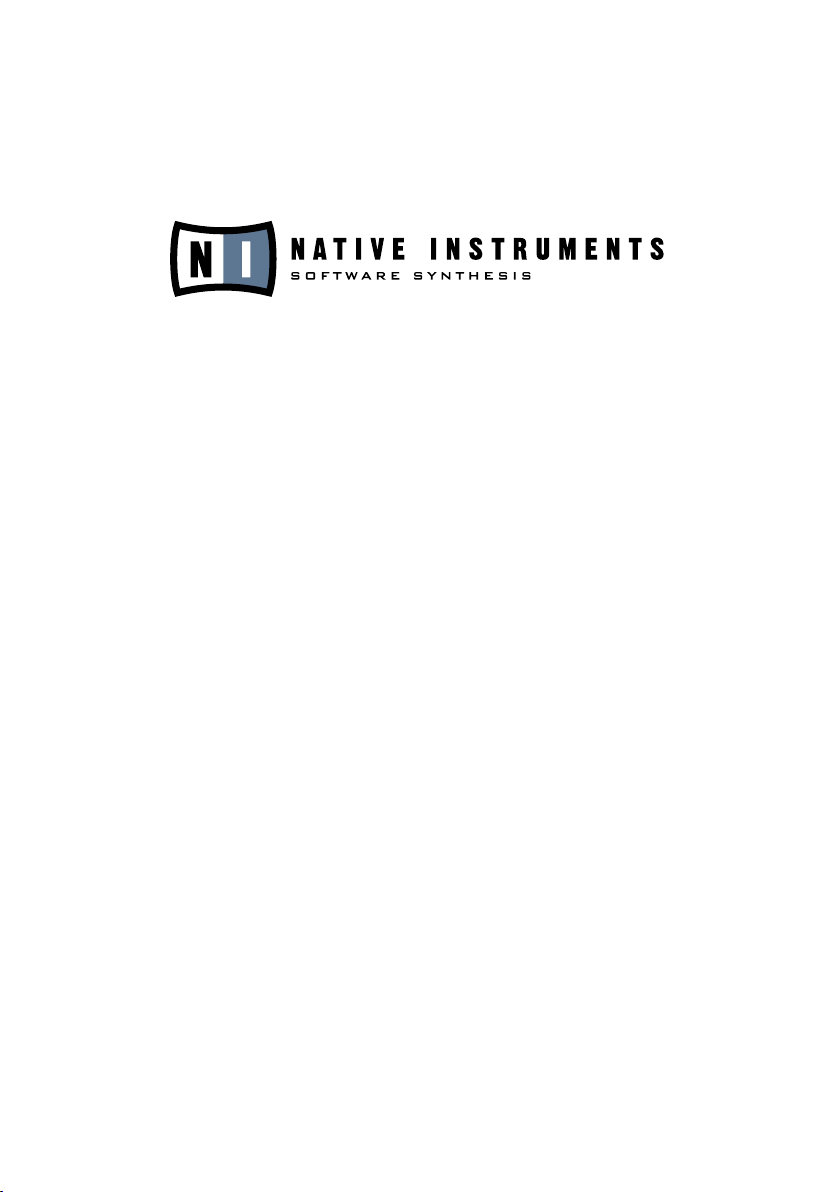
REAKTOR 5
Manuel Utilisateur
Page 2

Les informations contenues dans ce document peuvent être modifiées à tout moment
sans préavis et n’engagent pas la responsabilité de Native Instruments Software
Synthesis GmbH. Le Logiciel décrit dans ce document est soumis à l’acceptation
d’une Licence d’Utilisation et ne doit pas être copié sur d’autres supports. Aucune
partie de ce manuel ne peut être copiée, reproduite, transférée ou enregistrée, sous
quelque forme que ce soit et pour quelque usage que ce soit, sans l’accord écrit
explicite de Native Instruments Software Synthesis GmbH. Tous les noms de produits
et d’entreprises sont des marques déposées par leurs propriétaires respectifs.
De plus, si vous lisez ceci, cela signifie que vous avez préféré acheter le logiciel
plutôt que de le voler. C’est grâce aux gens comme vous que nous pouvons continuer à créer de formidables outils et à les mettre à jour. Nous vous en remercions
chaleureusement.
Manuel d’utilisation écrit par: Rick Scott, Marius Wilhelmi, Len Sasso,Stephan
Schmitt, Erik Wiegand, James Walker-Hall, Julian Ringel
Traduction : Nicolas Sidi (nicolas.sidi@polytechnique.org)
Remerciements spéciaux à Henri Hagenow Dan Santucci and Hanna Felski.
© Native Instruments Software Synthesis GmbH, 2005.
Tous droits réservés. Édition originale, mai 2005
REAKTOR, REAKTOR 5 et REAKTOR CORE sont des marques de
Native Instruments Software Synthesis.
Germany USA
Native Instruments GmbH Native Instruments USA, Inc.
Schlesische Str. 28 5631 A Hollywood Boulevard
D-10997 Berlin Los Angeles, CA 90028
Germany USA
info@native-instruments.de info@native-instruments.com
www.native-instruments.de www.native-instruments.com
Page 3
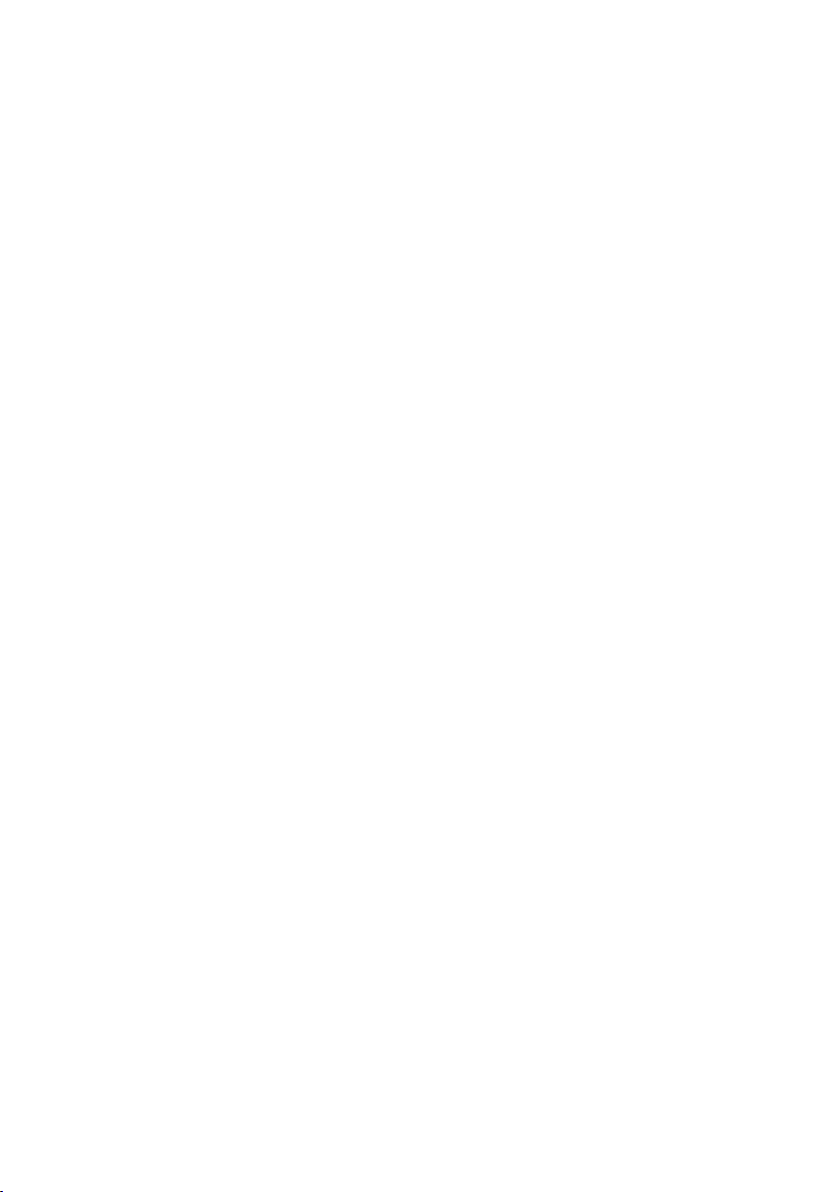
Table of Contents
1. Introduction ........................................................................................ 15
1.1. Qu’est-ce que REAKTOR ? .................................................15
1.2. Nouveautés de REAKTOR 5 ...............................................15
1.3. Initialisation des évènements .............................................16
1.4. La technologie REAKTOR Core ...........................................16
1.5. Nouveaux modules primaires ..............................................17
1.6. Modules primaires modifiés ...............................................18
1.7. Nouvelles fonctions ...........................................................19
1.8. Fonctions modifiées ......................................................... 20
1.9. Fonctions abandonnées ou réassignées ...............................21
1.10. Ouverture des ensembles REAKTOR 3 ............................... 22
2. Autorisation du produit ........................................................................23
2.1. Qu’est-ce que l’autorisation ? ............................................ 23
2.2. Effectuer l’autorisation du produit (Product Authorization) .....24
2.3. Méthode A : l’ordinateur avec REAKTOR 5 est directement
connecté à Internet .......................................................... 25
2.4. Méthode B : connexion Internet sur un autre ordinateur ....... 28
2.5. Méthode C : pas d’accès à Internet .................................... 30
2.6. Assistance à l’enregistrement ............................................ 32
3. Installation sous Windows XP ..............................................................33
3.1. Configuration système requise et recommandations ............. 33
3.2. Installation du logiciel ...................................................... 33
3.3. Installation du plug-in VST ................................................ 34
3.4. Installation du plug-in DXi 2 .............................................. 35
3.5. Installation du plug-in RTAS pour Windows ......................... 35
4. Installation sous MacOS X .....................................................................36
4.1. Configuration système requise et recommandations ............. 36
4.2. Installation du logiciel REAKTOR 5 .................................... 36
4.3. Installation du plug-in Audio Unit pour MacOS .....................37
4.4. Installation du plug-in RTAS pour Mac ................................37
5. Interfaces audio ..................................................................................38
5.1. Application autonome ....................................................... 38
5.2. Détails des interfaces ....................................................... 39
6. Utilisation de REAKTOR 5 en mode autonome ......................................42
6.1. Onglet Soundcard (carte son) ............................................ 42
6.2. Onglet Routing ................................................................ 43
6.3. Onglet MIDI .................................................................... 44
Table des matières – IIIREAKTOR 5
Page 4
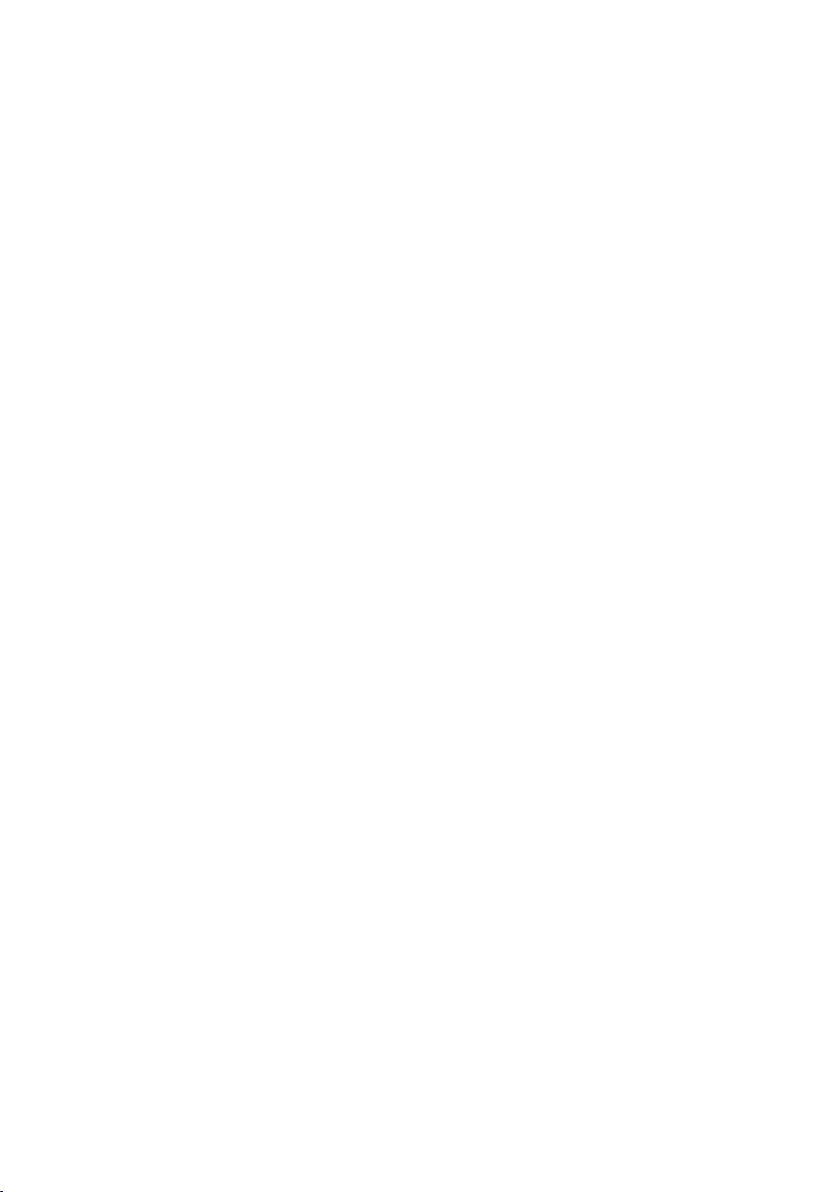
7. REAKTOR 5 en version Plug-in .............................................................45
7.1. Modification des ID d’automatisation ................................. 46
7.2. Total Recall ..................................................................... 46
7.3. Plug-in VST 2.0 ................................................................51
7.4. Utilisation du Plug-in REAKTOR 5 Audio Units ................... 54
7.5. Plug-in DXi 2 .................................................................. 57
7.6. Utilisation de RTAS REAKTOR 5 sous Pro Tools 6.x ............ 58
8. Open Sound Control (OSC) ...................................................................60
8.1. Domaines d’application .................................................... 60
8.2. Configuration système pour OSC .........................................61
9. Vos premiers pas avec REAKTOR .........................................................65
9.1. Charger et jouer des exemples ........................................... 65
9.2. Votre premier synthétiseur DIY ...........................................75
9.3. Votre première structure DIY ............................................. 88
10. Principes d’utilisation .........................................................................95
10.1. La souris ........................................................................ 95
10.2. Les menus contextuels ..................................................... 96
10.3. Commandes clavier .......................................................... 96
10.4. Fenêtres Panneau de l’ensemble et Structure ........................ 96
11. Les Menus ..........................................................................................99
11.1. Le menu File (Fichier) ...................................................... 99
11.2. Le menu Edit (Édition) ....................................................102
11.3. Le menu Settings (Réglages) ............................................103
11.4. Le menu System .............................................................105
11.5. Le menu View (Apparence) ..............................................112
11.6. Le menu ? ....................................................................120
12. Les barres d’outils de REAKTOR ........................................................ 121
12.1. La barre d’outils principale ...............................................121
12.2. La barre d’outils du Panneau de l’ensemble .......................123
12.3. La barre d’outils de la Structure ......................................124
13. Le navigateur ....................................................................................125
13.1. Accéder aux fichiers ........................................................126
13.2. Auditionner les fichiers ....................................................128
14. L’ensemble ........................................................................................ 129
14.1. La fenêtre Structure de l’ensemble ...................................130
14.2. La fenêtre Panneau de l’ensemble ....................................132
14.3. Les propriétés de l’ensemble ............................................133
IV – Table des matières REAKTOR 5
Page 5
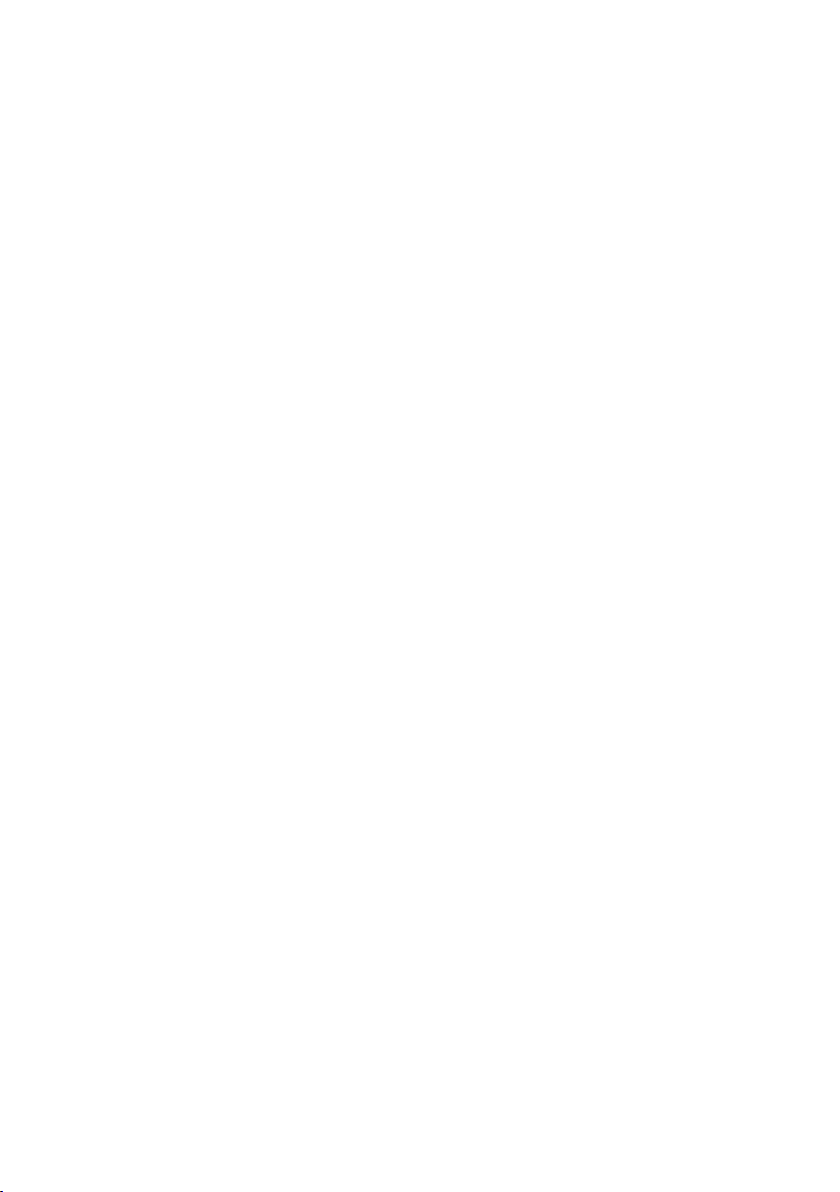
15. Les instruments ................................................................................ 141
15.1. Ajouter des instruments à un ensemble .............................141
15.2. Les ports de l’instrument .................................................142
15.3. Le menu contextuel de l’instrument ..................................142
15.4. L’en-tête de l’instrument ..................................................144
15.5. Les propriétés de l’instrument ..........................................145
16. Les macros primaires ........................................................................ 159
16.1. Qu’est-ce qu’une macro primaire ? ....................................159
16.2. Ajouter des macros à une structure ...................................160
16.3. Les ports de la macro .....................................................161
16.4. Le menu contextuel de la macro .......................................161
16.5. Les propriétés de la macro ...............................................162
17. Les structures primaires .................................................................... 168
17.1. Qu’est-ce qu’une structure primaire ? ................................168
17.2. Les modules ..................................................................169
17.3. Les modules sources ...................................................... 174
17.4. Les commutateurs ..........................................................177
17.5. Les terminaux ................................................................177
17.6. Les câbles .....................................................................179
17.7. Le traitement du signal dans REAKTOR ............................181
17.8. Le menu contextuel de la structure .................................. 186
18. Édition des panneaux ........................................................................188
18.1. Qu’est-ce qu’un panneau ? .............................................. 188
18.2. Qu’est-ce qu’une commande de panneau ? ........................189
18.3. Les commandes de panneau ...........................................189
18.4. Les skins des commandes de panneau ..............................198
18.5. Propriétés de connexion des commandes de panneau ........ 202
18.6. Édition des panneaux ..................................................... 206
19. Utilisation des panneaux ...................................................................207
19.1. Commande avec la souris ................................................207
19.2. Utilisation des touches pour modifier les .............. réglages des
commandes ..............................................................................211
19.3. Commande MIDI ............................................................212
19.4. MIDI Out .......................................................................214
19.5. Panneaux personnalisés ..................................................214
20. Les snapshots ...................................................................................220
Table des matières – VREAKTOR 5
Page 6
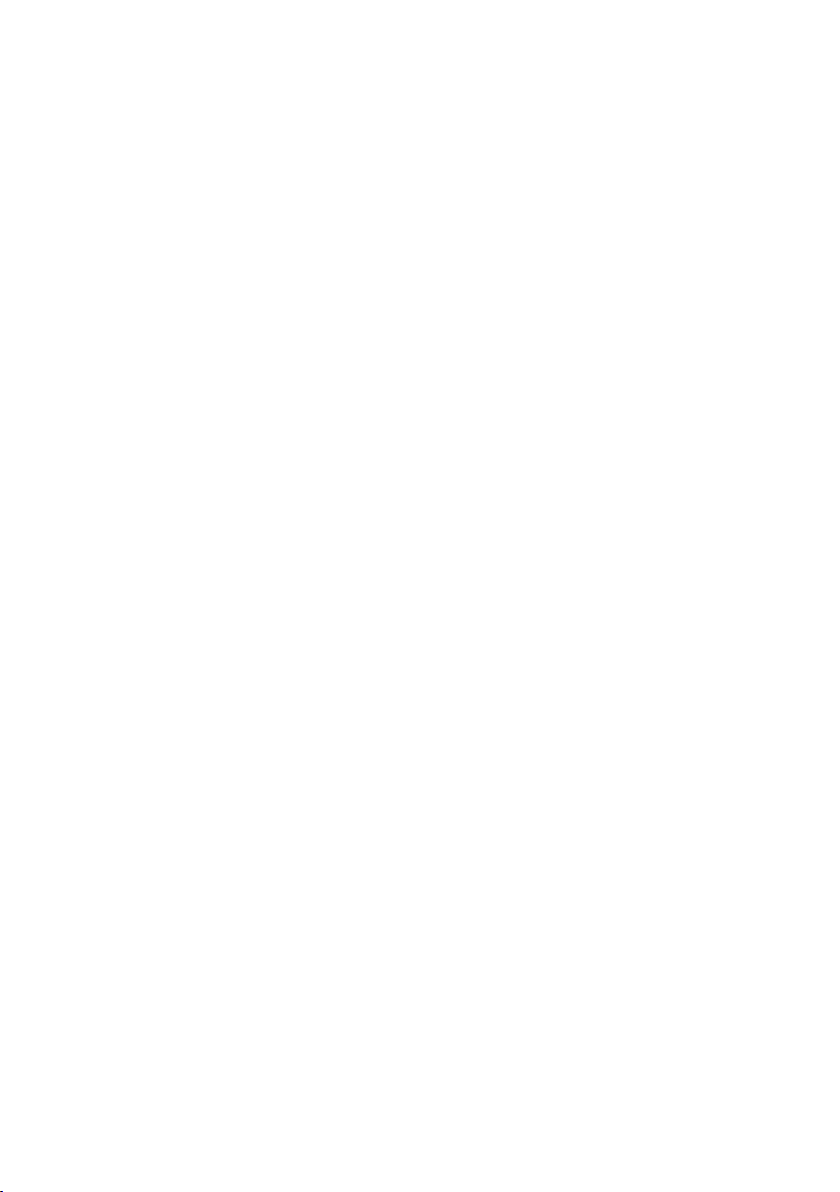
21. Échantillonnage et resynthèse ..........................................................232
21.1. Gestion des samples ...................................................... 232
21.2. Les Sample Maps .......................................................... 236
21.3. Le Sample Map Editor .................................................... 240
21.4. Importation Akai .............................................................249
22. Les modules Table .............................................................................252
22.1. Properties (Propriétés) ....................................................252
22.2. Menu contextuel .............................................................261
22.3. Traitements plus poussés ................................................ 265
23. La collection de macros « Classic Modular » .....................................266
23.1. Display ..........................................................................267
23.2. MIDI ............................................................................ 268
23.3. Mixer/Amp .....................................................................270
23.4. Oscillator .......................................................................272
23.5. Sampler .........................................................................274
23.6. Séquenceur ....................................................................276
23.7. LFO, Enveloppe ............................................................. 282
23.8. Filtres ........................................................................... 284
23.9. Delay ............................................................................ 286
23.10. Audio Modifier ............................................................... 286
23.11. Event Processing ........................................................... 288
VI – Table des matières REAKTOR 5
Page 7
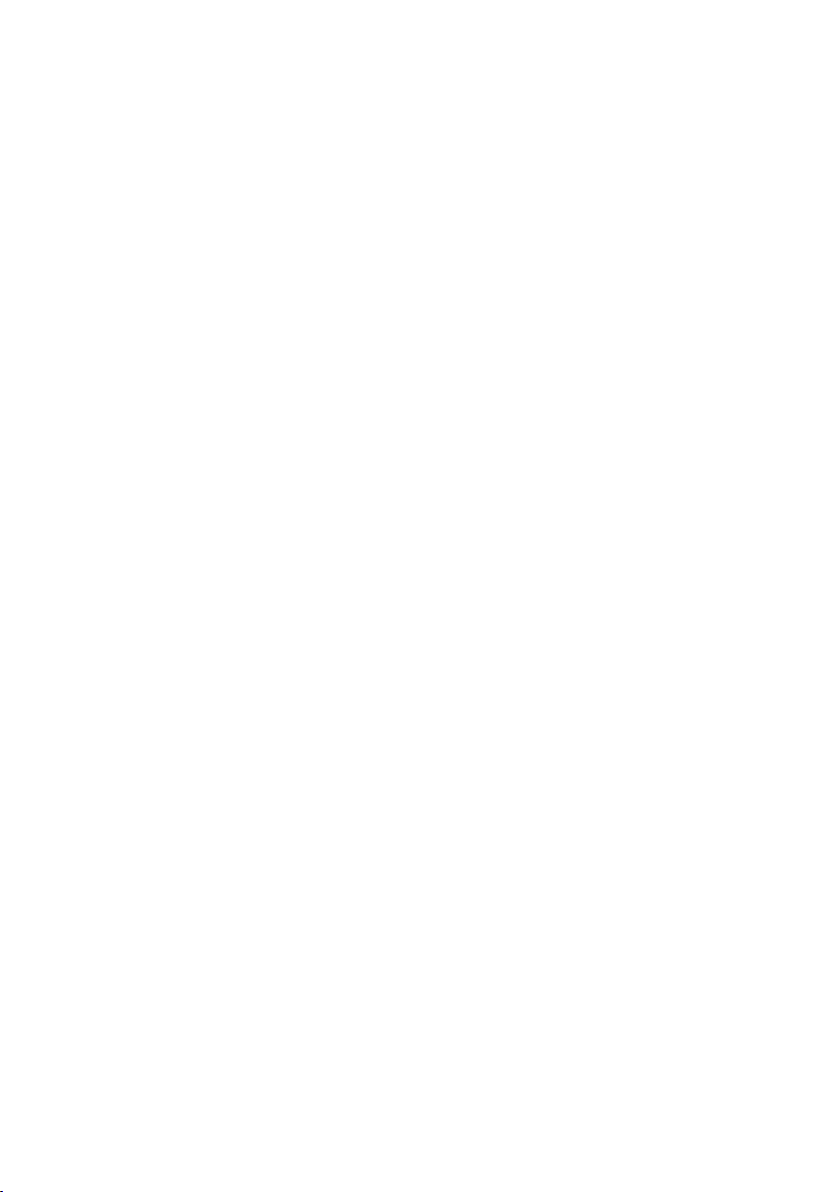
Manuel de référence des modules ...........................................................289
Panneaux ................................................................................................ 291
Fader .......................................................................................291
Knob ....................................................................................... 294
Button .................................................................................... 294
List ......................................................................................... 295
Switch ......................................................................................297
Lamp ...................................................................................... 298
Level Lamp .............................................................................. 299
RGB Lamp .............................................................................. 299
Meter ...................................................................................... 300
Level Meter ............................................................................. 300
Picture .....................................................................................301
Multi Picture .............................................................................301
Text ........................................................................................ 302
Multi Text ................................................................................ 303
XY .......................................................................................... 303
Scope ..................................................................................... 304
Multi Display et Poly Display ..................................................... 306
Mouse Area ............................................................................ 309
Stacked Macro ......................................................................... 311
MIDI In .................................................................................................... 312
Note Pitch ................................................................................312
Pitchbend .................................................................................312
Gate ........................................................................................313
Single Trig. Gate ........................................................................313
Sel. Note Gate ..........................................................................314
On Velocity ...............................................................................314
Off Velocity ............................................................................... 314
Controller .................................................................................315
Ch. Aftertouch ..........................................................................315
Poly Aftertouch .........................................................................316
Sel. Poly AT ..............................................................................316
Program Change ........................................................................316
Start/Stop ................................................................................317
1/96 Clock ................................................................................................. 317
Sync Clock ...............................................................................318
Song Pos .................................................................................................... 318
Channel Message ......................................................................319
Table des matières – VIIREAKTOR 5
Page 8
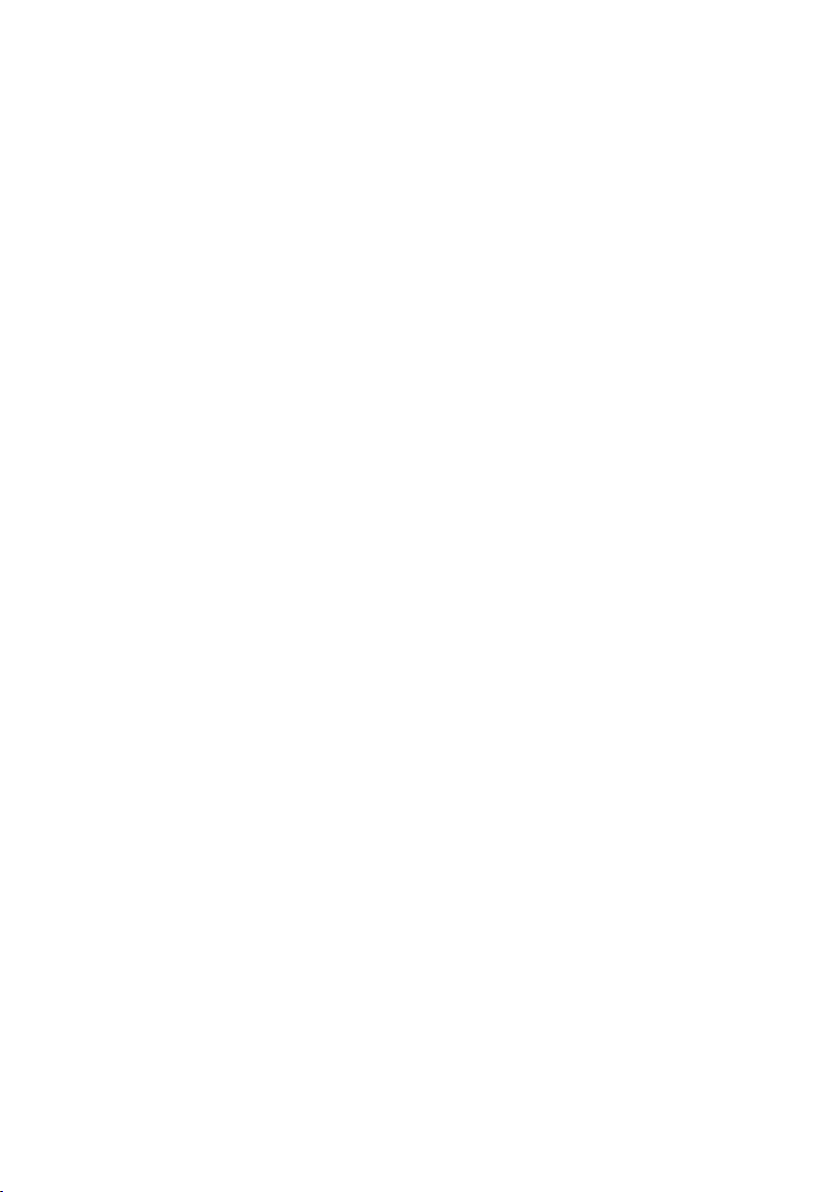
MIDI Out ..................................................................................................320
Note Pitch/Gate ....................................................................... 320
Pitchbend ................................................................................ 320
Controller .................................................................................321
Ch. Aftertouch ..........................................................................321
Poly Aftertouch .........................................................................321
Sel. Poly AT ............................................................................. 322
Program Change ....................................................................... 322
Start/Stop ............................................................................... 322
1/96 Clock .................................................................................................323
Song Pos ....................................................................................................323
Channel Message .................................................................... 323
Math .......................................................................................................325
Constant ..................................................................................325
Add .........................................................................................325
Subtract .................................................................................. 326
Invert, -X ................................................................................. 326
Multiply ................................................................................... 326
a * b+ c ...................................................................................327
Reciprocal 1/x ...........................................................................327
Divide x/y .................................................................................327
Modulo x % y ........................................................................... 328
Rectifier .................................................................................. 328
Rect./Sign ............................................................................... 328
Compare ................................................................................. 329
Compare/Equal ........................................................................ 329
Quantize .................................................................................. 330
Expon. (A) ............................................................................... 330
Expon. (F) ............................................................................... 330
Log (A) .....................................................................................331
Log (F) .....................................................................................331
Power x y ..................................................................................331
Square Root ............................................................................. 332
1 / Square Root ........................................................................ 332
Sine ........................................................................................ 332
Sin/Cos ................................................................................... 333
Arcsin ..................................................................................... 333
Arccos .................................................................................... 334
Arctan ..................................................................................... 334
VIII – Table des matières REAKTOR 5
Page 9
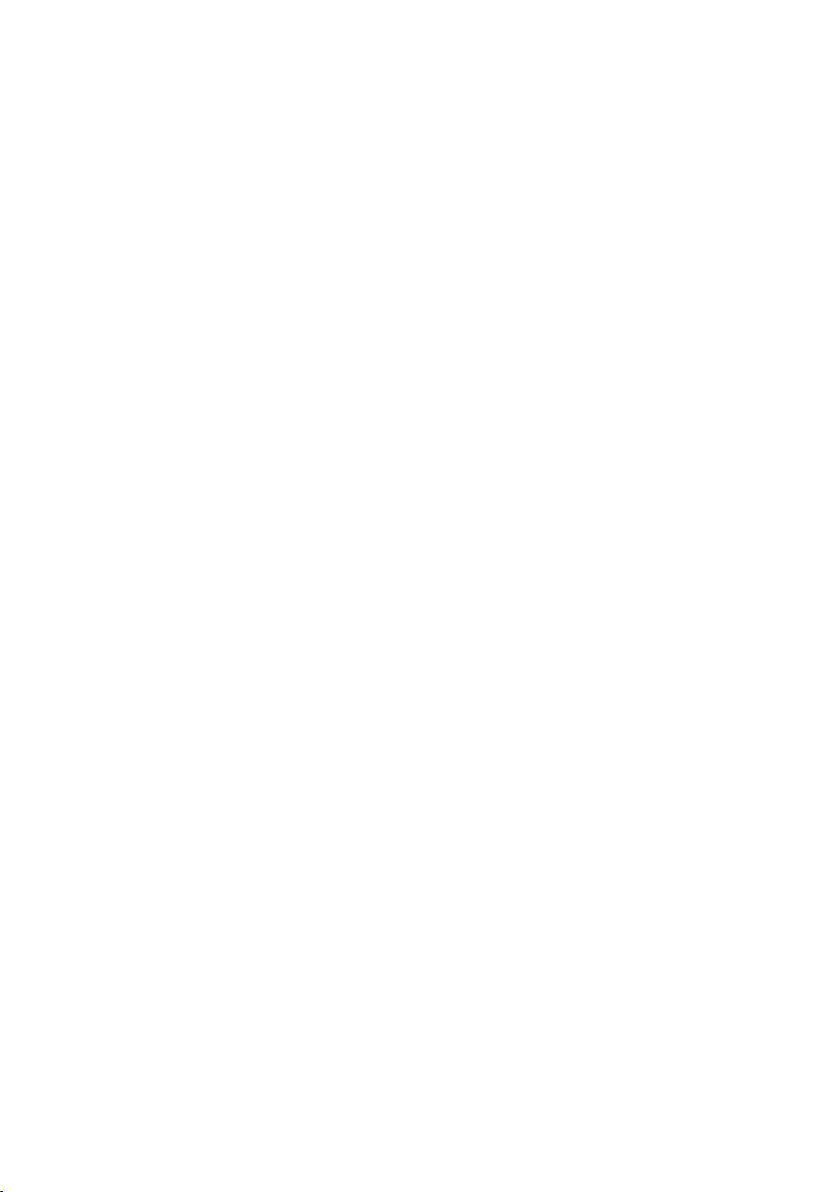
Signal Path .............................................................................................335
Selector/Scanner ...................................................................... 335
Relay 1,2 ................................................................................. 336
Crossfade ................................................................................ 336
Distributor/Panner .................................................................... 337
Stereo Pan .............................................................................. 337
Amp/Mixer .............................................................................. 338
Stereo Amp/Mixer ..................................................................... 338
Oscillator ................................................................................................340
Sawtooth ................................................................................. 340
Saw FM ................................................................................... 340
Saw Sync .................................................................................341
Saw Pulse ............................................................................... 342
Bi-Saw .................................................................................... 342
Triangle ................................................................................... 343
Tri FM ..................................................................................... 343
Tri Sync ................................................................................... 344
Tri/Par Symm .......................................................................... 344
Parabol ................................................................................... 345
Par FM .................................................................................... 345
Par Sync ................................................................................. 346
Par PWM ..................................................................................347
Sine .........................................................................................347
Sine FM .................................................................................. 348
Sine Sync ................................................................................ 348
Multi-Sine ............................................................................... 349
Pulse ...................................................................................... 350
Pulse FM ..................................................................................351
Pulse Sync ...............................................................................351
Pulse 1-ramp ........................................................................... 352
Pulse 2-ramp ........................................................................... 353
Bi-Pulse .................................................................................. 354
Impulse ................................................................................... 354
Impulse FM ............................................................................. 355
Impulse Sync ........................................................................... 355
Multi-Step ............................................................................... 356
4-Step .................................................................................... 356
5-Step .....................................................................................357
6-Step .....................................................................................357
8-Step .....................................................................................357
Table des matières – IXREAKTOR 5
Page 10
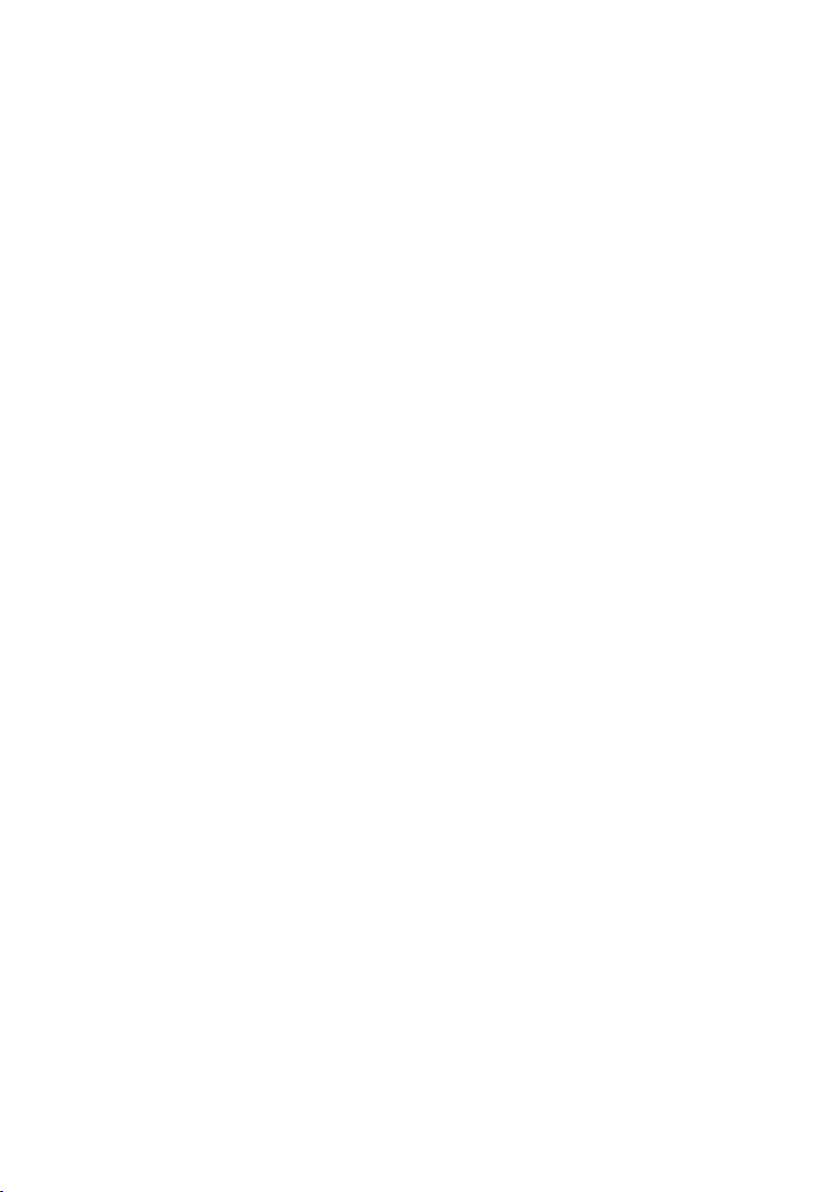
Multi-Ramp ..............................................................................357
4-Ramp ....................................................................................357
5-Ramp .................................................................................. 358
6-Ramp .................................................................................. 358
8-Ramp .................................................................................. 358
Ramp ...................................................................................... 358
Clock Oscillator .........................................................................359
Noise ...................................................................................... 360
Random .................................................................................. 360
Geiger ..................................................................................... 360
Echantillonneur .......................................................................................362
Sampler .................................................................................. 364
Sampler FM ............................................................................. 364
Sampler Loop .......................................................................... 366
Grain Resynth .......................................................................... 368
Grain Pitch Former ....................................................................372
Grain Cloud ..............................................................................376
Beat Loop ................................................................................378
Sample Lookup ........................................................................ 380
Séquenceur .............................................................................................382
Sequencer ............................................................................... 382
6-Step .................................................................................... 382
8-Step .................................................................................... 383
12-Step ................................................................................... 383
16-Step ................................................................................... 383
Multiplex16 ............................................................................. 384
LFO, Enveloppe ........................................................................................386
LFO ........................................................................................ 386
Slow Random ........................................................................... 387
H-Env ..................................................................................... 387
HR-Env ................................................................................... 388
D-Env ..................................................................................... 389
DR-Env ................................................................................... 389
DSR-Env ................................................................................. 390
DBDR-Env ................................................................................391
DBDSR-Env ............................................................................. 392
AD-Env ................................................................................... 393
AR-Env .................................................................................... 393
ADR-Env ................................................................................. 394
ADSR-Env ............................................................................... 395
X – Table des matières REAKTOR 5
Page 11
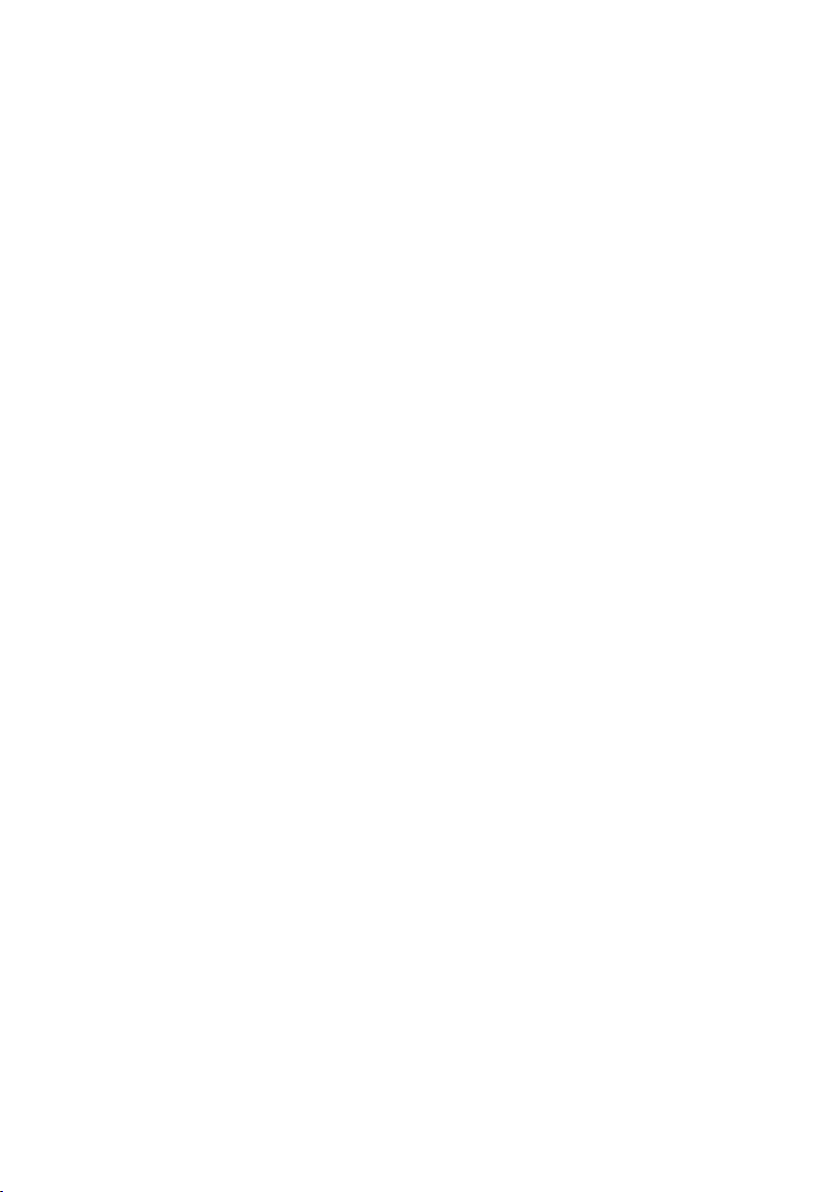
ADBDR-Env ............................................................................. 396
ADBDSR-Env ............................................................................397
AHDSR - Env ........................................................................... 398
AHDBDR - Env ......................................................................... 399
4-Ramp ................................................................................... 400
5-Ramp ...................................................................................401
6-Ramp .................................................................................. 403
Filtres .....................................................................................................405
HP/LP 1-Pole ........................................................................... 405
HP/LP 1-Pole FM ..................................................................... 406
Allpass 1-Pole .......................................................................... 406
Multi 2-Pole ............................................................................. 407
Multi 2-Pole FM ....................................................................... 408
Multi/Notch 2-Pole ................................................................... 409
Multi/Notch 2-Pole FM ...............................................................410
Multi/LP 4-Pole ........................................................................411
Multi/LP 4-Pole FM ...................................................................412
Multi/HP 4-Pole ........................................................................413
Multi/HP 4-Pole FM ..................................................................414
Pro-52 Filter .............................................................................415
Ladder Filter .............................................................................415
Ladder Filter FM .......................................................................416
Peak EQ ................................................................................... 417
Peak EQ FM ............................................................................. 417
High Shelf EQ ...........................................................................418
High Shelf EQ FM .....................................................................419
Low Shelf EQ ............................................................................419
Low Shelf EQ FM ..................................................................... 420
Differentiator ........................................................................... 420
Integrator .................................................................................421
Delay ......................................................................................................422
Single Delay ............................................................................. 422
Multi-Tap Delay ........................................................................ 423
Diffuser Delay ...........................................................................424
Grain Delay ...............................................................................425
Grain Cloud Delay ..................................................................... 426
Unit Delay ............................................................................... 428
Table des matières – XIREAKTOR 5
Page 12
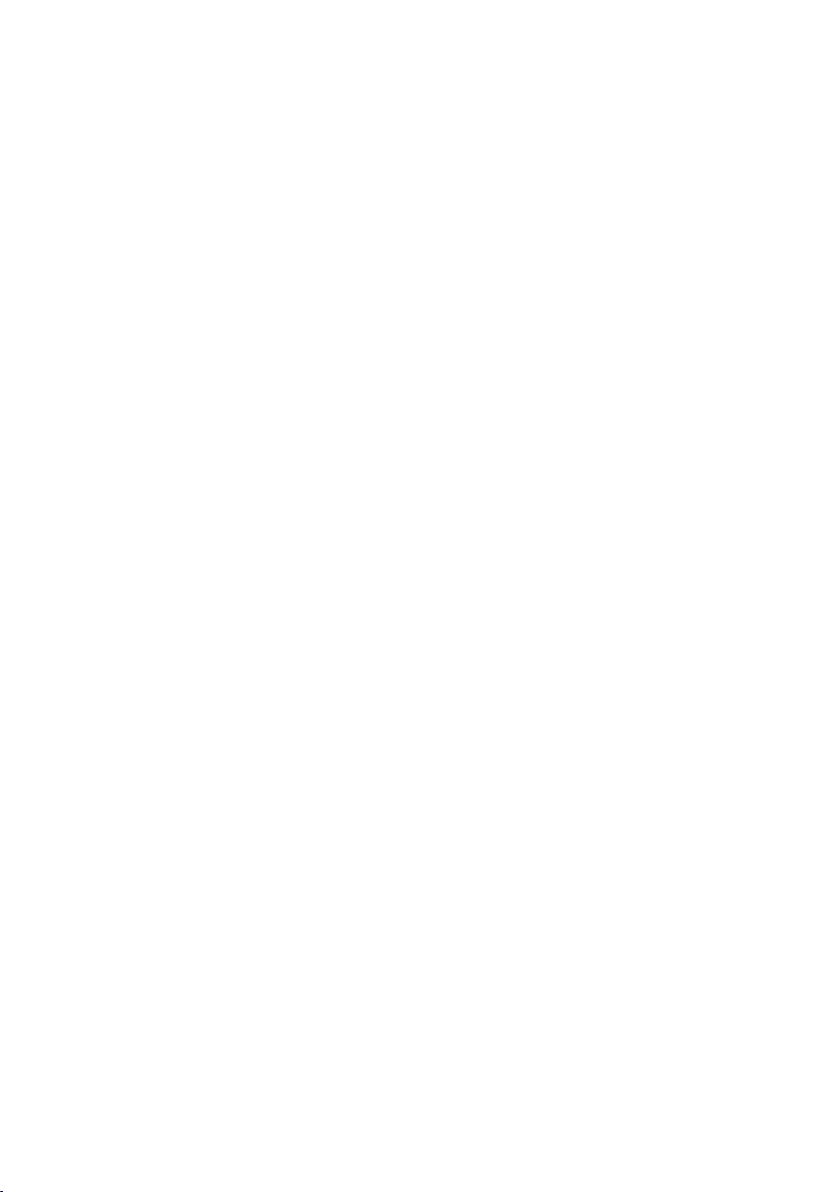
Audio Modifier .........................................................................................429
Saturator ................................................................................. 429
Saturator 2 .............................................................................. 429
Clipper .................................................................................... 430
Mod. Clipper ............................................................................ 430
Mirror 1 Level ...........................................................................431
Mirror 2 Levels ..........................................................................431
Chopper .................................................................................. 432
Shaper 1 BP ............................................................................ 432
Shaper 2 BP ............................................................................ 433
Shaper 3 BP ............................................................................ 433
Shaper Parabolic ...................................................................... 434
Shaper Cubic ........................................................................... 435
Slew Limiter ............................................................................ 435
Peak Detector .......................................................................... 436
Sample & Hold ......................................................................... 436
Frequency Divider ..................................................................... 436
Audio Table .............................................................................. 437
Event Processing .....................................................................................439
Accumulator ............................................................................ 439
Counter ................................................................................... 439
Randomizer ............................................................................. 440
Frequency Divider ..................................................................... 440
Ctrl. Shaper 1 BP ......................................................................441
Ctrl. Shaper 2 BP ......................................................................441
Ctrl. Shaper 3 BP ..................................................................... 442
Logic AND ............................................................................... 442
Logic OR ................................................................................. 443
Logic EXOR ............................................................................. 443
Logic NOT ............................................................................... 443
Order ...................................................................................... 444
Iteration .................................................................................. 444
Separator ................................................................................ 445
Value ...................................................................................... 445
Merge ..................................................................................... 446
Step Filter ............................................................................... 446
Router M->1 ............................................................................ 446
Router 1,2 ................................................................................447
Router 1->M .............................................................................447
Timer ...................................................................................... 448
Hold ....................................................................................... 448
XII – Table des matières REAKTOR 5
Page 13
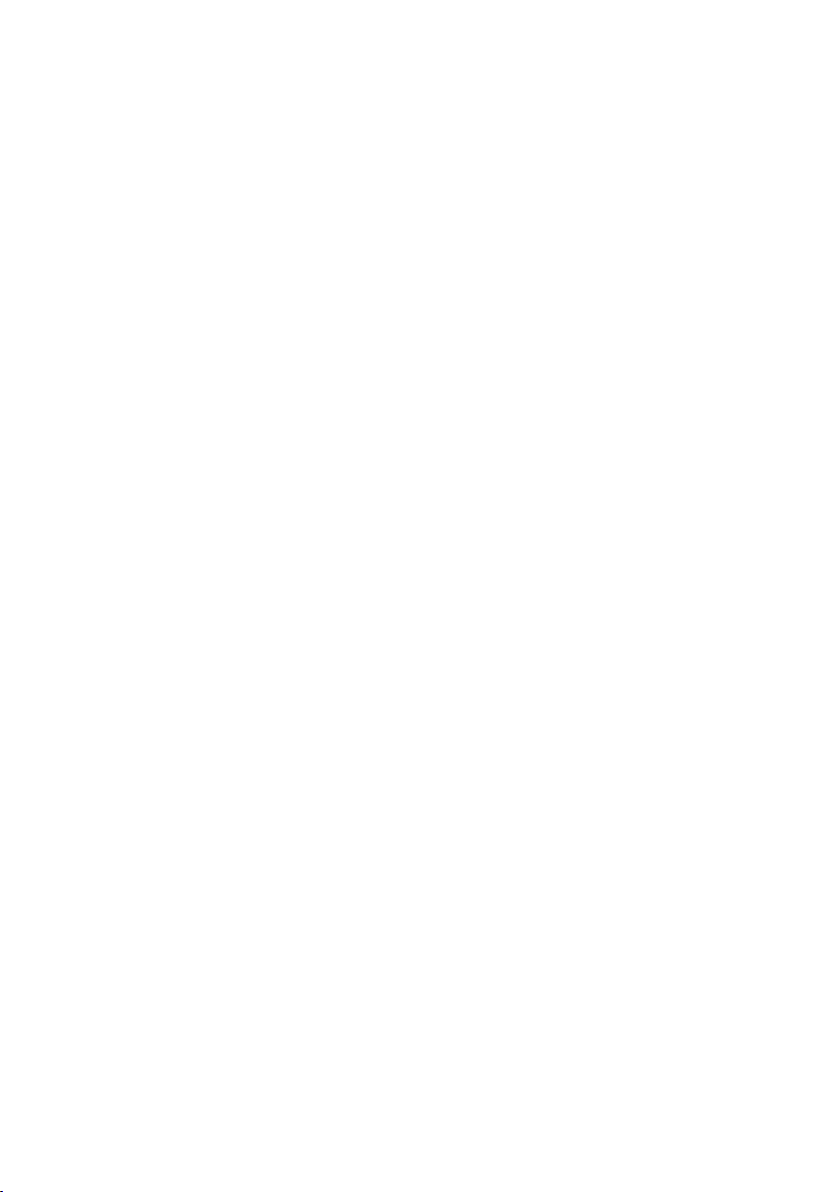
Event Table .............................................................................. 449
Auxiliary .................................................................................................451
Tapedeck 1-Ch ..........................................................................451
Tapedeck 2-Ch ......................................................................... 454
Audio Voice Combiner ............................................................... 454
Event V.C. All ........................................................................... 455
Event V.C. Max ......................................................................... 455
Event V.C. Min ......................................................................... 455
A to E ..................................................................................... 456
A to E (Trig) ............................................................................. 456
A to E (Perm) ........................................................................... 456
A to Gate ..................................................................................457
To Voice ...................................................................................457
From Voice ...............................................................................457
Voice Shift .............................................................................. 458
Audio Smoother ....................................................................... 459
Event Smoother ........................................................................ 459
Master Tune/Level .................................................................... 460
Tempo Info .............................................................................. 460
Voice Info ................................................................................ 460
Tuning Info ...............................................................................461
System Info ..............................................................................461
Note Range Info ....................................................................... 462
MIDI Channel Info .................................................................... 462
Snapshot ................................................................................. 463
Set Random ............................................................................. 465
Unison Spread ......................................................................... 465
Snap Value .............................................................................. 465
Snap Value Array ...................................................................... 466
Terminals ................................................................................................468
In Port .................................................................................... 468
Out Port .................................................................................. 468
Send ....................................................................................... 468
Receive ................................................................................... 468
IC Send ....................................................................................470
IC Receive ................................................................................470
OSC Send ................................................................................471
OSC Receive .............................................................................471
Annexe .................................................................................................... 472
Index ......................................................................................................473
Table des matières – XIIIREAKTOR 5
Page 14
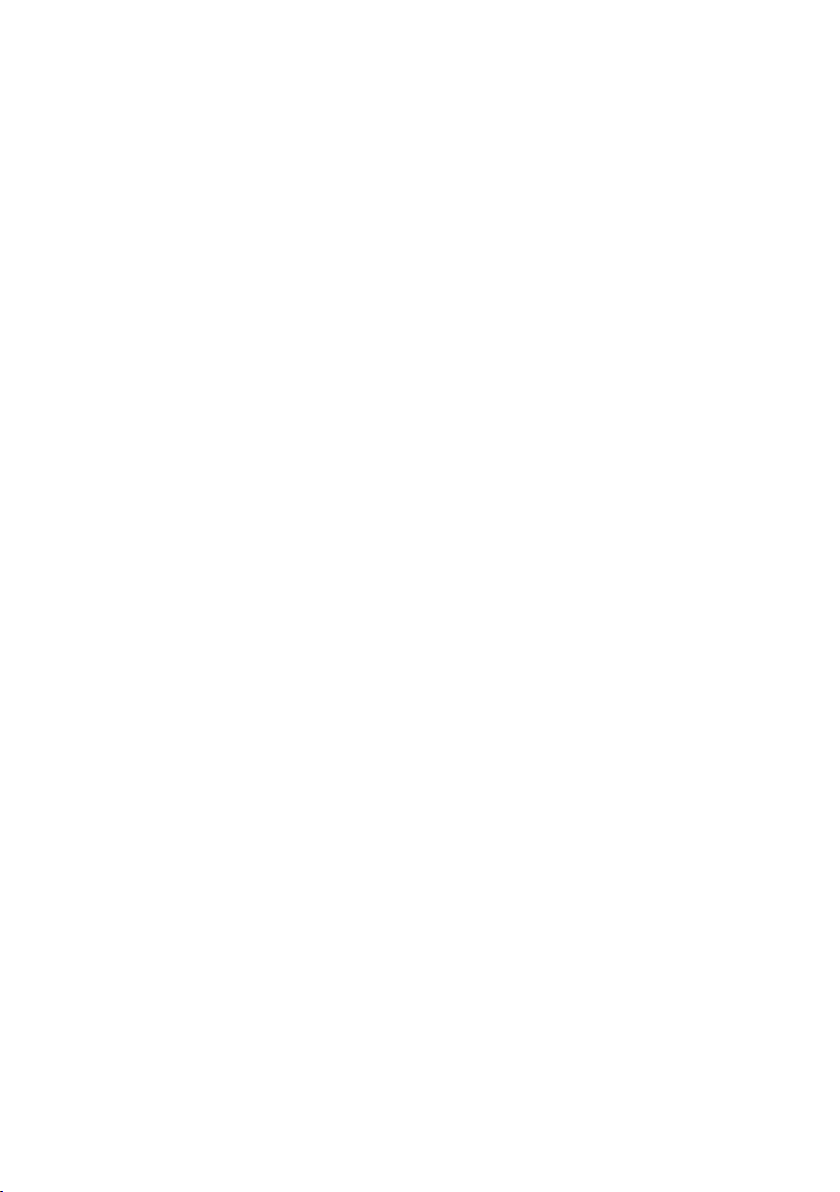
14 – Introduction REAKTOR 5
Page 15

1. Introduction
1.1. Qu’est-ce que REAKTOR ?
REAKTOR est un logiciel puissant et flexible avec lequel vous pouvez transformer votre ordinateur en un système de traitement audio, de synthèse et
d’échantillonnage de niveau professionnel. Grâce à sa structure entièrement
modulaire, le logiciel vous permet de donner libre cours à votre imagination
pour créer instruments de musique et effets électroniques. Qu’il s’agisse de la
simulation de “simples” synthétiseurs analogiques ou de systèmes modulaires
complexes, de lecteurs d’échantillons basiques ou de samplers granulaires
exotiques, de lignes à retard élémentaires ou d’unités de réverbération entièrement équipées, votre créativité n’aura virtuellement plus aucune limite !
Si la construction de synthétiseurs ne fait pas partie de vos activités préférées, vous trouverez tout de même de quoi faire avec REAKTOR. En effet, le
logiciel est livré avec des centaines d’instruments et d’effets de toutes sortes.
Vous cherchez un synthé FM simple ? Il est là. Un lecteur d’échantillons avec
contrôles temporel et tonal indépendants ? Chargez-le. Un multi-effets pour
trafiquer vos fichiers audio ? C’est devant vous ! Vous pouvez directement
vous consacrer à l’essentiel: faire de la musique.
Si un module de la librairie ne correspond pas exactement à ce dont vous avez
besoin, sa structure modulaire et ses éléments de contrôle sont accessibles
pour toute modification. Rien n’est caché. De plus, vous avez à votre disposition
une communauté active d’utilisateurs et une librairie en ligne avec de nouveaux
instruments et effets ajoutés en permanence. En bref, c’est vous qui décidez
comment utiliser REAKTOR. Lancez un ensemble (combinaison d’instruments)
d’usine aujourd’hui, ajoutez-y quelques presets demain, et construisez votre
propre instrument flambant neuf après-demain. C’est parti !
1.2. Nouveautés de REAKTOR 5
REAKTOR 5 représente une évolution majeure par rapport à REAKTOR 4,
à la fois en flexibilité, en puissance et en potentiel sonore. Les sections
suivantes présentent un petit aperçu des fonctions, nouvelles ou modifiées,
de REAKTOR 5.
Introduction – 15REAKTOR 5
Page 16
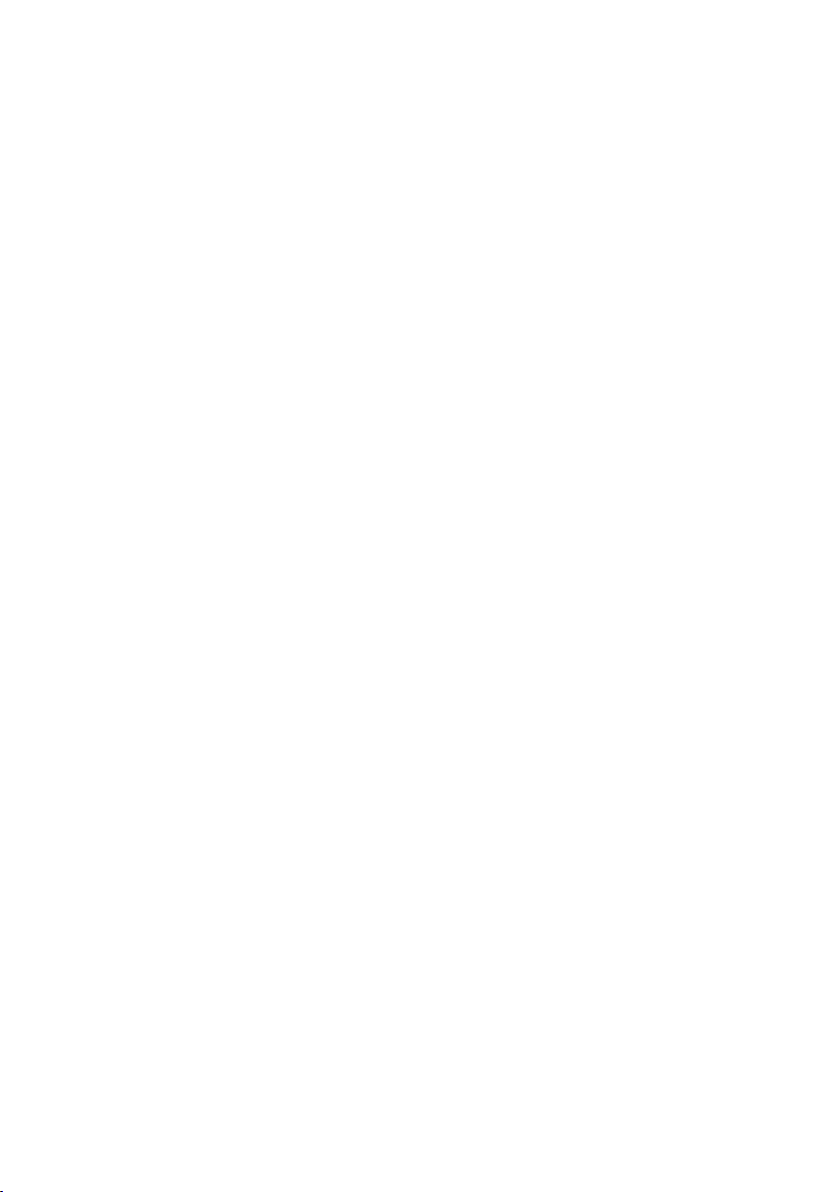
1.3. Initialisation des évènements
REAKTOR 5 dispose d’un nouveau processus d’initialisation des évènements
d’entrée, utilisé si l’option REAKTOR 4 Legacy Mode est désactivée (dans la
boîte de dialogue Ensemble Properties). Nous vous recommandons vivement
de désactiver cette option REAKTOR 4 Legacy Mode dans vos ensembles,
pour assurer leur compatibilité future !
1.4. La technologie REAKTOR Core
L’évolution la plus importante de REAKTOR 5 est que le logiciel propose
désormais deux niveaux de fonctionnalité : le niveau primaire et le niveau
core (noyau en anglais).
Le niveau primaire comprend les instruments, macros et autres modules
tels que vous les connaissez dans REAKTOR 4. Le niveau core, appelé aussi
REAKTOR Core, comprend trois nouveaux objets : les cellules core, les macros
core et les modules core. Une cellule core (fichier *.rcc) est un hybride macro/
module qui sert de jonction entre les niveaux primaire et core de REAKTOR.
De même que les structures du niveau primaire sont constituées de macros
primaires (fichiers *.mdl) et de modules primaires, les structures des cellules
core sont constituées de macros core (fichiers *.rcm) et de modules core.
Veuillez noter que les macros primaires et core sont stockées dans des fichiers
externes (*.mdl et *.rcm respectivement) mais que les modules primaires et
core sont intégrés au logiciel REAKTOR. Pour cette raison, les modules seront
appelés “modules d’usine”.
Les cellules core, ainsi que les macros et modules core qu’elles contiennent,
sont construites selon de nouveaux concepts de propagation des signaux et
de compilation machine. L’utilisation de la technologie REAKTOR Core permet
aux concepteurs de développer des structures sophistiquées de traitement du
signal qui auraient été impossibles avec REAKTOR 4. Pour une explication
détaillée de la technologie REAKTOR Core, veuillez vous référer au manuel
distinct sur REAKTOR Core.
16 – Introduction REAKTOR 5
Page 17
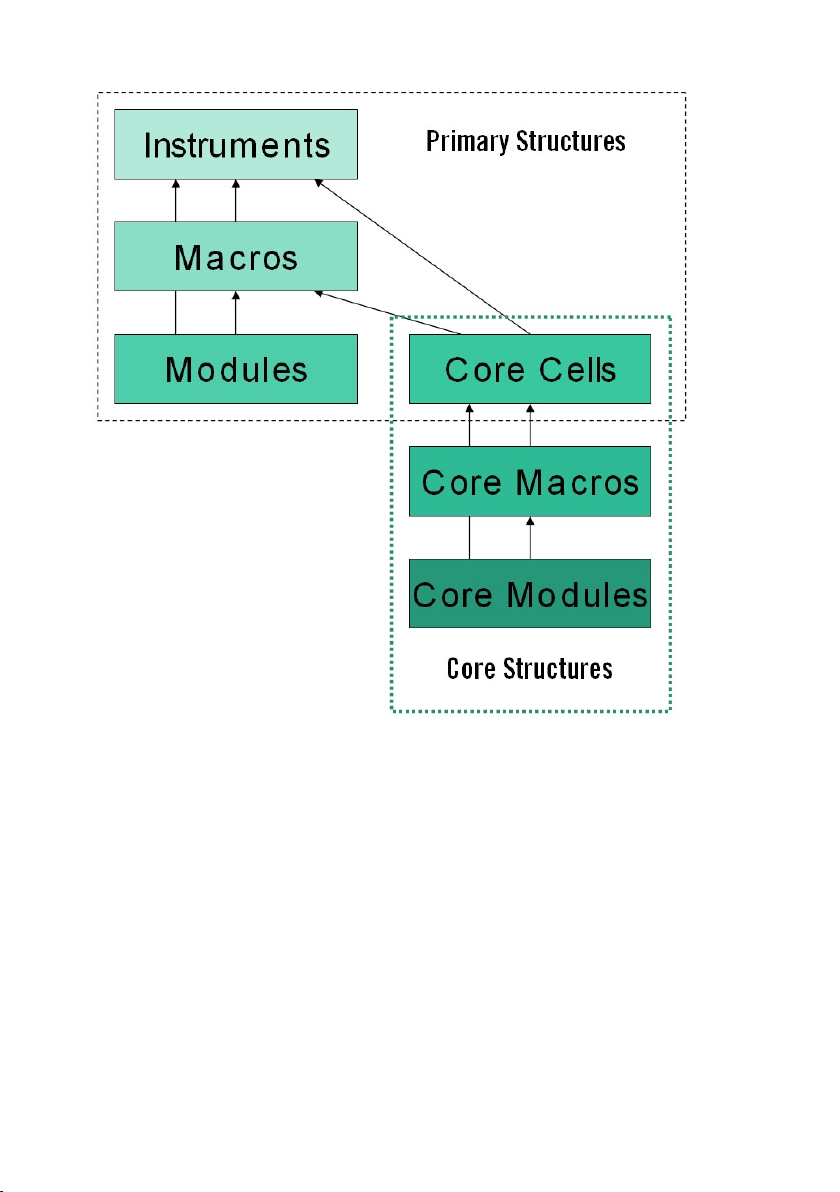
1.5. Nouveaux modules primaires
Il n’y a pas de nouveaux modules primaires pour la génération et le traitement
de l’audio dans REAKTOR 5, car ces fonctions de bas niveau sont désormais
effectuées au niveau core (ie dans les cellules core) et non plus au niveau
primaire. Vous avez à votre disposition une libairie de cellules, modules et
macros core complète et en perpétuelle extension, pour le traitement du
signal de bas niveau.
Les nouveaux modules primaires se concentrent sur l’interface utilisateur, le
stockage des données, l’assignation des voix, les entrées/sorties MIDI et les
connexionx internes.
Introduction – 17REAKTOR 5
Page 18
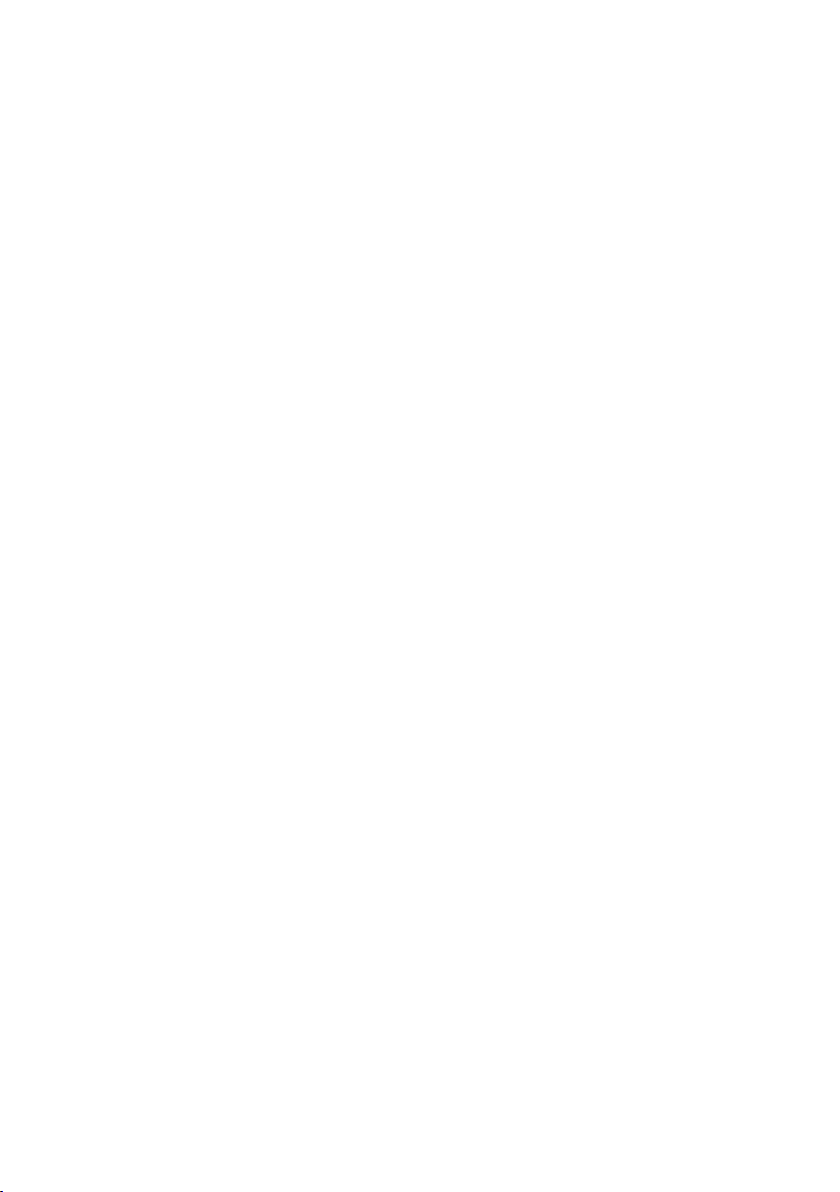
Les nouveaux modules sont les suivants :
• Mouse Area (Panel) : permet à d’autres modules (p.ex. Multi Display
et Poly Display) de traiter les actions de la souris (clics bouton, glisser-déposer, déplacements du curseur, etc.).
• Multi Display et Poly Display (Panel) :
permettent de générer et de manipuler des objets graphiques (rectangles, images, animations, etc.).
• Stacked Macro et Panel Index (Panel) : permettent à plusieurs macros
de partager la même zone d’affichage dans le panneau d’un instrument, une macro étant affichée à la fois.
• Channel Message (MIDI In) et Channel Message (MIDI Out) :
reçoivent/émettent tous types de messages de canal MIDI depuis/
vers des appareils MIDI externes (clavier, séquenceur, fichier, etc.)
ou des instruments internes.
• Voice Shift (Auxiliary) : décale les entrées spécifiées (p.ex. 1,2) aux
sorties spécifiées (p.ex. 3,4).
• Snap Value Array (Auxiliary) : enregistre/rappelle les tableaux de
valeurs dans/depuis le tampon d’édition et les instantanés.
• IC Send (Terminal) et IC Receive (Terminal) : envoient/reçoivent les
signaux évènements monophoniques n’importe où dans l’ensemble.
“IC” signifie “Internal Connection”.
• Numeric Readout : élément de panneau pour afficher
des valeurs numériques.
Pour une description détaillée de chacun de ces modules, veuillez vous référer
à la section Liste des modules primaires.
1.6. Modules primaires modifiés
L’apparence et le fonctionnement de nombreux modules de REAKTOR 4 ont
été modifiés dans REAKTOR 5 :
• Invert, Rectify (Math), et Merge, Order, Value, Logic AND, Logic OR,
Logic XOR, Logic NOT (Event Processing) : les icônes de structure
de tous ces modules ont été modifiées.
18 – Introduction REAKTOR 5
Page 19
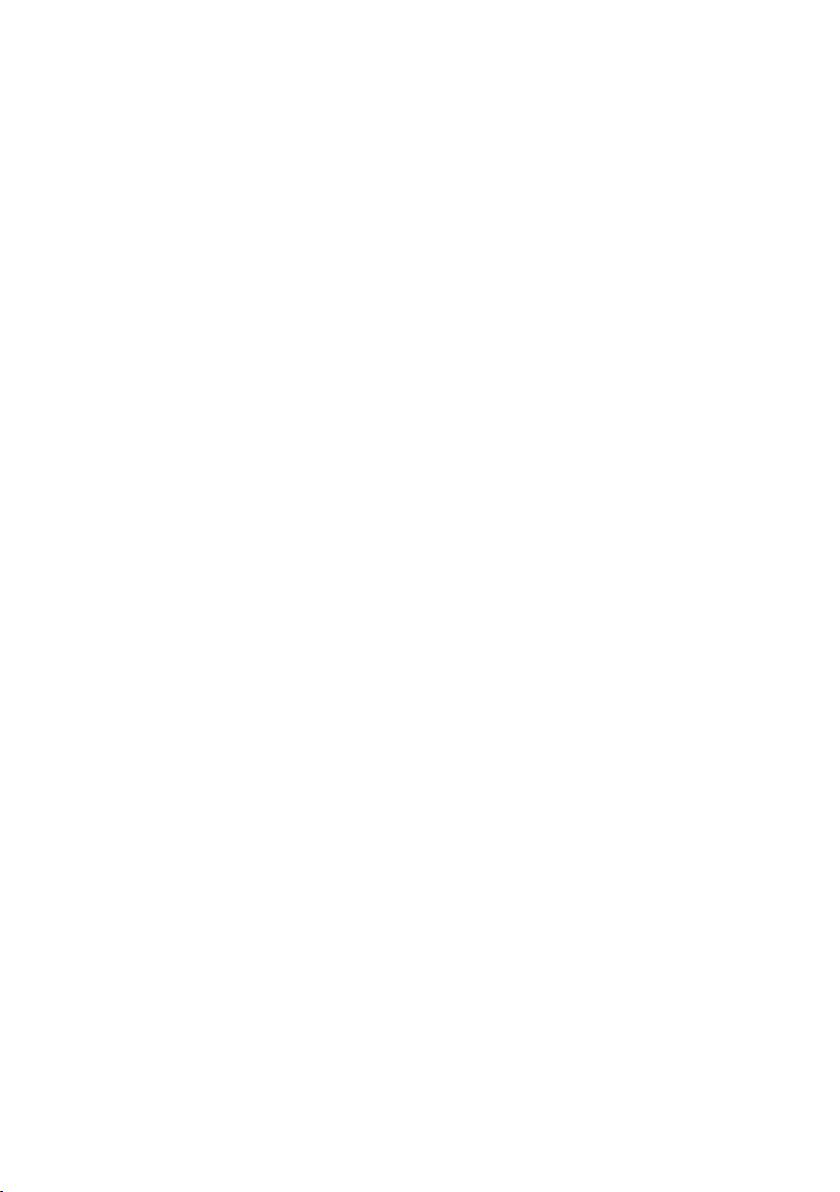
• Meter, Lamp, Multi Picture, Multi Text (Panel), MIDI In Controller,
MIDI Out Controller : la liste Internal Connections de la boîte de
dialogue Properties a été supprimée pour tous ces modules ; les
connexions internes sont désormais effectuées via les modules
IC Send et IC Receive.
• Snap Value (Auxiliary) : fonctionne maintenant en mode monophonique ou polyphonique (dans REAKTOR 4, ce module était
seulement monophonique).
• Panel Controls (Panel) : les fonctionnalités de plusieurs modules
de contrôles de panneau de REAKTOR 4 ont été modifiées dans
REAKTOR 5. Les labels des ports et des contrôles peuvent être
modifiés dans la vue Panel (panneau), en mode déverrouillé. Les
valeurs des contrôles peuvent être réglées dans la vue Panel, en
mode verrouillé. La plupart des contrôles de panneau peuvent avoir
des “skins” de panneau. Vous trouverez de nouvelles options d’images de fond pour les instruments et les macros primaires. Pour des
informations plus détaillées, veuillez consulter la section Liste des
modules primaires.
1.7. Nouvelles fonctions
De nombreuses nouvelles fonctions font leur apparition dans REAKTOR 5:
• Panelsets : remplacent avantageusement les
“screensets” de REAKTOR 4.
• Choisir une structure comme favorite : vous pouvez désigner une
structure comme “favorite” et y accéder directement depuis n’importe
quelle autre structure dans l’ensemble.
• Verrouiller les réglages d’allocation de voix d’un instrument : les
réglages d’allocation de voix d’un instrument (Voices, Max Unison
V et Min Unison V) peuvent maintenant être verrouillés en activant
l’option Lock Voices (dans la boîte de dialogue Properties).
• Option Voice & MIDI Slave : les réglages d’allocation de voix et
de MIDI In peuvent désormais être contrôlés depuis un autre
instrument de l’ensemble.
• Skins de panneau : REAKTOR 5 vous permet de personnaliser
l’apparence de nombreux contrôles de panneau en leur appliquant
des “skins” : tirettes, potentiomètres, boutons, listes, interrupteurs,
modules Receive, lampes et indicateurs.
Introduction – 19REAKTOR 5
Page 20
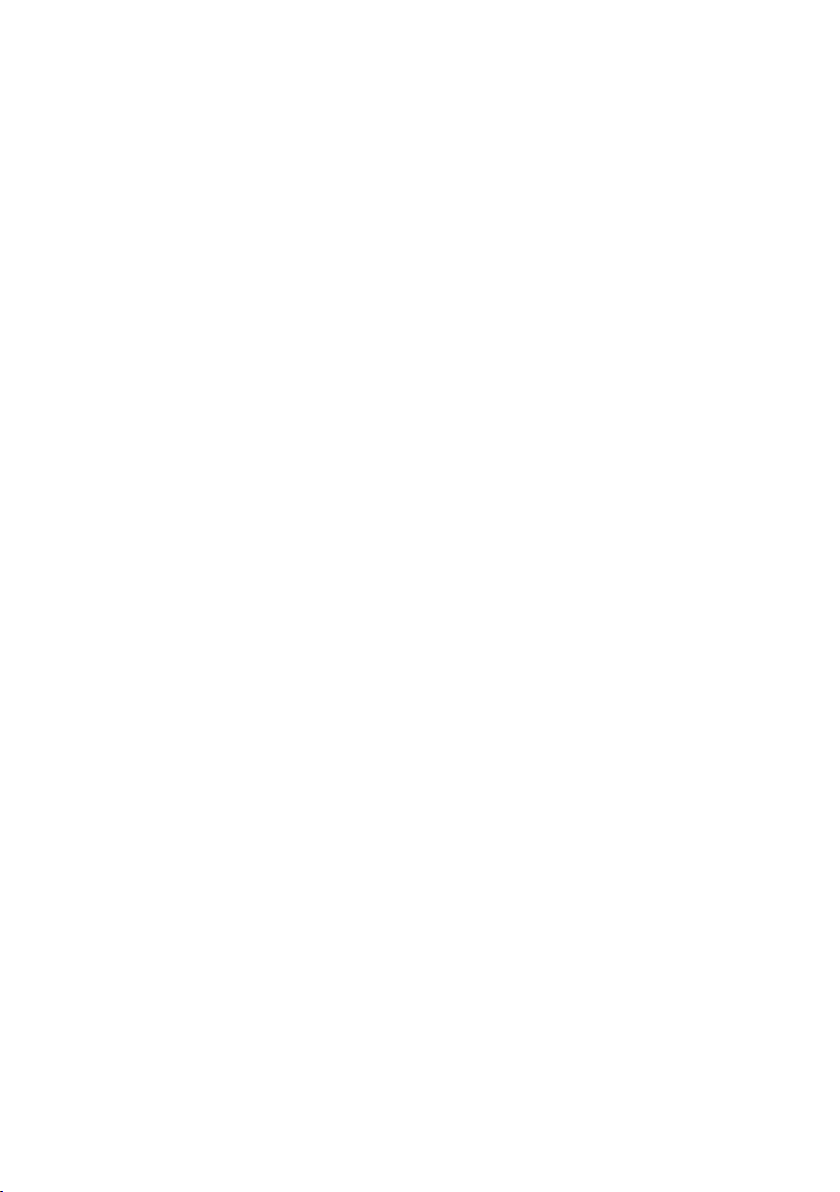
• Bordures des Instruments et macros : vous pouvez désormais ajouter
des bordures (marges blanches) aux panneaux d’instrument et aux
macros primaires encadrées.
• Pré-écoute des fichiers audio dans le Navigateur et dans le Sample
Map Editor.
• Initialisation : REAKTOR 5 utilise un nouveau processus d’initialisa-
tion, si le mode REAKTOR 4 Legacy est désactivé (dans la boîte de
dialogue Properties de l’ensemble).
• Dossiers User Content (contenu utilisateur) : lors de l’installation,
REAKTOR 5 crée des dossiers séparés pour ses fichiers système
(ensembles, instruments, macros primaires, cellules core, macros
core) et pour les fichiers utilisateur (ensembles, instruments, macros
primaires, cellules core, macros core, audio, fichiers importés,
images, instantanés, tables).
• Suppression des connexions : les connexions peuvent désormais
être supprimées en glissant la souris depuis le port d’entrée de la
connexion vers une partie vide de la structure.
• Option Debug - Show Event Initialization Order : numérote les modules
d’une structure pour indiquer leur ordre d’initialisation.
• Indicateur de pic processeur : l’indicateur CPU (utilisation du pro-
cesseur) a été amélioré. Il comporte désormais des niveaux indiquant
l’utilisation moyenne (en blanc), les pics au-dessus de la moyenne
(en jaune) et la surcharge processeur (en rouge).
1.8. Fonctions modifiées
Plusieurs fonctions de REAKTOR 4 ont été modifiées dans REAKTOR 5:
• fenêtre panneau de l’ensemble: il n’y a désormais plus qu’une fenêtre
panneau, appelée auparavant fenêtre panneau de l’ensemble (“ensemble panel window”). Tous les panneaux d’instruments se trouvent
maintenant dans cette fenêtre panneau de l’ensemble.
• fenêtres structure: afin de réduire le fouillis de fenêtres structures,
REAKTOR 5 affiche toutes les structures (ensemble, instrument,
macro primaire, cellule core et macro core) dans une même fenêtre
structure.
20 – Introduction REAKTOR 5
Page 21
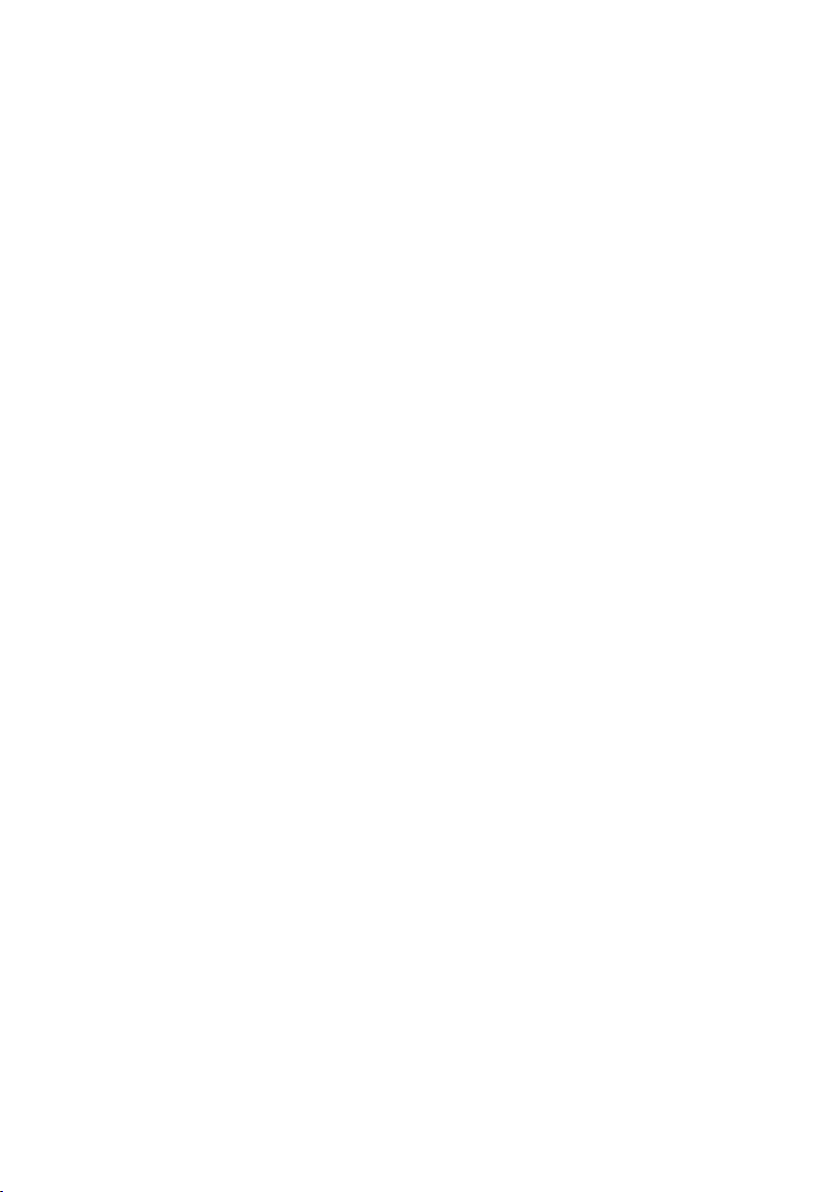
Vous pouvez désactiver cette fonction et ouvrir une structure dans
une fenêtre séparée via un Alt+double-clic sur l’icône de la structure,
ou bien un clic-droit (Windows XP) / Ctrl+clic (OS X) sur l’icône et
en sélectionnant Structure Window dans le menu contextuel.
• Barre d’outil principale : plusieurs aspects de la barre d’outils princi-
pale de REAKTOR 4 ont été modifiés dans REAKTOR 5. Le nombre
d’éléments de cette barre d’outils a été réduit, car la fenêtre Ensemble
Pannel et les fenêtres Structure ont maintenant leurs propres barres d’outils. Dans la version pour OS X de REAKTOR 5, la barre
d’outils est désormais affichée sous forme de boîte à outils pouvant être placée n’importe où sur l’écran, pour que les en-têtes des
fenêtres restent visibles.
Il y a maintenant deux lampes d’activité MIDI : External MIDI In et
External MIDI Out. Pendant la compilation d’une structure core, l’indicateur d’utilisation processeur se transforme en barre de progression
de la compilation.
• Barres d’outils de panneau d’ensemble et de structure : la fenêtre
Ensemble Panel et les fenêtres Structure ont désormais leurs propres barres d’outils, chacune comportant un ensemble de fonctions
couramment utilisées dans la fenêtre en question.
• En-tête d’instrument : plusieurs aspects de l’en-tête d’instrument de
REAKTOR 4 ont été modifiés dans REAKTOR 5. Les boutons A, B, et
Minimize sont maintenant à gauche. La fonction Panel Lock/Unlock
a son propre bouton (icône de clé plate). Les boutons Mute et Solo
ont été retirés. Il y a maintenant quatre lampes d’activité MIDI :
External et Internal MIDI In, et External et Internal MIDI Out. Les
menus déroulants In et Out donnent accès à toutes les connexions
d’entrée et de sortie (MIDI et câbles) de l’instrument.
• Accès aux éléments du Navigateur : le Navigateur de REAKTOR 5
dispose de boutons dédiés vous permettant d’accéder rapidement
aux dossiers système et personnels.
1.9. Fonctions abandonnées ou réassignées
Plusieurs fonctions de REAKTOR 4 ont été abandonnées ou réassignées dans
REAKTOR 5 :
• Il n’y a plus de panneaux séparés pour les instruments. Tous les panneaux
d’instruments sont affichés dans la fenêtre panneau de l’ensemble.
Introduction – 21REAKTOR 5
Page 22
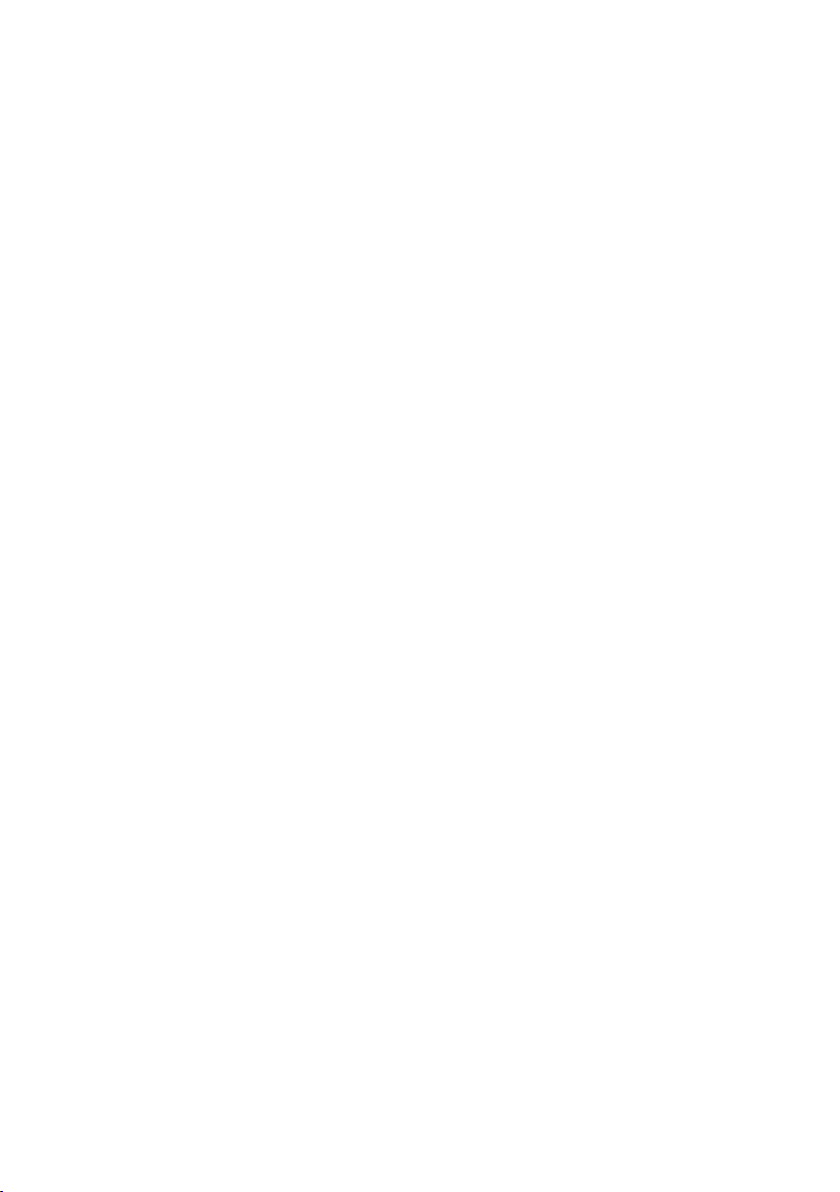
La nouvelle barre Panelset fournit un accès aisé (un simple clic) à
tous les panneaux d’instruments de l’ensemble.
• Les “screensets” de REAKTOR 4 (emplacements de stockage pour la
disposition graphique de l’ensemble) sont remplacés dans REAKTOR
5 par les “panelsets” (cf. Nouvelles Fonctions, Panelsets).
• Le Navigateur ne gère plus le câblage (celui-ci est réassigné aux menus
In et Out dans l’en-tête des panneaux d’instrument), la navigation
dans les structures et le chargement des modules.
• Les connexions MIDI internes d’un instrument ne se règlent plus dans
la boîte de dialogue Properties de l’instrument, mais dans l’en-tête
du panneau de l’instrument via les menus In et Out.
1.10. Ouverture des ensembles REAKTOR 3
Les ensembles enregistrés avec REAKTOR 3 ne pourront être ouverts par
REAKTOR 5 que si la clé de protection USB est branchée. Si vous avez la
clé, branchez-la sur un port USB, ouvrez vos ensemble REAKTOR 3 avec
REAKTOR 5 et enregistrez-les comme fichiers REAKTOR 5. Vous pourrez
ensuite ouvrir ces fichiers sans avoir besoin de la clé de protection. Vous avez
également à votre disposition une fonction de traitement en groupe (Batch
Processing) pour convertir plusieurs fichiers en une fois..
22 – Introduction REAKTOR 5
Page 23
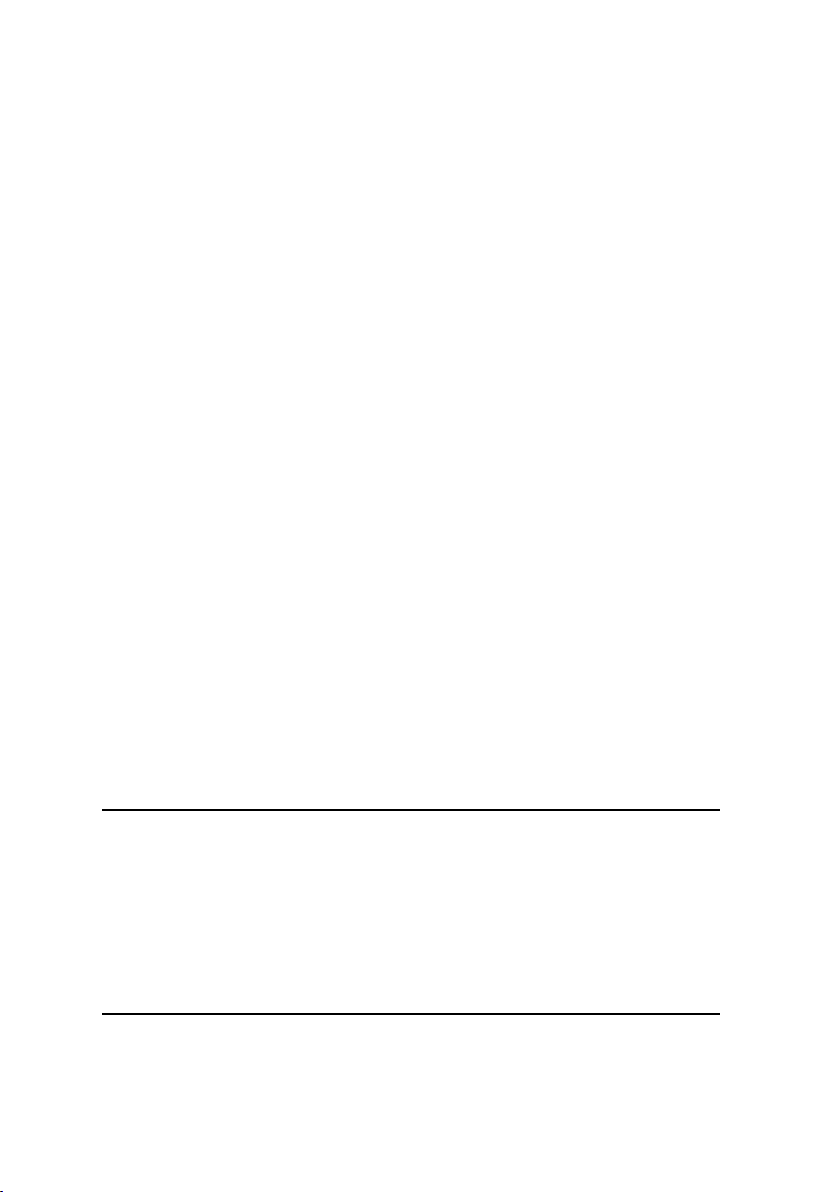
2. Autorisation du produit
Une partie de l’installation de REAKTOR 5 est constituée par l’autorisation du
produit. Celle-ci doit être effectuée pour pouvoir utiliser le logiciel de façon
permanente. Nous vous conseillons de prendre connaissance de ce chapitre
dans un premier temps, de procéder ensuite à l’intallation du logiciel de la façon
décrite dans les chapitres suivants, pour finalement revenir à ce chapitre.
2.1 Qu’est-ce que l’autorisation ?
L’autorisation comprend un enregistrement complet du produit. Après avoir effectué l’autorisation, vous pourrez utiliser tous les services en ligne concernant
le produit enregistré. Sur le site de Native Instruments, vous aurez accès aux
leçons en ligne, au support technique, aux forums NI et au téléchargement
des mises à jour.
L’autorisation de REAKTOR 5 est nécessaire pour pouvoir utiliser le logiciel
de façon permanente. Vous pouvez immédiatement utiliser REAKTOR 5 pour
une période de 30 jours sans aucune limitation. Pendant toute la durée de
l’utilisation sans licence du logiciel, à chaque démarrage du programme, un
message vous rappelle que l’autorisation n’a pas été effectuée et combien de
jours d’utilisation sans licence il vous reste. L’autorisation est effectuée par
une petite application nommée “Registration Tool” (outil d’enregistrement).
Cette application génère une “System ID” (identité système) qui sert de code
de demande pour recevoir une “Authorization Key” (clé d’autorisation). La
“System ID” est basée sur quelques composants matériels de votre ordinateur,
la version de votre système d’exploitation et le numéro de série que vous avez
entré lors de l’installation de REAKTOR 5.
Remarque: le changement de votre carte son, de l’interface MIDI
ou de tout matériel externe de déclenchera pas la demande d’une
nouvelle “Authorization Key”. Seul le changement d’un composant
matériel de base de votre ordinateur ou l’installation d’un nouveau
système d’exploitation peut causer une nouvelle demande de licence.
Dans ce cas, le “Registration Tool” reflètera les changements maté-
riels en affichant une nouvelle “System ID” et vous devrez réitérer
le processus d’autorisation.
REAKTOR 5 – 23
Page 24
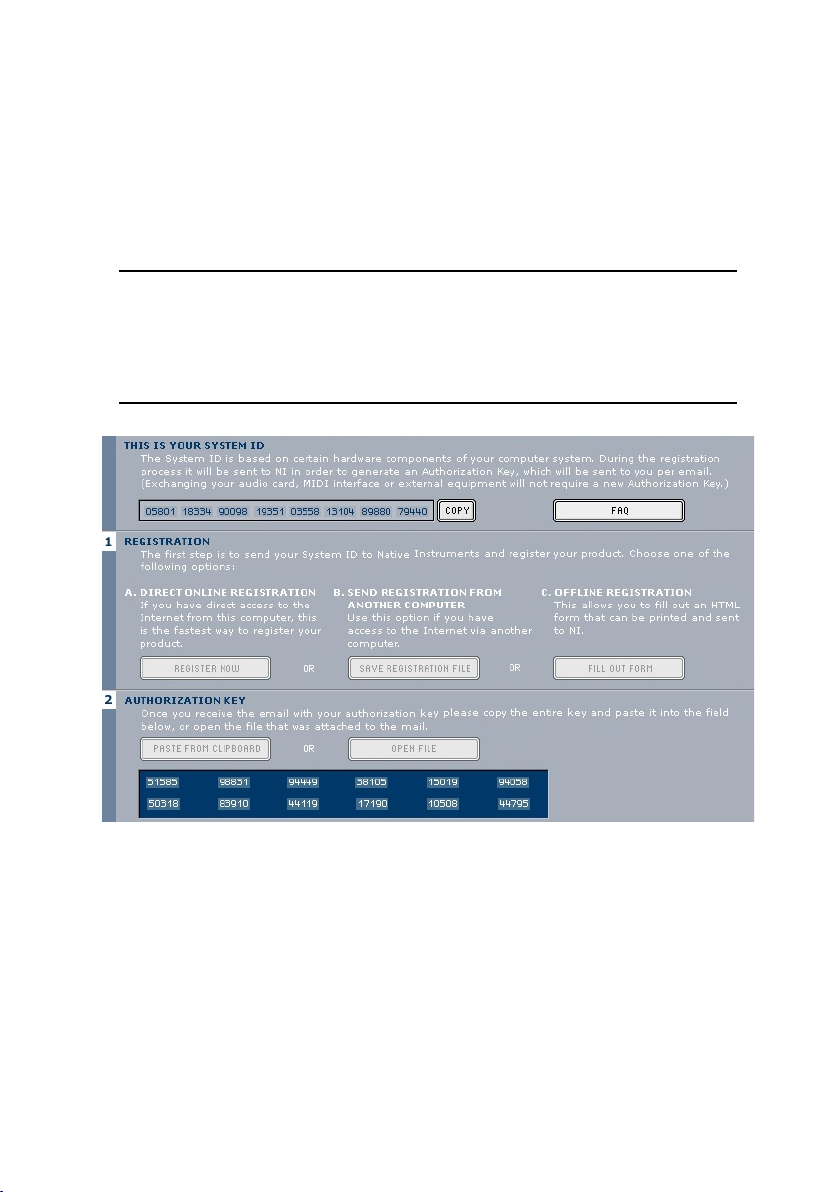
La “System ID” doit être envoyée à Native Instruments pour recevoir l’
“Authorization Key” qui vous permettra d’utiliser REAKTOR 5 de façon per-
manente. Comme l’Autorisation du produit fait partie de l’Accord de Licence,
KONTAKT cessera de fonctionner après 30 jours si, pendant cette période,
son autorisation n’a pas été effectuée. Il est bien sûr possible d’effectuer
l’autorisation après 30 jours. Dans ce cas, le logiciel fonctionnera de nouveau
dès que l’autorisation sera effectuée.
Remarque: pendant l’autorisation en ligne, le transfert des données est
effectué par connexion sécurisée utilisant un chiffrage 128 bit. Native
Instruments garantit la confidentialité de vos données personnelles,
telles que votre email et votre adresse postale. Aucune information
n’est transmise à un tiers.
Registration Tool
2.2 Effectuer l’autorisation du produit (Product Authorization)
Native Instruments a fait en sorte que la procédure d’autorisation soit aussi
facile et confortable que possible. Dans les sections suivantes, nous décrivons
trois méthodes pour effectuer l’autorisation du produit. Nous recommandons
les méthodes A et B car elles sont à la fois plus faciles et plus rapides.
24 – REAKTOR 5
Page 25
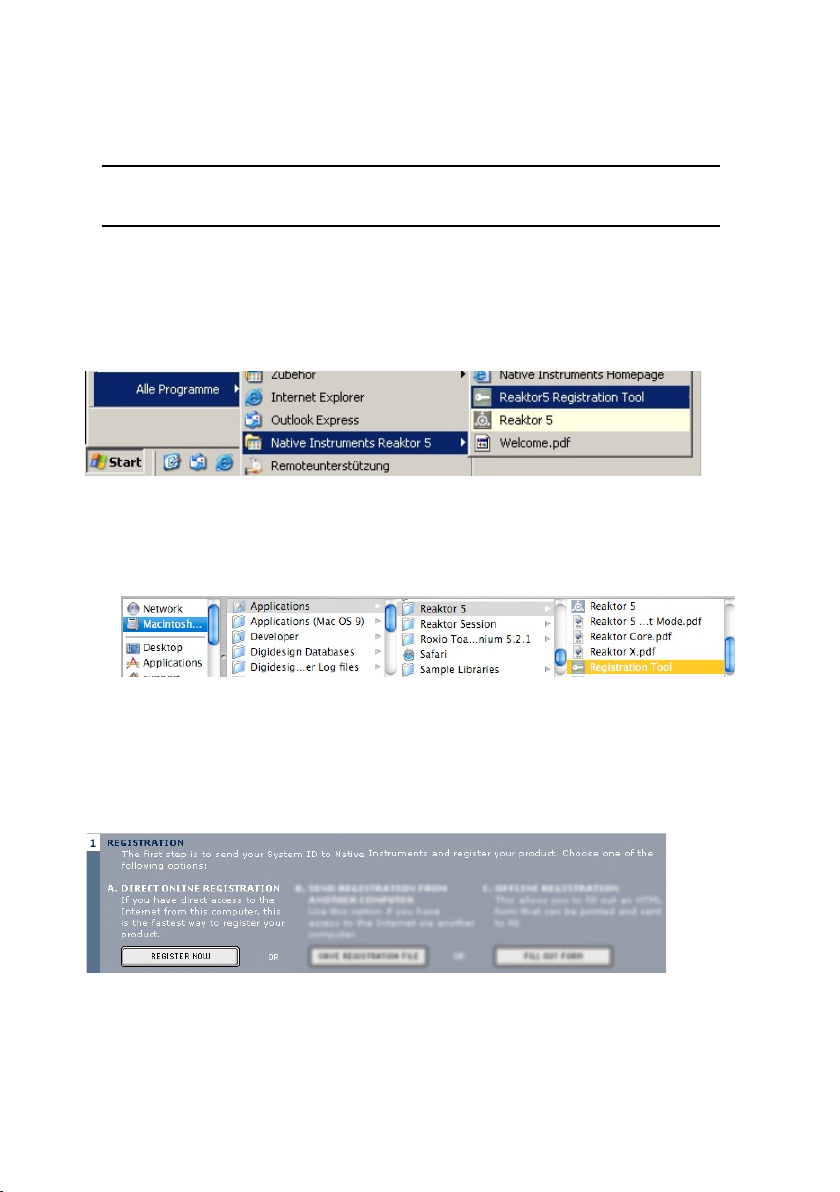
2.3. Méthode A : l’ordinateur avec REAKTOR 5 est directement
connecté à Internet
Important: puisque le code d’enregistrement vous sera envoyé par email,
cette méthode nécessite une adresse email valide.
• Windows: démarrez le „Registration Tool“ avec Démarrer Programmes
Native Instruments REAKTOR 5 Registration Tool, ou dans le
dossier d´installation REAKTOR 5 (emplacement par défaut: C:\Program
Files\Native Instruments\REAKTOR 5\)
• MacOS: démarrez le “Registration Tool” dans le dossier d’installation
de KONTAKT (emplacement par défaut : Applications: REAKTOR 5
• Un clic sur le bouton “Register Now” lance l’ouverture du site d’enregis-
trement de Native Instruments. Votre navigateur par défaut est démarré
et une connexion Internet est établie en fonction des paramètres de
votre système d’exploitation. Votre “System ID” sera automatiquement
transmise au formulaire d’enregistrement.
• Sur la première page, vous devez préciser s’il s’agit de votre premier
enregistrement (“First Registration”) chez Native Instruments, ou s’il
s’agit d’une licence supplémentaire (“Additional Registration”).
REAKTOR 5 – 25
Page 26
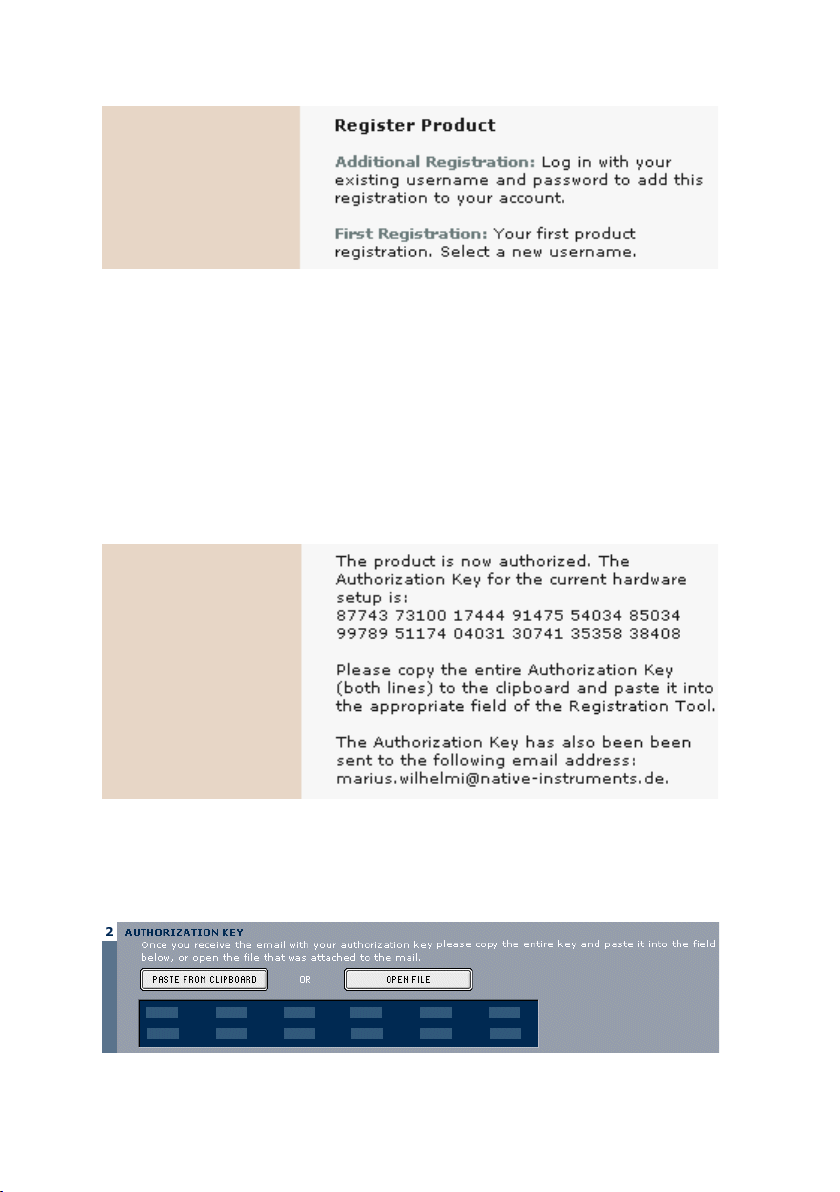
• En fonction de l’option que vous avez choisie sur cette première page,
vous êtes conduit(e) soit sur une page de login, qui vous demande votre
“username” (nom d’utilisateur/utilisatrice) et votre “password” (mot
de passe), soit sur un formulaire d’inscription dans lequel vous pouvez
inscrire vos données personnelles. Veuillez remplir tous les champs
nécessaires et suivre les instructions à l’écran pour compléter votre
enregistrement.
• Sur la dernière page de votre enregistrement en ligne, votre “Authorization
Key” apparaît directement dans la fenêtre du navigateur.
• Veuillez copier la clé complète (12 * 5 chiffres) et la coller dans le
“Registration Tool” avec la commande “Paste from clipboard” (Copier
depuis le presse-papier).
26 – REAKTOR 5
Page 27
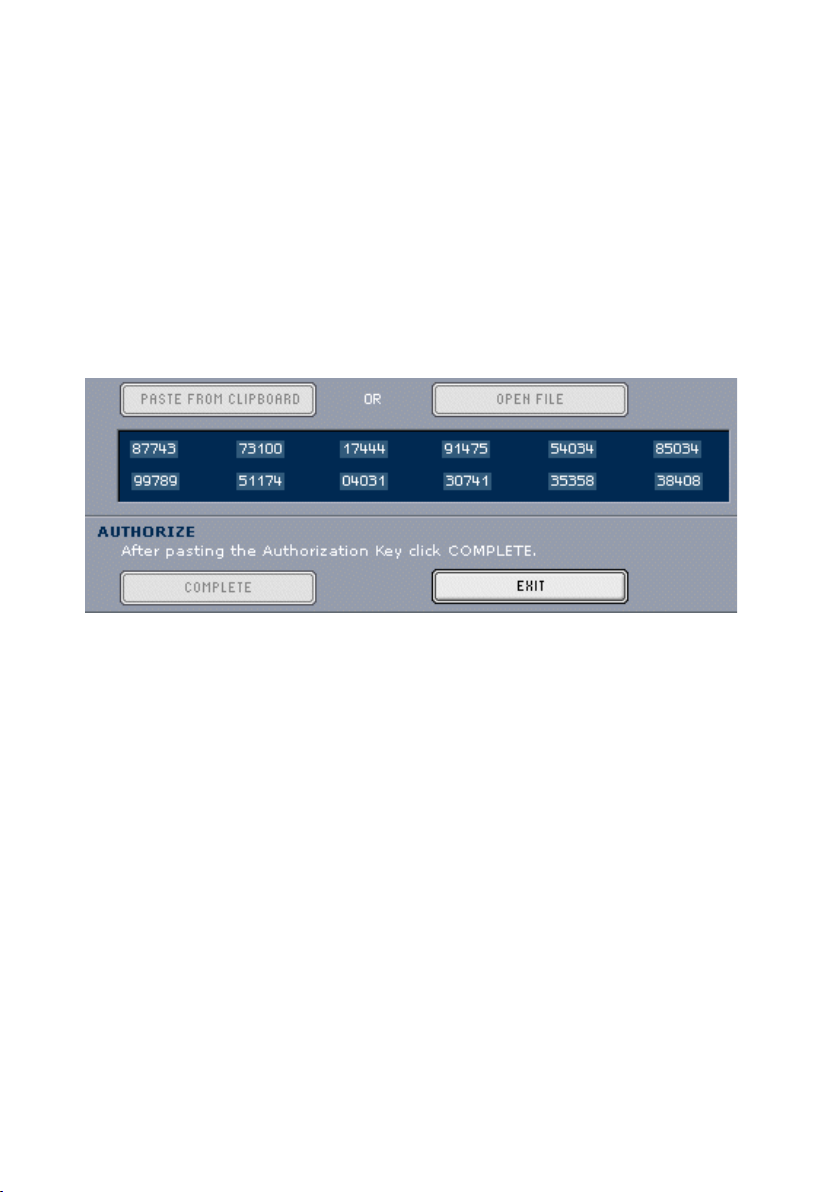
• Dans quelques minutes, vous recevrez également un email du système
d’enregistrement de Native Instruments, contenant cette “Authorization
Key”. L’ “Authorization Key” se trouve dans le corps du mail ainsi qu’en
texte joint. Cet email contient également le mot de passe nécessaire à
l’utilisation des services en ligne.
• Redémarrez le “Registration Tool”, copiez l’ “Authorization Key” dans
l’email puis appuyez sur le bouton “Paste from clipboard” dans le
Registration Tool, ou bien utilisez le bouton “Open File” pour ouvrir
le fichier joint à l’email, que vous aurez préalablement sauvegardé sur
votre disque dur.
• Cliquez sur „Complete”
Après avoir complété le „Product Authorization”, le „Registration Tool” a cet
aspect.
L’autorisation du produit REAKTOR 5 est maintenant effectuée. Le message
d’autorisation à chaque démarrage de REAKTOR 5 a disparu et vous pouvez
utiliser le logiciel de façon permanente.
REAKTOR 5 – 27
Page 28
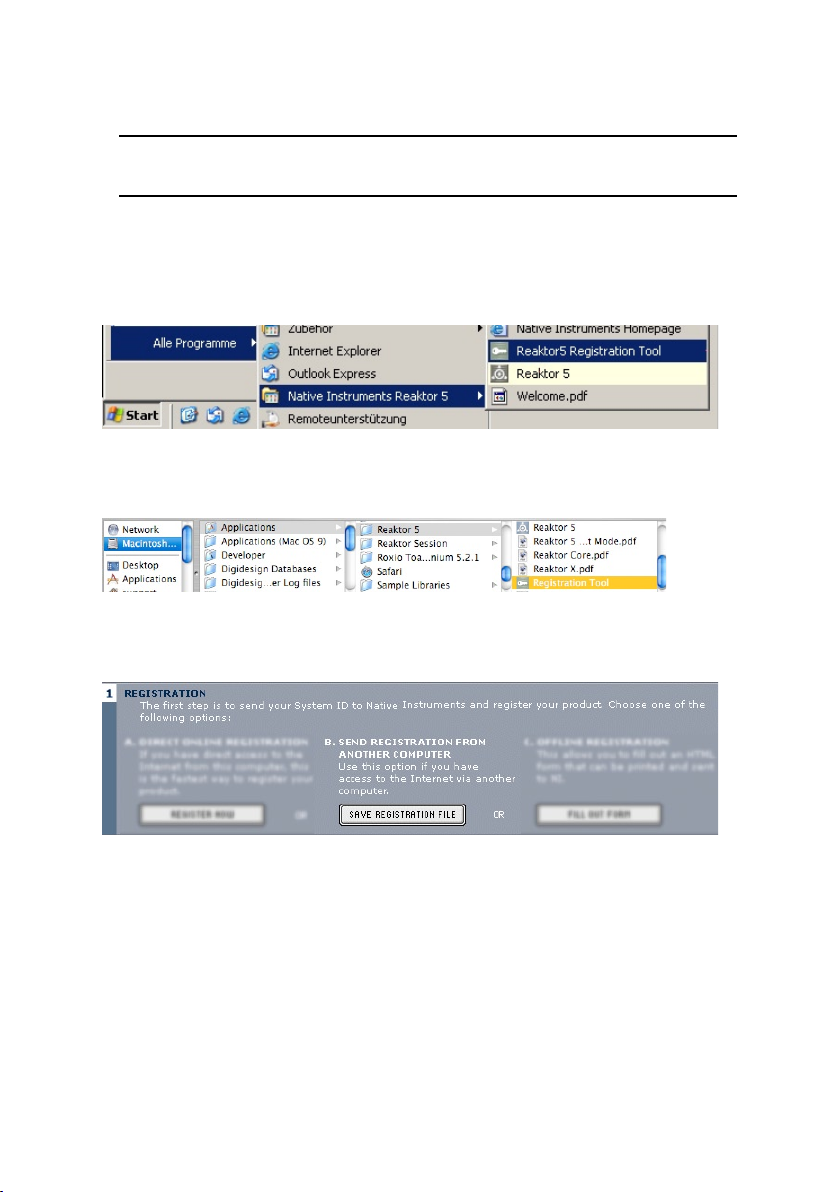
2.4. Méthode B : connexion Internet sur un autre ordinateur
Important: cette méthode nécessite une adresse email valide à laquelle
la clé d’autorisation (“Authorization Key”) vous sera envoyée.
• Windows: démarrez le „Registration Tool“ avec Démarrer Programmes
Native Instruments REAKTOR 5 Registration Tool, ou dans le
dossier d´installation REAKTOR 5 (emplacement par défaut: C:\Program
Files\Native Instruments\REAKTOR 5\).
• MacOS: démarrez le “Registration Tool” dans le dossier d’installation
de KONTAKT (emplacement par défaut: Applications: REAKTOR 5)
• Un clic sur “Save Registration File” ouvre une fenêtre permettant de
sauvegarder un fichier HTML. Sauvegardez le fichier HTML sur n’importe
quel médium de stockage.
• Transférez le fichier HTML sur un autre ordinateur depuis lequel vous
avez accès à Internet (à l’aide d’une disquette, d’un CD-ROM, etc.).
• Ouvrez votre fichier HTML avec votre navigateur Internet.
• La page HTML contient un lien vers la page d’enregistrement du
site de Native Instruments. Lorsque vous cliquez sur ce lien, une
connexion Internet est établie en fonction des paramètres du système
d’exploitation.
28 – REAKTOR 5
Page 29
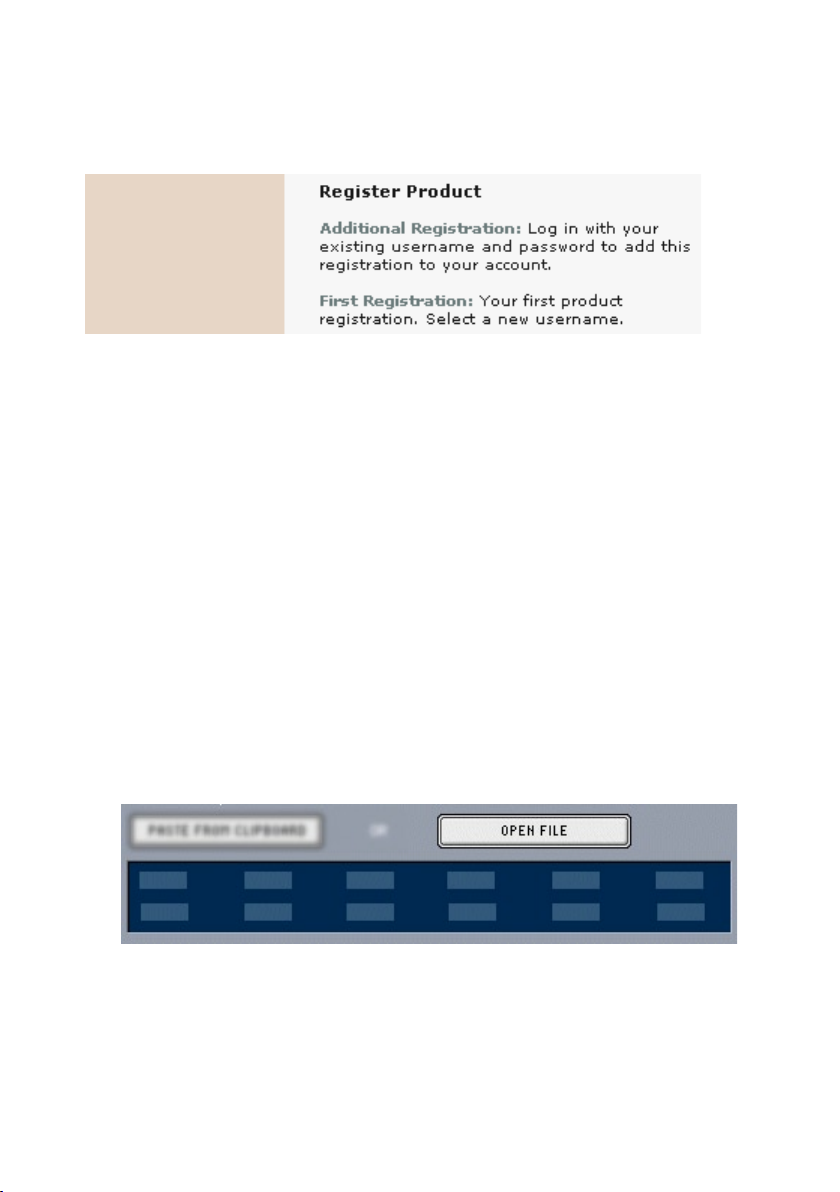
• Sur la première page, vous devez préciser s’il s’agit de votre premier
enregistrement (“First Registration”) chez Native Instruments, ou s’il
s’agit d’une licence supplémentaire (“Additional Registration”)
• En fonction de l’option que vous avez choisie sur cette première page,
vous êtes conduit(e) soit sur une page de login, qui vous demande votre
“username” (nom d’utilisateur/utilisatrice) et votre “password” (mot
de passe), soit sur un formulaire d’inscription dans lequel vous pouvez
inscrire vos données personnelles. Veuillez remplir tous les champs
nécessaires et suivre les instructions à l’écran pour compléter votre
enregistrement.
• Dans quelques minutes, vous recevrez un email du système d’enregistrement de Native Instruments, contenant l’ “Authorization Key”. L’
“Authorization Key” se trouve dans le corps du mail ainsi qu’en fichier
texte joint. Cet email contient également le mot de passe nécessaire à
l’utilisation des services en ligne.
• Transférez le fichier texte joint sur l’ordinateur sur lequel vous avez
installé REAKTOR 5.
• Redémarrez le “Registration Tool” et utilisez le bouton “Open File” pour
ouvrir le fichier texte joint que vous aurez sauvegardé sur votre disque
dur.
REAKTOR 5 – 29
Page 30
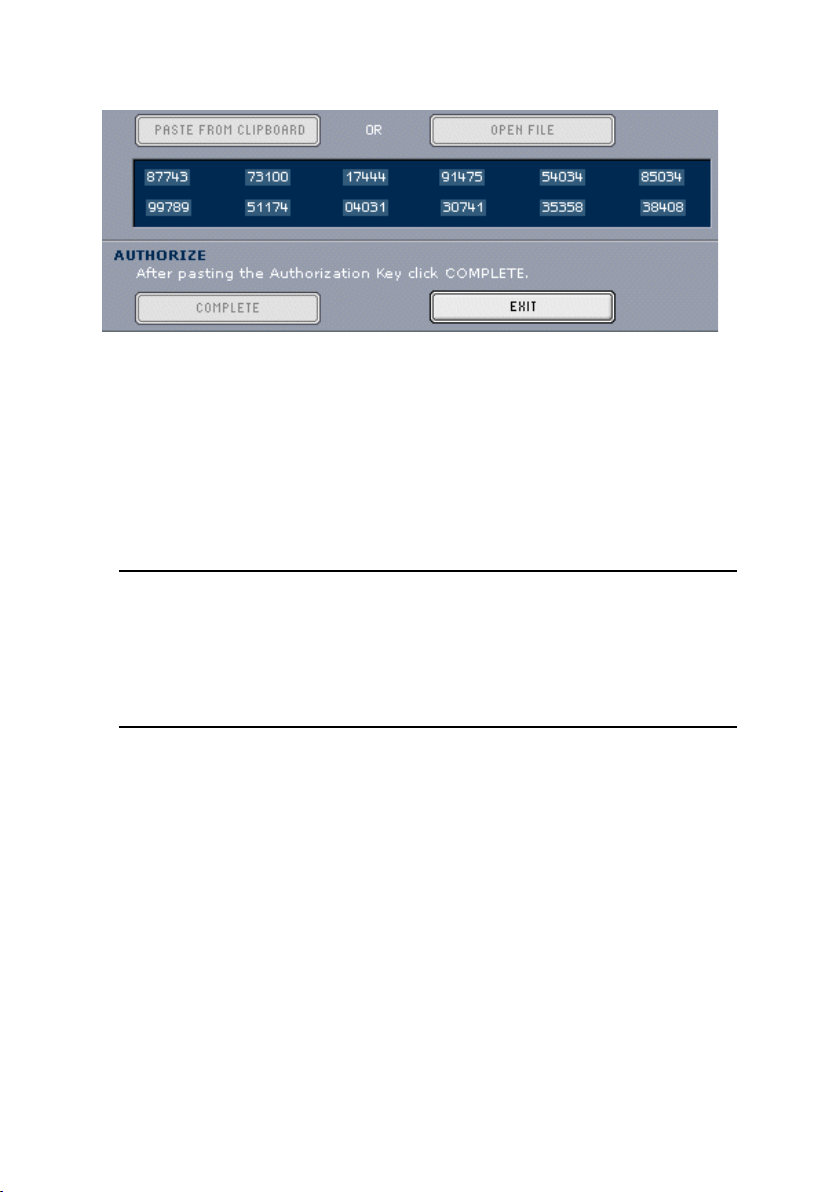
• Cliquez sur „Complete”.
Après avoir complété le „Product Authorization“, le „Registration Tool“
a cet aspect.
L’autorisation du produit REAKTOR 5 est maintenant effectuée. Le message
d’autorisation à chaque démarrage de REAKTOR 5 a disparu et vous pouvez
utiliser le logiciel de façon permanente.
2.5. Méthode C : pas d’accès à Internet
Important: En suivant cette méthode, vous devrez remplir un formulaire que vous enverrez à Native Instruments. Vous allez recevoir l’
“Authorization Key” soit par email (ce qui est recommandé), soit par la
poste ou encore par fax. Si vous ne fournissez pas à Native Instruments
une adresse email valide dans le formulaire, soyez prêt(e) à écrire l’
“Authorization Key” manuellement (environ 60 chiffres...).
Si vous n’avez pas d’accès Internet ou d’adresse email valide, l’autorisation
du produit peut également être effectuée par la poste ou par fax. Bien que
Native Instruments fasse tout son possible pour traiter rapidement votre demande d’autorisation, il est recommandé d’utiliser plutôt les méthodes A ou
B pour plus de confort et un délai de traitement plus court. Veuillez suivre les
instructions suivantes pour effectuer la “Product Authorization”:
• Windows: démarrez le „Registration Tool“ avec Démarrer Programmes
Native Instruments REAKTOR 5 Registration Tool, ou dans le
dossier d´installation REAKTOR 5 (emplacement par défaut: C:\Program
Files\Native Instruments\REAKTOR 5\)
30 – REAKTOR 5
Page 31

• MacOS: démarrez le “Registration Tool” dans le dossier d’installation
de REAKTOR 5 (emplacement par défaut : Applications: REAKTOR 5)
• Un clic sur le bouton “Fill Out Form” ouvre un fichier HTML dans le
navigateur par défaut de votre système, ou dans tout autre logiciel que
vous avez défini par défaut pour l’ouverture de fichiers HTML.
• Le fichier HTML contient toutes les informations nécessaires à Native
Instruments pour effectuer l’autorisation du produit et l’enregistrement.
Veuillez remplir les données requises puis imprimer le formulaire, ou
bien écrire une lettre contenant toutes ces informations.
Important: Si vous écrivez une lettre, veuillez écrire lisiblement afin
d’éviter que l’équipe d’enregistrement de Native Instruments ne fasse
des erreurs. Une adresse email ou postale illisible peut causer des
problèmes à la livraison de l’ “Authorization Key”.
REAKTOR 5 – 31
Page 32

Envoyez le formulaire à Native Instruments, à l’une des adresses suivantes:
Native Instruments GmbH Native Instruments USA
Registration 5631 A Hollywood Boulevard
Schlesische Straße 28 Los Angeles CA 90028
10997 Berlin USA
Germany
Fax: +49 30 6110352400 Fax: +1-323-372-3676
• Vous allez recevoir l’ “Authorization Key” par email (recommandé), par
fax ou bien par courrier postal.
• Redémarrez l’application “Registration Tool” puis, soit vous copiez l’
“Authorization Key” de l’email et vous appuyez sur le bouton “Paste
from Clipboard” dans le “Registration Tool”, soit vous utilisez le bouton
“Open File” dans le “Registration Tool” pour ouvrir le fichier texte joint
à l’email que vous aurez préalablement sauvegardé sur votre disque
dur. Si vous avez reçu votre “Authorization Key” par fax ou par courrier,
entrez-le manuellement.
2.6. Assistance à l’enregistrement
Si vous rencontrez des problèmes lors de l’autorisation du produit, l’équipe
d’assistance à l’enregistrement de NATIVE INSTRUMENTS sera heureuse
de vous venir en aide. Veuillez envoyer une demande d’assistance au site de
NATIVE INSTRUMENTS en utilisant l’adresse Internet suivante :
http://www.native-instruments.com/registersupport.info
Veuillez décrire le plus précisément possible le problème rencontré et fournissez à l’équipe d’assistance à l’enregistrement tous les détails nécessaires
à la résolution de votre problème.
32 – REAKTOR 5
Page 33

3. Installation sous Windows XP
3.1. Configuration système requise et recommandations
Pour pouvoir utiliser le logiciel REAKTOR 5, vous devez disposer d‘un ordinateur présentant les caractéristiques suivantes:
Matériel
• Pentium III 1 GHz/ Athlon XP 1.33 GHz.
• 512 Mo RAM
• 1 Go pour la librairie.
• Carte son compatible Windows XP.
• Interface MIDI pour le raccordement d‘un clavier MIDI, d‘un autre contrôleur MIDI ou d‘un séquenceur externe. L‘interface MIDI intégrée dans
la plupart des cartes son peut également être utilisée.
• Un lecteur CD
Logiciel
• Windows XP
3.2. Installation du logiciel
• Introduisez le CD REAKTOR 5 dans votre lecteur de CD-ROM.
• Visualisez le contenu du CD via l‘explorateur Windows.
• Lancez le programme d‘installation par un double-clic sur REAKTOR 5
Setup.exe.
• Le programme d’installation vous propose alors C:\Program Files\Native
Instruments\REAKTOR 5 comme chemin d‘accès au dossier de destina-
tion. Vous pouvez également choisir une autre destination en l‘indiquant
manuellement.
REAKTOR 5 – 33
Page 34

Répertoires, fichiers et liens installés
Le programme d‘installation crée un nouveau dossier appelé REAKTOR 5\
dans le répertoire d‘installation (Program Files\Native Instruments). Ce dossier
contient les fichiers nécessaires au fonctionnement du logiciel. Sauf sélection
contraire de votre part pendant l‘installation, les liens vers REAKTOR 5 et
un fichier Lisezmoi sont ajoutés au menu Start sous Programs Native
Instruments.
3.3. Installation du plug-in VST
• Introduisez le CD d‘installation dans le lecteur correspondant.
• Visualisez le contenu du CD via l‘explorateur Windows. Pour démarrer,
double-cliquez sur le fichier Setup.exe de REAKTOR 5.
• Si la procédure d‘installation vous donne le choix, sélectionnez VST
Plug-in dans la liste des composants disponibles.
• Vous pouvez alors faire rechercher un dossier pour plug-ins VST par le
programme d‘installation ou en sélectionner un manuellement. Optez
pour la solution correspondant le mieux aux conditions d‘installation
requises.
Remarque: si plus d‘une application hôte pour plug-ins VST 2.0 est déjà
installée sur votre ordinateur, il vous suffit de copier le fichier « REAKTOR
5 VST.dll » dans les dossiers plug-ins VST de celles-ci. Windows : si
les plug-ins VST n‘apparaissent pas dans votre explorateur Windows,
activez l‘option Show All Files. Cette option se trouve dans le menu
explorateur View Folder Options... , sur l‘onglet View en dessous de
Hidden Files. Une option vous permet de configurer vos programmes
pour qu‘ils utilisent tous le même dossier plug-ins VST.
34 – REAKTOR 5
Page 35

3.4. Installation du plug-in DXi 2
DXi 2 est une interface plug-in destinée aux synthétiseurs et instruments
logiciels basés sur la technologie Microsoft DXi. Sonar, de Cakewalk, et Fruity
Loops sont les séquenceurs hôtes les plus connus supportant DXi.
Installation
• Introduisez le CD d‘installation dans le lecteur de
CD de votre ordinateur.
• Passez par l‘explorateur Windows pour afficher le contenu du CD et lancez
l‘installation par un double-clic sur le fichier REAKTOR 5 Setup.exe.
• Continuez l‘installation de REAKTOR 5 jusqu‘à ce que la page Choose
Plug-ins apparaisse. Cochez la case Install DXi Plug-in.
Le programme d‘installation copie alors le plug-in REAKTOR 5 sur le disque
dur et l‘enregistre sous forme de plug-in DXi 2 disponible pour les programmes hôtes compatibles DXi 2. Une fois l‘installation terminée, REAKTOR 5
apparaît dans ce programme sous forme de plug-in.
3.5 Installation du plug-in RTAS pour Windows
• Introduisez le CD d‘installation dans le lecteur correspondant et doublecliquez sur l‘icône CD.
• Cliquez sur REAKTOR 5 Install, dans le dossier CD, puis sélectionnez
le type d‘installation Custom.
• Sélectionnez uniquement RTAS parmi la liste des
composants à installer.
REAKTOR 5 – 35
Page 36

4. Installation sous MacOS X
4.1 Configuration système requise et recommandations
Pour pouvoir utiliser le logiciel REAKTOR 5, vous devez disposer d‘un ordinateur présentant les caractéristiques suivantes:
Matériel
• Apple PowerMac G4 1GHz ou plus
• 512 Mo RAM
• Interface audio compatible Core Audio
• Ιnterface MIDI compatible CoreMIDI pour connexion d‘un clavier MIDI
ou d‘un séquenceur externe (version autonome uniquement)
• 1 Go pour la librairie.
• Un lecteur CD
Logiciel
• MacOS 10.2.6
4.2. Installation du logiciel REAKTOR 5
• Introduisez le CD d‘installation dans le lecteur de CD
de votre ordinateur.
• Double-cliquez sur l‘icône CD.
• Double-cliquez dans Install REAKTOR 5 pour lancer l‘installation.
• L‘écran de démarrage apparaît. Une fois que vous avez cliqué sur
Continue et confirmé l‘accord de licence, une fenêtre de dialogue vous
permet de sélectionner la destination de l‘installation et le dossier dans
lequel elle a lieu.
Le programme d‘installation vous suggère un chemin d‘accès au dossier
REAKTOR 5, et celui-ci sera créé sur le disque dur sauf commande contraire
de votre part. Vous avez le choix entre Easy Install, où la version autonome
et la version plug-in seront installées, ou Custom Install, qui vous permet de
choisir quelle version installer.
36 – REAKTOR 5
Page 37

4.3. Installation du plug-in Audio Unit pour MacOS
• Introduisez le CD d‘installation dans le lecteur correspondant et doublecliquez sur l‘icône CD.
• Cliquez sur REAKTOR 5 Install, dans le dossier CD, puis sélectionnez
le type d‘installation Custom.
• Sélectionnez uniquement Audio Unit parmi la liste des composants à
installer.
4.4 Installation du plug-in RTAS pour Mac
• Introduisez le CD d‘installation dans le lecteur correspondant et
double-cliquez sur l‘icône CD.
• Cliquez sur REAKTOR 5 Install, dans le dossier CD, puis sélectionnez
le type d‘installation Custom.
• Sélectionnez uniquement RTAS parmi la liste des
composants à installer.
REAKTOR 5 – 37
Page 38

5. Interfaces audio
Les interfaces audio permettent à REAKTOR 5 de communiquer avec le matériel audio de votre ordinateur et les autres programmes qui y sont installés.
Ce chapitre contient une description détaillée des différentes interfaces audio
et de leur utilisation. Les caractéristiques des différentes interfaces sont
présentées, ainsi que leur adéquation aux différents cas de figure.
Il existe deux façons majeures d‘utiliser REAKTOR 5: comme programme «
autonome » ou comme « plug-in ». Les pages suivantes présentent ces deux
variantes et les interfaces correspondantes.
5.1. Application autonome
Cette section décrit comment utiliser REAKTOR 5 comme logiciel autonome
avec une des interfaces suivantes (pilotes) : ASIO, MME, DirectSound, et Core
Audio. Votre ordinateur fonctionne alors comme un instrument de musique
autonome, similaire à un synthétiseur réel, avec port MIDI et entrées et sorties analogiques. Le tableau suivant indique quelles interfaces peuvent être
utilisées en mode autonome sur les différentes plates-formes :
Interface/pilote Windows MacOS X
ASIO 2.0
DirectSound
MME
Core Audio
• •
•
•
•
Plug-In
Dans cette utilisation, REAKTOR 5 n‘est pas autonome, il est plutôt un «module» de programme intégrable dans un logiciel «hôte», comme un séquenceur
par exemple. Le mode plug-in vous permet une intégration parfaite avec
le séquenceur. Le mode plug-in permet également de nombreuses autres
utilisations :
• séquencement MIDI de REAKTOR 5 et mixdown audio des pistes MIDI
avec un seul logiciel
• traitement automatique et convivial des paramètres REAKTOR 5 dans
le séquenceur
38 – REAKTOR 5
Page 39

• traitement ultérieur des signaux REAKTOR 5 avec des
plug-ins supplémentaires
• timing précis des échantillons via commandes MIDI (utilisation comme
plug-in VST 2.0)
• restauration de tous les réglages plug-in lors du chargement du document
hôte (morceau situé dans le séquenceur)
• intégration avec d‘autres instruments dans un « studio virtuel ».
Le tableau suivant indique quelles interfaces sont supportées par quels programmes hôtes :
Interface/pilote Programmes hôtes Windows Mac
VST 2.0 Plug-in Cubase, Nuendo • •
DXi Sonar •
Audio Units Logic •
Remarque : certaines applications hôtes incluent des “wrappers” permettant d’utiliser REAKTOR 5 avec différents protocoles de plug-in.
Essayez chacun d’eux, l’un d’entre eux pouvant offrir de meilleures
performances. Exemple : avec Sonar, faire fonctionner REAKTOR 5 en
instrument DXi autorise des sorties multiples, alors que le faire fonctionner en instrument VST offre plus d’options d’automatisation.
5.2. Détails des interfaces
Les interfaces décrites ci-dessous constituent les diverses possibilités dont
dispose REAKTOR 5 pour communiquer avec votre carte son. Les interfaces
disponibles dépendent de votre ordinateur, de l’interface audio (carte son) que
vous utilisez, et de votre système d’exploitation (REAKTOR 5 fonctionne sur
Windows XP et MacOS X). Choisissez le protocole le plus rapide géré par votre
interface : il s’agira probablement de ASIO sur PC et Core Audio sur Mac. Pour
Windows, vous pouvez également utiliser DirectSound et Multimedia (aussi
appelé MME), mais attendez-vous alors à un délai significatif (appelé latence)
entre l’instant où vous jouez une note et celui où vous l’entendez...
REAKTOR 5 – 39
Page 40

ASIO (Audio Streaming Input Output) : ce protocole de plug-in multi plateformes a été développé par Steinberg. Il est très recommandé pour sa faible
latence, sa gestion des cartes son multi-canaux et sa haute performance.
DirectSound : développé par Microsoft, c’est un composant de DirectX 5.0
ou plus pour Windows. L’efficacité du protocole DirectX dépend de votre carte
son. Si vous réglez l’interface pour une quantité de latence trop faible, il se
peut que vous entendiez des artefacts et des clics dans la sortie audio, qui
ne pourront être éliminés qu’en augmentant la latence.
MME (Multi Media Extension) : c’est le pilote audio standard de Windows.
La plupart des cartes son gèrent cette interface et fonctionnent assez bien
avec elle. Cependant, MME est encore moins adapté que DirectSound aux
applications en temps-réel, en raison de sa latence relativement élevée.
Core Audio : cette interface audio pour MacOS X est totalement intégrée au
système d’exploitation et fonctionne aussi bien avec des cartes son externes
qu’avec les sorties audio intégrées des Mac.
Détails des plug-ins
VST (Virtual Studio Technology) : tout comme ASIO, cette technologie de
plug-ins multi plateformes a été développée par Steinberg. C’est le format
de plug-in le plus répandu, et de nombreuses applications sont optimisées
pour fonctionner avec ces plug-ins.
DXi2 (DirectX Instrument 2) : basée sur la technologie DirectX de Microsoft,
cette interface de plug-in pour les synthétiseurs et instruments logiciels a été
conçue pour obtenir de hautes performances avec de faibles latences sous
Windows. Cakewalk Sonar et Image Line FL Studio sont les hôtes les plus
connus gérant Dxi.
RTAS (Real Time Audio Suite) : ce protocole d’interface développé par
Digidesign permet d’utiliser les plug-ins avec ProTools (ou tout autre application
compatible avec Digidesign). Contrairement aux effets TDM traditionnels qui
nécessitent l’emploi de matériel Digidesign, les plug-ins RTAS sont “natifs” :
le processeur hôte effectue tous les calculs dont le plug-in a besoin.
AU (Audio Units) : ce format de plug-in est exclusivement réservé aux plateformes fonctionnant sous MacOS X et il est étroitement imbriqué dans le
système d’exploitation.
40 – REAKTOR 5
Page 41

Encore quelques mots sur la latence
Comme n’importe quel appareil audio numérique (y compris un processeurs
d’effets en hard) qui convertit un signal audio analogique en données numériques dans un sens puis dans l’autre, l’ordinateur ajoute un certain
délai (la “latence”) lors du traitement du signal audio. Heureusement, avec
les ordinateurs d’aujourd’hui et les pilotes de carte son à faible latence, ce
délai peut devenir si petit qu’il n’est plus du tout audible (par exemple audessous de 3 millisecondes, ce qui correspond à peu près au délai induit en
éloignant votre tête d’un mètre d’une enceinte). Cependant, les ordinateurs
classiques ne sont généralement pas configurés pour une faible latence ; le
jeu en temps réel avec REAKTOR 5 ne sera probablement pas satisfaisant
en raison de ce délai.
Si votre ordinateur est déjà configuré pour les opérations à faible latence,
continuez votre lecture. Dans le cas contraire, veuillez vous référer à l’Annexe
A - “Optimiser la réponse du système” pour plus d’informations sur comment
obtenir la latence la plus basse avec votre système.
REAKTOR 5 – 41
Page 42

6. Utilisation de REAKTOR 5 en mode autonome
La version autonome vous permet d’utiliser REAKTOR 5 indépendamment de
tout autre programme. Ce mode requiert une configuration préalable de l’audio
et du MIDI. Pour ce faire, choisissez Setup... dans le menu File (Fichier).
6.1. Onglet Soundcard (carte son)
Boîte de dialogue Audio + MIDI Settings (Réglages Audio + MIDI)
Interface
Toutes les interfaces audio installées (et gérées) sont affichées dans la liste
déroulante. Sélectionnez le pilote audio souhaité (MME, DirectSound, ASIO
ou Core Audio).
Sample Rate (taux d’échantillonnage)
en fonction de la carte son et du pilote que vous utilisez, plusieurs taux
d’échantillonnage sont disponibles. Sélectionnez ici le taux souhaité. Les
valeurs les plus communes sont 44,1 kHz (taux d’échantillonnage du CD), 48
kHz (taux utilisé par le format DAT et de nombreux projets vidéo) et 96 kHz
(taux le plus souvent utilisé pour les enregistrement audio de haute qualité,
quoique 88.2 kHz soit aussi parfois utilisé).
42 – REAKTOR 5
Page 43

Output Device (appareil de sortie)
spécifie quelle interface audio installée doit être utilisée, ce qui dépend du
pilote sélectionné dans Interface.
Input Device
Cette option vous permet de définir laquelle des interfaces audio installées sera utilisée pour les entrées audio supportées par le pilote sélectionné
dans Interface.
Remarque: certains types d‘interface (par ex. ASIO ou Core Audio)
n‘offrent pas de réglage Input Device. À la place, vous pouvez régler les
entrées destinées au pilote sélectionné dans l‘onglet Routing.
Output Latency (latence de sortie)
ce champ affiche la latence de sortie. Certains pilotes proposent également une
tirette permettant de fixer une valeur de latence particulière pour REAKTOR 5.
Les latences élevées induisent des délais plus importants entre l’appui sur une
note et la production effective du son, mais elles requièrent moins de puissance
processeur. Les latences plus faibles offrent un meilleur “feeling” pour les
performances live, mais elles nécessitent plus de puissance processeur.
6.2. Onglet Routing
Si vous utilisez une carte audio multi-voies, REAKTOR vous permet de sélectionner les voies que vous souhaitez utiliser pour les signaux de sortie.
REAKTOR 5 – 43
Page 44

6.3. Onglet MIDI
Les deux zones de l’onglet MIDI (Input Interfaces et Output Interfaces) affichent
toutes les entrées et sorties MIDI de votre système. Cliquez dans la colonne de
droite pour activer ou désactiver l’entrée ou la sortie correspondante (cliquez sur
Off pour la passer en On, et sur On pour la passer en Off). REAKTOR 5 enverra
et recevra les données MIDI sur les entrées et sorties sélectionnées.
44 – REAKTOR 5
Page 45

7. REAKTOR 5 en version Plug-in
La version plugin de REAKTOR est un peu différente de la version autonome ;
elle vous permet cependant d‘accéder à toutes lesfonctions principales utiles
pour l‘utilisation comme plugin.Ici aussi, vous disposez d‘un menu affiché sous
forme de menu contextuel.Pour l‘appeler, effectuez un clic droit (Mac : Ctrl
+clic) à un endroit non affecté de la barre d‘outils. Vous pouvez la masquer à
l‘aide du premier point de menu, que vous appelez par un clic droit sur une
zone vide de l‘explorateur, du panneau Snapshot ou du panneau Properties
même si la barre d‘outils est masquée.
Si vous masquez la barre d‘outils et que vous fermez toutes les fenêtres
(Browser/Properties/Snapshot et Sample Map Editor),sauf la fenêtre Ensemble,
et que vous cliquez alors sur Resize, la fenêtre plugin s‘adapte parfaitement
à l‘Ensemble.Vous pouvez basculer la partie gauche de la fenêtre plugin en
trois vues différentes : Properties (F4), Browser (F5) et Snapshots (F6). Cette
zone peut également être fermée en cliquant sur Close (icône de croix).
Lorsque la barre d‘outils est affichée, vous pouvez afficher la vue Browser
en cliquant sur l‘icône droite. Lorsqu‘elle est masquée, vous devez utiliser le
raccourci F5.
Icône Browser
Cette icône permet d‘accéder à la vue Snapshot à partir des entêtes
d‘instruments et d‘Ensemble.
Icône Snapshot
La vue Properties peut être ouverte par un double-clic sur n‘importe quel
élément de commande à l‘intérieur du panneau d‘instruments.
Si vous ouvrez le Sample Map Editor pour un échantillonneur intégré (par ex.
via double-clic sur une forme d‘onde d‘échantillonneur du panneau), celui-ci
s‘affiche sur le bord inférieur de la fenêtre plugin.
Les Ensembles peuvent être enregistrés avec l‘icône Save de la barre d‘outils.
L‘Ensemble peut également être enregistré sous un nouveau nom et dans un
nouveau répertoire via Ctrl-clic sur Save.
Automatisation : si votre hôte plugin supporte l‘automatisation des paramètres,
REAKTOR transmet les noms des paramètres et les plages de valeurs des
éléments de commande de l‘Ensemble actuellement ouvert à l‘hôte.
REAKTOR 5 – 45
Page 46

7.1. Modification des ID d’automatisation
Chaque élément de contrôle d‘un ensemble REAKTOR se voit attribué une
ID (pour „identité“) d‘automatisation unique. Ceci permet son automatisation
depuis une application hôte. Les ID déterminent aussi l‘ordre d‘apparition des
contrôles dans la liste de paramètres de l‘hôte. C‘est pourquoi les propriétés
de l‘instrument proposent diverses fonctions pour réarranger les ID d‘automatisation de ses éléments de contrôle. Ces fonctions sont particulièrement
importantes dans certaines applications hôtes qui ne reconnaissent qu‘un
nombre limité de paramètres.
• Compress élimine les „trous“ entre ID consécutives (ie une ID non at-
tribuée).
• Sort and compress regroupe en outre tous les contrôles en fonction de
la macro à laquelle ils appartiennent (afin qu‘ils apparaissent ensemble
dans la liste de paramètres de l‘hôte).
• Chaque instrument de l‘ensemble dispose également d‘une ID de base
unique (base ID). Celle-ci détermine l‘ordre global d‘apparition des con-
trôles de l‘instrument en question dans la liste de paramètres. Instrument
up et Instrument down déplacent l‘instrument respectivement vers le
haut et vers le bas dans la liste de paramètres.
7.2. Total Recall
Chargement d‘un plug-in REAKTOR
Après avoir inséré un plug-in REAKTOR dans votre application hôte, vous avez
le choix entre deux options : New Ensemble et Load Ensemble... .
La commande New Ensemble charge New.ens (une structure vide dans la-
quelle vous pouvez construire votre propre ensemble). La commande Load
Ensemble ouvre une boîte de dialogue vous permettant de sélectionner un
fichier existant pour le charger.
Il est également possible de charger un ensemble via un glisser-déposer depuis
le Navigateur ou une fenêtre externe.
46 – REAKTOR 5
Page 47

La boîte de dialogue Auto Save Configuration
Après avoir chargé un ensemble ou en avoir créé un nouveau, la boîte de
dialogue de configuration d‘Auto Save apparaît et vous propose les options
suivantes :
• Save this instance automatically : l‘activation de cette option est toujours
recommandée. Elle garantit que l‘ensemble et toutes les modifications
qui y ont été effectuées sont enregistrées dans un fichier .ens séparé
lorsque vous enregistrez votre projet. Ainsi, les modifications futures de
l‘ensemble original n‘affecteront pas votre projet. Lorsque cette option
est activée, le logiciel vous demande de choisir un dossier de destination
et un nom de fichier pour la copie Auto Save liée au projet. Lorsque
cette option est désactivée, aucune copie de l‘ensemble n‘est enregistrée, économisant ainsi de l‘espace disque. Les réglages actuels des
commandes du panneau de l‘ensemble sont enregistrées dans le ficher
projet. Mais gardez à l‘esprit que, ce faisant, toute modification de la
structure de l‘ensemble original affectera tous les projets faisant appel
à cet ensemble. De plus, les modifications des données de table audio
/ évènements et des références aux fichiers de samplers ne seront pas
enregistrées avec le projet.
• Automatic saving by default in this project : lorsque cette option est
activée, la boîte de dialogue Auto Save Configuration s‘ouvre avec chaque
plug-in REAKTOR que vous insérez dans le projet. Laisser cette option
activée garantit que les derniers réglages de tous les ensembles utilisés
dans ce projet seront enregistrés dans leurs propres fichiers.
REAKTOR 5 – 47
Page 48

• Auto Save Folder : vous spécifiez ici le dossier dans lequel l‘ensem-
ble doit être enregistré automatiquement. Vous pouvez soit saisir l‘emplacement du dossier au clavier, soit le sélectionner en cliquant sur
son icône dans le navigateur de fichiers. Il est recommandé d‘enregistrer les fichiers ensembles dans le même dossier que le fichier projet
lui-même. Ceci garantit qu‘ils resteront ensemble si vous déplacez le
dossier du projet.
• Ensemble Name : vous pouvez spécifier ici un nom de fichier pour
l‘ensemble. Nous recommandons d‘utiliser un nom unique qui ne peut
être confondu avec les noms utilisés pour d‘autres instances du plug-in,
dans le même projet ou dans d‘autres.
• OK : confirme la configuration d‘Auto Save. Si Auto Save est activée,
mais qu‘un nom de fichier ou de dossier n‘a pas encore été spécifié,
vous ne pouvez activer OK.
• Cancel : annule les modifications et ferme la boîte de dialogue.
Fonctions Auto Save dans l‘en-tête du plug-in
• Le premier champ montre le nom de fichier de l‘ensemble actuellement
chargé. Il est mis à jour en fonction du nom saisi dans la boîte de
dialogue d‘Auto Save.
• Le bouton Menu ouvre le menu principal.
• La DEL entre les boutons Menu et Auto Save indique si le plug-in est
en mode Auto Save ou non.
• Le bouton Auto Save ouvre la boîte de dialogue Auto Save Configuration.
Celle-ci vous permet de modifier les réglages Auto Save. Si vous changez
de dossier Auto Save, l‘ensemble est automatiquement déplacé vers le
nouveau dossier. S‘il existe d‘autres instances utilisant l‘ancien dossier,
le logiciel vous demande si vous souhaitez aussi changer de dossier Auto
Save pour ces instances.
48 – REAKTOR 5
Page 49

Remplacer un ensemble
Si Auto Save est activée et si vous remplacez l‘ensemble, la boîte de dialogue
Auto Save Configuration apparaît. C‘est pourquoi, lorsque vous auditionnez
différents ensembles, il peut être pratique de désactiver Auto Save jusqu‘à
ce que vous vous soyez décidé(e) pour l‘un d‘entre eux.
Ensemble introuvable lors du chargement d‘un projet
Si un ensemble est introuvable lorsque vous ouvrez un projet, un message
apparaît dans la fenêtre du plug-in. Vous pouvez localiser l‘ensemble via un
navigateur de fichiers en cliquant sur le bouton Locate Ensemble, en glissant
l‘ensemble correct sur la fenêtre ou en reconfigurant la fonction Auto Save
via sa boîte de dialogue. Si d‘autres instances du plug-in ont des ensembles
manquants, une option apparaît vous permettant d‘essayer ce nouvel emplacement de dossier pour ces autres instances.
Travailler avec plusieurs plug-ins REAKTOR
Si vous chargez une autre instance du plug-in REAKTOR dans votre projet, le mode Auto Save et son dossier sont repris de la dernière instance
du plug-in.
Ce qui est enregistré avec un projet
Lorsque le projet est enregistré (ou lorsque l‘hôte effectue une requête auprès
du plug-in pour une raison quelconque), voici ce qui se passe :
• Si Auto Save est en marche, l‘ensemble est enregistré sous forme de
fichier dans le dossier Auto Save.
• Si Auto Save est éteint, le chemin d‘accès de l‘ensemble actuellement
utilisé est enregistré dans les données du projet.
Dans un cas comme dans l‘autre, les éléments suivants sont également enregistrés :
• le réglage actuel de toutes les commandes de panneau ;
• les derniers mode et dossier Auto Save ;
• la taille et le mode (minimisé, arrangement automatique, ou fixé) actuels
de la fenêtre.
REAKTOR 5 – 49
Page 50

Enregistrement d‘une copie de l‘ensemble
Dans le plug-in, la commande Save As est remplacée par Save A Copy As.
Ceci vous permet d’enregistrer une copie de l’ensemble à un autre emplacement, sans modifier le nom du fichier ni le chemin d’accès utilisés
pour Auto Save.
Auto Save global par défaut
Dans les préférences (Preferences), l’option Auto Save off by default détermine
la configuration Auto Save par défaut pour les nouvelles instances (si l’option
est activée, Auto Save est désactivée par défaut).
Contrôle de la taille du plug-in
Plusieurs fonctions permettent de contrôler la taille de la fenêtre du plug-in.
Ces fonctions sont commandées par les quatre derniers boutons à droite de
la barre d’outils du plug-in. Les deux premiers boutons permettent, dans
l’ordre, de minimiser et maximiser la fenêtre. Le troisième bouton (“redimensionnement manuel”) redimensionne la fenêtre pour l’adapter à l’ensemble.
Le quatrième (“redimensionnement automatique”) est un bouton bascule :
lorsqu’il est activé, la fenêtre du plug-in est redimensionnée automatiquement
si nécessaire (par exemple lors du passage d’une fenêtre à une autre, ou de
la vue A à la vue B d’un panneau). La taille maximale de la fenêtre du plug-in
peut être fixée dans les préférences.
50 – REAKTOR 5
Page 51

7.3. Plug-in VST 2.0
En plus de sa version autonome, REAKTOR 5 est aussi utilisable comme plugin VST. Les avantages du format VST 2.0 nous permettent de vous proposer
un plug-in très performant.
Pour en savoir plus sur le format VST 2.0, consultez le manuel utilisateur de
votre logiciel hôte VST.
7.3.1. Utilisation du Plug-in REAKTOR 5 dans Cubase SX 3
• Démarrez Cubase, sélectionnez l‘option de menu Devices,
puis VST Instruments.
• Une fenêtre représentant le rack d‘instruments apparaît. Cliquez sur
un emplacement disponible et sélectionnez REAKTOR 5 dans la liste
des plug-ins.
• Le plug-in apparaît alors dans la liste et est automatiquement activé.
Un jeu de voies audio est également créé dans la table de mixage VST,
que vous utiliserez pour les mixdowns de votre projet. Ceci vous permet
de mixer, de panoramiser (pan) et de traiter les signaux de sortie de
REAKTOR 5 de manière identique à tout autre piste audio existant dans
un morceau Cubase.
• Cliquez sur le bouton Edit pour appeler l‘interface REAKTOR 5. Vous
pouvez alors commander et modifier toutes les caractéristiques et les
fonctions de REAKTOR 5 .
• Passez à la page « Project » et ajoutez une piste MIDI (si vous n‘en avez
pas encore créé).
• Cliquez sur la section des paramètres Output de cette piste MIDI. Vous
créez ainsi une liste de ports de sortie MIDI à affecter à cette piste MIDI.
Sélectionnez REAKTOR 5VST dans la liste.
REAKTOR 5 – 51
Page 52

Remarque: si REAKTOR 5 n‘apparaît pas dans la liste des instruments
VST de votre application VST 2 hôte, l‘installation est incorrecte.
Consultez alors le paragraphe précédent concernant l‘installation du
plug-in sous Windows et Mac pour de plus amples indications.
Une fois que vous avez chargé un instrument depuis la bibliothèque, vous
devez pouvoir le déclencher via MIDI en utilisant une commande clavier. Le
son REAKTOR 5 est généré via la table de mixage VST et directement transmis à votre carte son. Si le plug-in ne reçoit aucune commande MIDI ou ne
génère aucun son, vérifiez les points suivants:
• Assurez-vous que « MIDI thru » est activé dans Cubase.
• Le canal MIDI de votre piste MIDI doit correspondre au canal de réception
de l‘instrument chargé.
• Assurez-vous que la configuration de votre carte son permet son utilisation
avec Cubase
(consultez le manuel Cubase pour plus de détails).
7.3.2. Utilisation du Plug-in REAKTOR 5 dans Nuendo 2.0
• Démarrez un projet vide ou actuel dans Nuendo.
• Cliquez, dans le menu Devices, sur le point VST instruments (ou utilisez
la touche F11 de votre clavier).
• Une fenêtre représentant le rack d‘instruments apparaît. Cliquez sur un
emplacement disponible et sélectionnez REAKTOR 5 VST dans la liste
des plug-ins.
• Le plug-in apparaît alors dans la liste et est automatiquement activé.
Un jeu de voies audio est également créé dans la table de mixage VST,
que vous utiliserez pour les mixdowns de votre projet. Ceci vous permet
de mixer, de panoramiser (pan) et de traiter les signaux de sortie de
REAKTOR 5 de manière identique à tout autre piste audio existant dans
un projet Nuendo.
52 – REAKTOR 5
Page 53

• Cliquez sur le bouton Edit pour appeler l‘interface REAKTOR 5. Vous
pouvez alors commander et modifier toutes les caractéristiques et les
fonctions de REAKTOR 5 .
• Passez à la page « Project Editor » et créez une piste MIDI (si vous ne
l‘avez pas encore fait).
• Cliquez sur la section des paramètres Output de cette piste MIDI. Vous
créez ainsi une liste de ports de sortie MIDI à affecter à cette piste.
Sélectionnez REAKTOR 5 VST dans la liste. Veillez à affecter le port
d‘entrée MIDI de sorte qu‘il corresponde à la commande MIDI utilisée.
• La touche Record active la piste MIDI.
Remarque: si REAKTOR 5 n‘apparaît pas dans la liste des instruments
VST de votre application VST 2 hôte, l‘installation est incorrecte.
Consultez alors le paragraphe précédent concernant l‘installation du
plug-in sous Windows et Mac pour de plus amples indications.
Une fois que vous avez chargé un instrument depuis la bibliothèque, vous
devez pouvoir le déclencher via MIDI en utilisant une commande clavier. Le
son REAKTOR 5 est généré via la table de mixage VST et directement transmis à votre carte son. Si le plug-in ne reçoit aucune commande MIDI ou ne
génère aucun son, vérifiez les points suivants:
• Assurez-vous que « MIDI thru » est activé dans Nuendo.
• Le canal MIDI de votre piste MIDI doit correspondre au canal de réception
de l‘instrument chargé.
• Assurez-vous que la configuration de votre carte son permet son utilisation
avec Nuendo
(consultez le manuel Nuendo pour plus de détails).
REAKTOR 5 – 53
Page 54

7.4. Utilisation du Plug-in REAKTOR 5 Audio Units
7.4.1. Utilisation du Plug-in REAKTOR 5 dans Logic 7.x
Démarrez Logic et créez une piste d‘instrument audio, ou affectez une piste
audio ou MIDI existante en cliquant sur celle-ci et en maintenant le bouton
de la souris, puis sélectionnez Audio Audio Instrument AudioInst 1.
• Double-cliquez sur la piste d‘instrument pour ouvrir la fenêtre contextuelle. Logic se positionne automatiquement sur le premier bus d‘instrument de sa table de mixage.
• Sélectionnez le plug-in Audio Unit/VST REAKTOR 5 de l‘emplacement
d‘insertion correspondant du bus de mixage des instruments. Pour ce
faire, cliquez sur l‘emplacement, maintenez le bouton de la souris, et
sélectionnez Stereo Audio Units/VST REAKTOR 5.
• Le plug-in apparaît alors dans l‘emplacement d‘instrument et peut être
utilisé. Ce canal d‘instrument vous permet de mixer, de panoramiser (pan)
et de traiter les signaux de sortie de REAKTOR 5 de manière identique
à tout autre piste audio existant dans un morceau Logic.
• Double-cliquez sur l‘emplacement de la table de mixage de REAKTOR
5 pour appeler l‘interface. Vous pouvez alors commander et modifier
toutes les caractéristiques et les fonctions de REAKTOR 5.
Remarque: si REAKTOR 5 n‘apparaît pas dans la liste des instruments
AU de votre application AU hôte, l‘installation est incorrecte. Consultez
alors le paragraphe précédent concernant l‘installation du plug-in sous
Windows et Mac pour de plus amples indications.
Une fois que vous avez chargé un instrument depuis la bibliothèque, vous
devez pouvoir le déclencher via MIDI en utilisant une commande clavier. Le
54 – REAKTOR 5
Page 55

son REAKTOR 5 est généré via la table de mixage et directement transmis à
votre carte son. Si le plug-in ne reçoit aucune commande MIDI ou ne génère
aucun son, vérifiez les points suivants:
• Assurez-vous que « MIDI thru » est activé dans Logic.
• Le canal MIDI de votre piste MIDI doit correspondre au canal de réception
de l‘instrument chargé.
• Assurez-vous que la configuration de votre carte son permet son
utilisation avec Logic
(consultez le manuel Logic pour plus de détails).
7.4.2. Utilisation du Plug-in REAKTOR 5 Audio Units dans
Digital Performer 4.5
• Démarrez Digital Performer et créez une piste d‘instrument en sélectionnant Project Add Track Instrument Track REAKTOR 5.
• Créez une piste MIDI en sélectionnant Project Add Track
Midi Track. Affectez, dans la fenêtre d‘aperçu des pistes de Digital
Performer (ou dans la fenêtre de l‘éditeur de séquence) la sortie de
cette piste MIDI à « REAKTOR 5-1-1 » et un canal MIDI. Si vous créez
d‘autres plug-ins REAKTOR 5, ils se nommeront « REAKTOR 5-1-2 »,
« REAKTOR 5-1-3 », etc.
REAKTOR 5 – 55
Page 56

• Le plug-in est prêt à être utilisé. La table de mixage de Digital Performer
vous permet de mixer, de panoramiser (pan) et de traiter les signaux
de sortie de REAKTOR 5 de manière identique à tout autre piste audio
existant.
• Si vous souhaitez jouer REAKTOR 5 via votre clavier, activez l‘enregistrement de la piste MIDI que vous avez affectée à REAKTOR 5, et
assurez-vous que Midi Patch Through est activé dans le menu Studio
de Digital Performer.
• Double-cliquez sur l‘emplacement REAKTOR 5 de la table de mixage
de Digital Performer pour appeler l‘interface REAKTOR 5. Vous pouvez
alors commander et modifier toutes les caractéristiques et les fonctions
de REAKTOR 5 .
Remarque: si REAKTOR 5 n‘apparaît pas dans la liste des plug-ins Audio
Unit de votre application Audio Units hôte, l‘installation est incorrecte.
Consultez alors le paragraphe précédent concernant l‘installation du
plug-in sous Mac pour de plus amples indications.
Une fois que vous avez chargé un instrument depuis la bibliothèque, vous
devez pouvoir le déclencher via MIDI en utilisant une commande clavier. Le
son REAKTOR 5 est généré via la table de mixage Digital Performers et directement transmis à votre carte son. Si le plug-in ne reçoit aucune commande
MIDI ou ne génère aucun son, vérifiez les points suivants:
• Assurez-vous que Midi Patch Through est activé dans le menu Studio
de Digital Performer.
• Le canal MIDI de votre piste MIDI doit correspondre au canal de réception
de l‘instrument chargé.
56 – REAKTOR 5
Page 57

• Vérifiez que la sortie de la piste des instruments
est réglée correctement
• Assurez-vous que la configuration de votre carte son permet son utilisation
avec Digital Performer
(consultez le manuel Digital Performer pour plus de détails).
7.5. Plug-in DXi 2
DXi 2 est une interface plug-in destinée aux synthétiseurs et instruments
logiciels basés sur la technologie Microsoft DirectX.
7.5.1 Utilisation du plug-in DXi 2 REAKTOR 5 avec Sonar
• Démarrez Sonar.
• Sélectionnez, dans le rack du synthétiseur, REAKTOR 5 DXi 2.
Chargement du plug-in DXi 2 REAKTOR 5 dans le rack de synthétiseur
• Affectez une piste MIDI au plug-in DXi 2 en sélectionnant REAKTOR 5
dans la liste déroulante Out.
Affectation d‘une piste MIDI au plug-in DXi REAKTOR 5
Une fois que vous avez chargé un instrument depuis la bibliothèque, vous
devez pouvoir le déclencher via MIDI en utilisant une commande clavier.
Le son REAKTOR 5 est généré via la table de mixage Sonar et directement
transmis à votre carte son. Si le plug-in ne reçoit aucune commande MIDI ou
ne génère aucun son, vérifiez les points suivants:
• Assurez-vous que « MIDI thru » est activé dans Sonar.
• Le canal MIDI de votre piste MIDI doit correspondre au canal de réception
de l‘instrument chargé.
• Assurez-vous que la configuration de votre carte son permet son utilisation
avec Sonar
REAKTOR 5 – 57
Page 58

(consultez le manuel Sonar pour plus de détails).
7.5.2 Utilisation de REAKTOR 5 dans Garage Band
• Démarrez Garage Band
• Cliquez sur le bouton “+“ pour créer une nouvelle piste “Software
Instrument“.
• Vous pouvez à présent choisir l´icône que vous désirez utiliser.
• Double-cliquez sur l´icône de la piste d´instrument ou cliquez sur l´icône
“I” pour avoir la Track info.
• Dans le menu à dérouleur du Generator, choisissez REAKTOR 5 de
l´ensemble des plug-ins Audio Unit.
• En cliquant sur l´icône crayon à coté du menu à dérouleur Manual, vous
allez ouvrir l´interface REAKTOR 5 pour éditer.
• REAKTOR 5 peut à présent être joué en utilisant un clavier MIDI externe,
ou auditionné en cliquant sur la touche FM7 préférée.
7.6. Utilisation de RTAS REAKTOR 5 sous Pro Tools 6.x
et Mac et Windows
RTAS est un protocole d‘interface de Mac OS et Windows, qui permet d‘utiliser
des plug-ins sous ProTools indépendamment d‘un matériel TDM supplémentaire
et qui offre cependant la gamme de fonctions la plus large. Le processeur
hôte se charge alors de tous les calculs pour le plug-in.
58 – REAKTOR 5
Page 59

• Démarrez Pro Tools
• Créez une nouvelle piste AUX track File New Track
• Créez une nouvelle piste MIDI de manière identique
• Localisez la table de mixage de canaux Windows Show mix
• La section grise située tout en haut du canal AUX est la zone d‘insertion
RTAS. Cliquez sur le premier emplacement libre pour afficher tous les
plug-ins RTAS disponibles.
• Sélectionnez REAKTOR 5 dans le menu
• Localisez ensuite le canal MIDI que vous venez de créer
• REAKTOR 5 doit faire partie des destinataires possibles de sortie MIDI,
dans l‘emplacement de sortie
Vous pouvez alors utiliser REAKTOR 5 pour jouer sur votre clavier MIDI
(consultez le manuel Pro Tools pour plus de détails décrivant comment enre-
gistrer la sortie REAKTOR 5).
REAKTOR 5 – 59
Page 60

8. Open Sound Control (OSC)
OSC est un protocole ouvert et indépendant du réseau, conçu pour la communication entre ordinateurs, synthétiseurs et d’autres appareils multimédia.
Comparé à MIDI, OSC offre une meilleure fiabilité, plus de confort et un contrôle musical plus direct à l’utilisateur. Open Sound Control s’avère utile dans
tous les cas où plusieurs applications musicales fonctionnent en parallèle sur
le même ordinateur ou sur plusieurs postes travaillant en réseau. Alors que
MIDI n’est capable que d’interpréter les commandes prévues pour cette norme
en particulier (note on/off, pitch bend, control change etc.), OSC autorise la
libre définition de zones d’adresse symboliques, hiérarchiques ou dynamiques
pour n’importe quel programme.
OSC peut être employé avec tous types de réseaux, par exemple des réseaux
locaux (LAN) basés sur TCP/IP ou l’Internet. Les balises temporelles et la
technique de transfert par paquets utilisées par OSC permettent d’assurer
un synchronisme parfait des événements musicaux même lorsque le réseau
présente des retards ou des interruptions temporaires de la transmission. OSC
dispose de nombreux types de paramètres que nous allons successivement
implémenter dans les futures versions de REAKTOR.
8.1. Domaines d’application
L‘implémentation d’OSC dans REAKTOR facilite la mise en œuvre
• de collaborations musicales internationales via internet
• d’installations sonores réalisées avec des douzaines d’ordinateurs
reliés entre eux dans une même pièce
• d’une répartition des tâches de synthèse sur deux (ou plusieurs) ordinateurs afin d’augmenter la puissance de calcul globale du système
• d’une communication optimale entre différentes applications
musicales sur un même ordinateur.
L’intégration OSC actuelle dans REAKTOR comprend uniquement la transmission de données événementielles entre deux ou plusieurs ordinateurs. Pour
utiliser OSC, vous devez ajouter une carte réseau à la configuration minimum
requise. En outre, les protocoles TCP/IP et UDP doivent être installés sur
votre ordinateur.
60 – Open Sound Control REAKTOR 5
Page 61

8.2. Configuration système pour OSC
Fenêtre OSC Settings
La configuration des paramètres OSC (Open Sound Control) pour REAKTOR
se fait dans la fenêtre OSC Settings, à laquelle vous accédez à partir du menu
System. OSC permet la communication entre des périphériques multimédia
et des logiciels comme REAKTOR en utilisant des protocoles réseau comme
TCP/IP ou d’autres protocoles LAN.
Open Sound Control – 61REAKTOR 5
Page 62

Activer OSC
Les connexions OSC peuvent être activées et désactivées au moyen de la
touche Activate OSC en haut à gauche de la fenêtre OSC Settings. Une
telle connexion peut être établie uniquement si le processeur audio de
REAKTOR est activé, ce qui n’est possible que si votre ordinateur dispose d’une interface audio ou d’une puce audio intégrée, configurée dans
REAKTOR. Lorsque vous quittez REAKTOR, l’état OSC (activé ou non) est
conservé pour la session suivante.
Identification OSC
Outre la fonction Activate OSC, la partie supérieure de la fenêtre OSC
Settings permet le réglage de l’adresse IP locale, de l’identificateur local
et du port local. Ici aussi, la configuration est maintenue d’une session
REAKTOR à l’autre.
• Local IP Address : il s’agit de l’adresse IP actuelle de votre ordinateur.
Celle-ci est reconnue automatiquement et ne peut pas être modifiée.
• Local Identifier : le nom saisi ici sert à identifier d’autres clients OSC à
l’intérieur d’un réseau. Vous pouvez choisir le nom que vous voulez.
• Local Port : ceci est une adresse d’identification dans un sous-réseau.
D’autres clients OSC peuvent reconnaître cette adresse automatiquement
lorsque qu’ils « balayent » le réseau pour rechercher d’autres clients (voir
la fonction ‘Scan’ un peu plus loin). Le balayage n’est effectué que pour
certains ports ; c’est pourquoi il est recommandé de n’utiliser que des
chiffres compris entre 10.000 et 10.015.
• Apply : lorsque vous effectuez des modifications, cliquez sur Apply pour
qu’elles soient prises en compte.
Synchronisation OSC
La deuxième section de la fenêtre OSC Settings permet de configurer les
paramètres de synchronisation.
• Clock Sync (Master) : activez cette option pour que REAKTOR transmette
un signal d’horloge OSC à d’autres clients OSC. OSC fonctionne exactement de la même manière qu’une horloge MIDI. L’horloge est envoyée
à tous les clients figurant dans la liste des participants.
• Time Sync (Master) : Time Sync est un système de circuit de commande.
Chaque participant génère sa propre horloge mais interroge le maître
62 – Open Sound Control REAKTOR 5
Page 63

en continu pour connaître l’heure correcte. Les deux types d’horloge
opèrent indépendamment les uns des autres et peuvent êtres actifs
séparément ou simultanément.
• Select Master : si vous n’êtes pas en mode Clock Sync/Master, utilisez
ce menu pour vous synchroniser avec un autre participant OSC configuré
comme maître. Sélectionnez Clock Sync pour synchroniser votre système
avec un signal Clock Sync. Choisissez ensuite un participant OSC pour
synchroniser votre système avec le Time Sync de celui-ci.
• DELs Sync : de petites DELs se trouvent à droite des boutons d’op-
tion pour Clock Sync et Time Sync. Ces voyants indiquent la réception
d‘un signal de synchronisation.
• Sync Errors : ce champ affiche les erreurs de synchronisation.
• Time Offset (ms) : ajoute un temps de retard à chaque message OSC
envoyé à d’autres participants OSC. Si vous entrez ‘1000 ms’, chaque
message sera reçu par le client après une seconde. Ce réglage n’est
valable que si tous les participants (clients) OSC se trouvent en mode
Time Sync.
Liste de participants OSC
Cette liste contient tous les clients OSC avec lesquels une connexion a été
établie.
Cette liste peut être éditée. Pour modifier une entrée, sélectionnez-la et cliquez
sur Edit. Pour valider la modification, cliquez sur Apply.
Pour terminer une connexion OSC, choisissez l’entrée dans la liste des participants OSC et cliquez sur Delete.
La fonction Scan (balayage) permet l’identification automatique des participants OSC à l’intérieur d’un sous-réseau à condition que les points
suivants soient respectés :
• Le client doit se trouver dans le même sous-réseau.
• REAKTOR doit être lancé sur cet ordinateur (module audio activé).
• OSC doit être activé dans REAKTOR.
• L’adresse de port indiquée sous OSC Settings
doit être comprise entre 10.000 et 10.015.
Note : la fonction Scan n’est disponible que pour Windows et MacOS
X et malheureusement pas pour MacOS 9.
Open Sound Control – 63REAKTOR 5
Page 64

Si vous souhaitez relier deux ordinateurs via OSC et que ceux-ci ne se trouvent
pas dans le même sous-réseau (pour établir une connexion OSC via internet,
par exemple), vous devez saisir l’identificateur, l’adresse IP et le numéro du
port de l’autre ordinateur manuellement en dessous de la liste de participants,
puis valider votre entrée en cliquant sur Apply.
Surveillance OSC
La partie inférieure de la fenêtre OSC Settings sert à
l’affichage de l’activité OSC.
• OSC Message : ce champ sert à envoyer des messages OSC à d’autres
participants OSC. Cette fonction peut être utilisée pour tester une connexion OSC ou tout simplement pour dialoguer. Pour l’utiliser, choisissez
d’abord un destinataire dans la liste de participants, entrez ensuite votre
message et validez avec Entrée. Le message est alors envoyé à son
destinataire.
• OSC Monitor : la fenêtre de surveillance affiche tous les messages
OSC.
• Monitor Options : cette option vous permet de régler certaines fonctions
de la fenêtre Monitor.
64 – Open Sound Control REAKTOR 5
Page 65

9. Vos premiers pas avec REAKTOR
Ce chapitre a pour but de vous familiariser avec les bases de l’utilisation, le
mode de fonctionnement et la programmation de REAKTOR.
Nous n’avons pas l’intention de vous faire croire que REAKTOR est un logiciel d’une grande simplicité, avec lequel vous pourrez, en quelques minutes,
programmer vos synthétiseurs de modelage physique. Ce serait vous mentir.
La vérité serait plutôt la suivante: REAKTOR est un logiciel complexe proposant des fonctions complexes vous permettant de réaliser des choses toutes
aussi complexes. Et si c’est justement ce que vous comptez faire, vous ne
le pourrez pas sans passer par une phase d’initiation intensive; car comme
vous le savez certainement, avant de créer le succès, les dieux ont d’abord
créé la sueur.
Mais pas de panique! Si avec REAKTOR vous avez la possibilité de travailler à
un niveau élevé de complexité, vous n’y êtes pas obligé pour autant. En lisant
cet aperçu, vous vous rendrez compte qu’avec REAKTOR et ses bibliothèques
fournies, vous pourrez faire de la musique avec un grand nombre d’instruments et ce, sans connaissances préalables des procédés de synthèse ni des
structures de traitement. Il vous suffit de vous servir dans la librairie.
9.1. Charger et jouer des exemples
Tout d’abord, assurez-vous que votre instrument de base (clavier principal, ou
instrument similaire) est relié à l’une des entrées MIDI de votre ordinateur que
vous avez activée, dans REAKTOR, dans Audio + MIDI Settings..., sous Input
Interfaces dans l’onglet MIDI (pour savoir comment activer les ports MIDI,
reportez-vous à la section “REAKTOR en mode autonome”). Le canal d’émission MIDI sélectionné sur votre instrument de base doit être le canal 1.
Vous pouvez aussi simplement utiliser les touche AZERTY du clavier de
votre ordinateur pour jouer des notes (pour l’affectation des touches, voir
l’Annexe).
Premiers pas avec REAKTOR – 65REAKTOR 5
Page 66

SynthOne
Fenêtre du panneau de SynthOne.
Ouvrez le dossier Tutorial Ensembles dans le dossier de la librairie REAKTOR.
Sélectionnez SynthOne.ens puis cliquez sur Open ou glissez l’ensemble ap-
paraissant dans le Navigateur de REAKTOR vers la fenêtre principale de
REAKTOR.
Jetez un coup d’œil à la barre d’outils principale.
Le bouton Audio On/Off est-il activé et la consommation actuelle de CPU
(processeur) est-elle indiquée dans le champ numérique ? Si c’est le cas,
vous pouvez jouer avec SynthOne ; si ce n’est pas le cas, cliquez sur le bou-
ton Audio On/Off pour “activer” votre nouveau synthétiseur, et à l’attaque !
Si Over apparaît ou si un message d’avertissement (“Processor Overload!”)
s’ouvre pour vous signaler que le traitement audio a été désactivé, vous devrez
soit réduire le nombre de voix (Voices) affiché dans l’en-tête du panneau de
SynthOne à une valeur inférieure à 6, soit sélectionner dans la barre d’outils
un taux d’échantillonnage inférieur aux 44100 Hz configurés par défaut. De
plus, si le niveau Out s’allume en rouge, cela signifie que la carte son est
surchargée – auquel cas il vous faut réduire le volume de l’ensemble (via la
tirette Main).
À chaque note que vous jouez, la DEL MIDI In de l’en-tête de l’instrument
doit s’allumer en rouge.
Cette DEL indique que SynthOne reçoit des données MIDI.
66 – Premiers pas avec REAKTOR REAKTOR 5
Page 67

SynthOne est la reproduction d’un simple synthétiseur analogique à 6 voix. Il
dispose d’un oscillateur en dents de scie, d’un filtre passe-bas 24 dB, d’un LFO
agissant sur la hauteur du son ainsi que d’une enveloppe ADSR qui module
l’amplitude de la dent de scie et la fréquence de coupure du filtre.
Dans le panneau SynthOne, vous trouverez tous les éléments de contrôle
vous permettant de modifier le son. De gauche à droite : A(ttack), D(ecay),
S(ustain) et R(elease) servent à ajuster la forme de l’enveloppe, Cutoff à régler
la fréquence de coupure de filtre et Reson(ance) à accentuer les fréquences
près de cette fréquence de coupure, EnvAmt à déterminer l’influence de
l’enveloppe sur le filtre, et enfin, Depth à régler l’intensité du LFO et Rate à
en contrôler la vitesse.
Si vous avez déjà travaillé avec un synthétiseur, l’utilisation de ces fonctions
ne devrait pas avoir de secret pour vous. En revanche, si SynthOne est votre
premier synthétiseur, c’est l’occasion rêvée pour s’amuser avec ces quelques
paramètres de synthèse essentiels et tester leur influence sur le son sans
avoir peur de se perdre dans des opérations compliquées.
Si, au cours de vos expérimentations, vous tombez sur un son qui vous plaît
particulièrement, vous pouvez le sauvegarder. Pour ce faire :
• ouvrez la fenêtre Snapshots en cliquant sur l’icône d’appareil photo dans
la barre d’outils :
• La fenêtre Snapshots sert à gérer (enregistrer, renommer, suprimer,
etc.) les “snapshots” (en français “instantanés”), qui sont l’équivalent
des “patches”, “presets” et autres “programmes” que l’on trouve dans
d’autres synthétiseurs.
• cliquez deux fois sur le bouton Append (le premier clic allume le bouton,
le second l’éteint) pour enregistrer votre son actuel de SynthOne dans
le premier emplacement libre de la liste des snapshots.
• REAKTOR donne un nom par défaut à votre nouveau snapshot. Pour le
renommer, double-cliquez sur le nom actuel, saisissez votre nouveau
nom et appuyez sur Entrée.
Premiers pas avec REAKTOR – 67REAKTOR 5
Page 68

Padecho
Le sujet suivant sur lequel nous allons nous pencher s’appelle Padecho.
ens (Pad-echo = Pad avec echo). Il se trouve dans le même dossier Tutorial
Ensembles que SynthOne.
Un message vous demandera d’abord si vous voulez enregistrer les modifications réalisées dans SynthOne. Normalement, vous répondrez No, sauf si
vous venez de découvrir un nouveau son et d’enregistrer un snapshot que
vous voulez absolument garder.
Vous voyez alors apparaître trois panneaux d’instruments, appelés Pad, Echo
et Master. Cliquez sur le bouton Structure (son icône représente trois petites boîtes connectées par des câbles) afin d’ouvrir la fenêtre Structure de
l’ensemble.
68 – Premiers pas avec REAKTOR REAKTOR 5
Page 69

L’ensemble est le niveau le plus élevé de REAKTOR, et la fenêtre Structure de
l’ensemble fournit une vue plongeante sur l’environnement de travail complet
dont vous disposez. Dans notre cas, il se compose du synthétiseur Pad, de
l’effet de délai stéréo Echo Stereo, et de Master, qui contient Main et Tune,
les contrôles master de l’ensemble.
La sortie de Pad est connectée aux deux entrées de Echo Stereo. Les sorties
de Echo Stereo sont connectées aux deux entrées supérieures du module
Audio Out.
Ce module Audio Out est disponible dans chaque ensemble. Il représente le
lien entre le logiciel et le reste du monde, en l’occurence les sorties audio
de votre carte son (ou la connexion du plugin vers d’autres logiciels). Son
pendant, également présent dans chaque ensemble, est le module Audio In,
qui représente les entrées audio de votre carte son (ou de votre interface
plugin). Ici, le module Audio In est muet (comme vous pouvez le remarquer
grâce au M rouge dans sa barre de titre), car l’ensemble Padecho n’a besoin
d’aucune entrée audio.
Premiers pas avec REAKTOR – 69REAKTOR 5
Page 70

Un examen rapide de l’ensemble Padecho fait immédiatement apparaître deux
caractéristiques essentielles de REAKTOR. D’une part, un ensemble REAKTOR
peut être constitué de plus d’un instrument. D’autre part, les possibilités de
REAKTOR ne se limitent visiblement pas aux synthétiseurs, puisque Echo
Stereo est un délai, et donc déjà et sans nul doute un générateur d’effets.
Vous pouvez basculer entre les fenêtres Structure et Panneau de l’ensemble
en double-cliquant sur le fond noir de la fenêtre Panneau ou sur le fond gris
foncé de la fenêtre Structure. Essayez.
Vous pouvez jouer de cet ensemble depuis la fenêtre Structure (comme vous
pouvez le constater en appuyant sur une touche de votre clavier MIDI), mais
vous ne disposez alors d’aucun élément de commande, ce qui diminue considérablement la joie ressentie.
Le panneau de l’instrument Master vous permet d’accéder à deux potentiomètres : Main, pour régler le volume global de l’ensemble, et Tune, pour en
régler le ton.
Avec les panneaux pour Pad et Echo Stereo, voici tous les éléments de com-
mande de l’ensemble.
Avant de vous laisser un peu seul(e) avec l’ensemble Padecho, quelques re-
marques supplémentaires sur sa structure s’imposent. Le synthé Pad contient
deux oscillateurs générant chacun un train d’impulsions. La hauteur tonale du
second oscillateur peut être réglée en fonction de celle du premier oscillateur
via le potentiomètre Interval, puis affinée via le potentiomètre Fine. Vous
pouvez régler la largeur des impulsions des deux oscillateurs via le contrôle
PWidth et la moduler via le LFO. LFO-rate permet de régler la vitesse, et
Depth l’amplitude de la modulation. Les contrôles destinés à l’enveloppe
ADSR, qui agit ici aussi à la fois sur le filtre et sur l’amplitude, ainsi que les
potentiomètres situés à droite destinés au filtre, correspondent à ceux que
nous avons présentés dans SynthOne.
Le délai Echo Stereo présente deux lignes à retard (les délais), une pour le
canal gauche, l’autre pour le canal droit. Les durées des retards sont réglables
séparément pour les deux via Del L et Del R, la valeur 0 désactivant le délai
correspondant. Le nombre de répétitions de l’écho se règle avec les boutons
F(eed)Back (“réinjection” en anglais) et Cross, FBack contrôlant la quantité
de signal réinjectée en entrée et Cross la quantité de signal de chaque canal
envoyée à l’autre canal. Wet-Lvl, pour finir, détermine la proportion du signal
original envoyée dans les délais, et donc l’importance de l’effet.
70 – Premiers pas avec REAKTOR REAKTOR 5
Page 71

FM Overdrive
L’ensemble suivant, que nous souhaitons vous présenter, s’appelle FM-Overdrive.
ens (FM-Overdrive = Modulation de Fréquence avec 2 Opérateurs + Overdrive).
Cet ensemble se trouve encore une fois dans le maintenant célèbre répertoire
Tutorial Ensembles.
Un coup d’œil sur la structure de l’ensemble vous permet de constater que
nous avons à nouveau affaire à la combinaison de deux instruments, le synthétiseur FM 2 Operator et le module de distorsion Overdrive.
Le synthétiseur FM 2 Operator illustre la flexibilité de REAKTOR. En plus de
la synthèse soustractive, REAKTOR est capable de réaliser d’autres types de
synthèse. Ici, il s’agit de la synthèse par modulation de fréquence (synthèse
FM), popularisée par la série de synthétiseurs Yamaha DX.
Premiers pas avec REAKTOR – 71REAKTOR 5
Page 72

Dans notre exemple, il y a non pas 6 opérateurs FM comme dans le DX7, mais
seulement 2 ; la structure n’en est que plus claire.
Le principe de fonctionnement (mais pas l’objectif) est très proche de celui de
la transmission radiophonique également appelée… FM ! Les deux opérateurs
sont deux oscillateurs qui génèrent chacun une ondulation sinusoïdale. L’un est
appelé “carrier” (porteur), il est chargé de générer l’ondulation de base, et par
conséquent la hauteur du son ; l’autre a le rôle de “modulator” (modulateur),
il module la sinusoïde générée par le porteur et en définit donc le timbre.
Jouez quelques notes sur votre instrument MIDI. Pas très impressionnant,
non ? Déplacez alors lentement le potentiomètre FM vers le haut et écoutez
comment le son évolue.
Une sonorité de “cloche” s’immisce dans le son jusqu’à devenir dominante
lorsque le potentiomètre est à son maximum. Sur le plan technique, en déplaçant le potentiomètre FM, nous n’avons fait qu’augmenter le volume du
modulateur, et donc amplifier sa modulation de la fréquence du porteur.
Passons maintenant au potentiomètre Interval. L’effet de ce réglage devrait
vous apparaître clairement à l’écoute. Le contrôle Detune, qui le jouxte, vous
permet de régler plus finement l’intervalle.
Une enveloppe toute simple est chargée de déterminer le déroulement du son
dans le temps. L’enveloppe du porteur, qui contrôle son volume, a seulement
deux paramètres, D(ecay) et R(elease). L’enveloppe du modulateur est encore
plus simple, avec un seul paramètre, la décroissance (“decay” en anglais),
réglable via le potentiomètre Mod-D.
72 – Premiers pas avec REAKTOR REAKTOR 5
Page 73

Armé(e) de ces connaissances, vous pouvez maintenant vous lancer sans
aucun problème dans la création de vos propres sons avec ce synthétiseur
FM à 2 opérateurs, tout en maîtrisant ce que vous faites.
Passons brièvement à Overdrive, qui a pour unique but d’ajouter à vos créations
sonores FM une certaine “pollution” acoustique. Le mieux est peut-être de
commencer par essayer les différents “snapshots” avant de vous lancer dans
les explications suivantes concernant cet appareil.
Drive règle l’intensité du signal qui alimente le module de distorsion, et contrôle
donc la pollution générée. Asym vous permet de modifier le spectre harmonique
du signal pour qu’il sonne plus “chaud”, comme si le son était produit par
un circuit à tubes. Un filtre est connecté en aval du module de distorsion ;
il dispose des paramètres Freq(ency), pour définir sa fréquence de coupure,
et Emph(asis), pour accentuer cette fréquence. Pour finir, le potentiomètre
Volume détermine le niveau de sortie du signal global.
16-Step Sequencer Plus Bassline
L’ensemble Squnc16*.ens (Squnc16 = 16-Step Sequencer), avec lequel nous
allons maintenant nous amuser, se trouve (une fois n’est pas coutume) dans
le dossier Tutorial Ensembles.
Premiers pas avec REAKTOR – 73REAKTOR 5
Page 74

Un regard sur la fenêtre structure de l’ensemble vous informe de sa construction : Sequenzere16, un séquenceur 16-pas (encore un outil de REAKTOR)
pilote Bassline, sorte de clone de 303 dont le signal est acheminé à la sortie
audio via le Auto Panner (panoramiseur).
Le panneau du séquenceur 16-pas est déjà visible et la touche Run semble
nous attendre... Dès que vous l’actionnez, une séquence de notes retentit.
Appuyez sur Run pour interrompre et relancer la séquence. Vous pouvez mo-
difier la hauteur du son (le pitch) de chacun des pas via les potentiomètres
Pitch de la ligne du haut, et leur volume à l’aide des potentiomètres Lvl (pour
“level”) situés sur la ligne au-dessous. Modifiez le tempo via le contrôle BPM
jouxtant le bouton Run. La longueur des notes peut être manipulée via le
potentiomètre Length.
Enfin, le bouton Reset situé au-dessous de Run permet de relancer la séquence
au pas 1. Si vous l’actionnez lorsque le séquenceur fonctionne, vous pouvez
créer de très beaux décalages de motifs, et si le séquenceur ne fonctionne
pas à ce moment-là, la suite des sons redémarrera au premier pas au prochain
lancement.
L’instrument Bassline correspond à ce que vous connaissez peut-être d’une
303. Mais même si vous n’avez jamais vu une telle bête, avec aussi peu
d’éléments de contrôle, il est peu probable que vous vous sentiez perdu(e).
Tournez simplement les potars et écoutez le son.
Comme vous l’avez certainement remarqué, dans cet ensemble, le son balance
sans cesse entre les enceintes droite et gauche. Le responsible en est l’Auto
Panner, dont vous devriez ouvrir le panneau. Amount vous permet de régler
l’importance de cette migration du son entre les canaux gauche et droit, et
Rate règle la vitesse de ce déplacement – c’est tout.
Sample Loop Player
74 – Premiers pas avec REAKTOR REAKTOR 5
Page 75

Allez, nous vous présentons un dernier exemple des possibilités de REAKTOR,
appelé Wav-play.ens. Il se trouve bien sûr dans l’éternel dossier Tutorial
Ensembles.
Cet ensemble est composé des unités Loop Player et 12-Band. Avant de
pouvoir entendre quoi que ce soit, chargez un échantillon dans le Loop Player
(lecteur de boucles). Pour ce faire, effectuez un Windows XP : clic droit /
OS X : Ctrl + clic sur l’emplacement de l’échantillon affichant “untitled.wav”
dans le panneau, puis sélectionnez Load Audio in Tapedeck... dans le menu
contextuel. Sélectionnez un fichier WAV ou AIF quelconque de votre disque
dur et chargez-le en un clic sur Open. Presto, cliquez sur la touche Play, et
vous devriez entendre ce sample en boucle. Si Play est appuyé mais que vous
n’entendez rien, ou si le sample n’est pas bouclé, appuyez deux fois sur Play
pour le réinitialiser et redémarrer la lecture.
Mais le meilleur de l’ensemble Wav-play se trouve dans l’effet 12-Band. Le
panneau de cet effet ressemble fort au panneau de contrôle traditionnel d’un
égaliseur graphique : des tirettes permettant de régler le niveau de différentes
bandes de fréquences. Ce que nous avons devant nous est en fait une banque
de filtres qui permet une manipulation des sons bien plus radicale qu’avec
un égaliseur. Chaque tirette dispose d’un nombre qui indique la bande de
fréquences (mesurée en Hertz) qu’elle contrôle. Lorsque la boucle est lue,
essayez l’effet des différentes bandes de fréquences sur le son. Vous vous
rendrez compte que ce n’est pas seulement le timbre de la boucle qui change,
mais aussi que vous pouvez quasiment éliminer des parties entières par filtrage
afin de manipuler le caractère musical de la boucle.
9.2. Votre premier synthétiseur DIY
Comme vous avez pu le constater dans les exemples de la section précédente et en fouinant dans la librairie, REAKTOR vous offre une multitude
d’instruments, de générateurs d’effets et de combinaisons prêts à l’emploi
qui peuvent déjà vous procurer beaucoup de plaisir. Mais le Grand Frisson
de REAKTOR réside dans le fait que vous pouvez concevoir et construire
vos propres instruments. Et, comme vous le verrez plus loin, ce n’est pas si
difficile si vous vous y prenez bien.
Premiers pas avec REAKTOR – 75REAKTOR 5
Page 76

Que diriez-vous d’un synthétiseur analogique, avec une bonne vieille synthèse
soustractive, dans lequel un oscillateur génère une forme d’onde riche en
harmoniques de laquelle certaines fréquences sont ensuite éliminées par un
filtre variable dans le temps ? Eh bien allons-y !
Préparatifs
Pour construire notre synthétiseur, nous allons utiliser une méthode simple
mais très efficace : l’emploi des macros.
Remarque : REAKTOR gère deux types de macros : les macros primaires
(les macros du niveau primaire de REAKTOR) et les macros core (les
macros du niveau core de REAKTOR). Dans cette section, nous parlons
exclusivement des macros primaires. Pour plus d’infos sur les macros
core, veuillez vous référer au manuel de REAKTOR Core.
Dans la terminologie de REAKTOR, les macros sont des blocs fonctionnels
avec lesquels vous pouvez construire assez facilement des structures complexes, et le plus important, avec une grande clarté. REAKTOR met déjà à
votre disposition une librairie complète de macros, et nous allons y puiser
joyeusement.
Commencez par désactiver le bouton Audio On/Off de la barre d’outils principale, pour qu’un déclenchement inopiné de l’instrument à demi terminé ne
risque pas de vous effrayer.
Préparez d’abord l’espace de travail dans lequel vous allez construire le synthé.
Pour ce faire, veuillez ouvrir le menu File et sélectionner New Ensemble. Dans
la structure de l’ensemble apparaissent vos vieux amis Audio In et Audio Out
ainsi que deux instruments, Instrument et Master.
76 – Premiers pas avec REAKTOR REAKTOR 5
Page 77

Pour continuer, supprimez l’Instrument par défaut puisque nous voulons voir
comment construire un ensemble à partir de rien. L’autre instrument appelé
Master doit rester car il contient les contrôles globaux importants que sont
Level et Tune, qui apparaissent dans la fenêtre Panneau.
Il nous faut tout d’abord une boîte – une coque pour ainsi dire – dans laquelle
nous allons construire le synthétiseur. Utilisez à cet effet un module d’instrument vide que vous trouverez dans la librairie. Effectuez un Windows XP :
clic droit / OS X : Ctrl+clic dans une partie vide de la fenêtre Structure de
l’ensemble, et sélectionnez Insert InstrumentNew 2In2Out dans le menu
contextuel. Un instrument vide appelé Instrument apparaît dans la structure.
Double-cliquez sur Instrument pour ouvrir sa structure et supprimez-y tous
les terminaux qui s’y trouvent, sauf le terminal de sortie L et le Audio Voice
Combiner ( } ) qui le précède.
Premiers pas avec REAKTOR – 77REAKTOR 5
Page 78

Double-cliquez sur une partie vide de la structure de l’Instrument pour afficher à nouveau la fenêtre Structure de l’ensemble (le double-clic sur une
structure est un raccourci très pratique pour remonter d’un niveau dans la
hiérarchie des structures).
Cliquez sur le port de sortie L de l’Instrument, maintenez le bouton enfoncé
et glissez le curseur de la souris sur le port d’entrée 1 du module Audio Out,
puis relâchez le bouton de la souris.
Voyez-vous un câble reliant les deux composants ? Si ce n’est pas le cas,
renouvelez la manœuvre. Si oui, nous vous félicitons, vous venez de créer
votre premier câble virtuel ! De la même manière, reliez le port de sortie L de
l’Instrument à l’entrée 2 du module Audio Out, ce qui vous permettra ensuite
d’entendre le son sur les deux canaux.
Choix des composants
Pour notre synthé, nous aurons besoin d’un ou plusieurs oscillateurs, dont le
signal de sortie devra traverser un filtre et dont le volume devra être contrôlé
par une enveloppe, et le tour est joué. Assemblons donc ces composants.
Jetez un œil aux panneaux de Master et Instrument (pas à leurs structures !)
dans la fenêtre Panneau de l’ensemble (en anglais “Panel Ensemble”).
Le panneau de l’Instrument est vide (puisque nous n’avons encore ajouté
aucun objet visible dans sa structure), et Master contient seulement les
contrôles Level et Tune.
Ouvrez la fenêtre Structure de l’Instrument. C’est là que nous allons insérer
78 – Premiers pas avec REAKTOR REAKTOR 5
Page 79

les composants mentionnés ci-dessus. Effectuez un clic droit (Windows XP) /
Ctrl-clic (OS X) dans la fenêtre Structure de l’Instrument, et choisissez dans
le menu contextuel la commande Macro Building Blocks Oscillator
Osc (pls, saw, tri). Dans la fenêtre Structure, vous voyez maintenant la macro
insérée, appelée Osc 3 Wave.
Dans le panneau de l’Instrument, encore vide il y a quelques secondes, apparaissent les premiers éléments de commande de Osc 3 Wave.
Nous progressons !
Avant de poursuivre, vérifions que l’oscillateur fonctionne bien. Comme pré-
caution d’usage, règlons le potentiomètre Level de l’instrument Master sur,
mettons, -10, pour d’éviter toute mauvaise surprise pendant le test audio qui
va suivre.
Dans la structure d’Instrument, reliez le port Out de la macro Osc 3 Wave à
l’entrée du module Audio Voice Combiner ( } ). Pour ce faire, cliquez d’abord
sur l’un des ports et glissez le curseur sur l’autre port. Le module Audio Voice
Combiner permet de transformer un signal polyphonique en un signal monophonique. Cette conversion doit absolument avoir lieu avant le port de sortie
d’un instrument, car ces ports fonctionnent par principe en monophonie.
Premiers pas avec REAKTOR – 79REAKTOR 5
Page 80

Ajoutons une enveloppe de volume ADSR à la macro Osc 3 Wave via le
menu contextuel et en sélectionnant Macro Building Blocks Envelope
ADSR-Envelope. Reliez la sortie Out du bas (la noire, pas la rouge) de la
macro ADSR-Env à l’entrée A de la macro Osc 3 Wave.
Deux modules MIDI sont encore nécessaires pour nous permettre d’établir
la communication avec un appareil d’entrée MIDI extérieur. Ajoutez d’abord
le module NotePitch via le menu contextuel (Built-In Module MIDI In
Note Pitch) et connectez-le à l’entrée P de la macro Osc 3 Wave. Il nous
faut encore un module Gate (Built-In Module MIDI In Gate), que vous
connecterez à l’entrée G de la macro ADSR-Env.
Si vous cliquez sur le bouton Audio On/Off de la barre d’outils principale et
jouez quelques notes sur votre clavier MIDI, vous devez entendre des sons
sortant des enceintes (dans le cas contraire, vérifiez vos câblage et/ou enregistrez/rechargez l’ensemble). Voilà notre oscillateur à l’état brut, pas (encore)
vraiment agréable, mais il marche!
80 – Premiers pas avec REAKTOR REAKTOR 5
Page 81

Avant de charger le composant suivant, le filtre, supprimez le câble créé entre
Osc 3 Wave et l’Audio Voice Combiner : cliquez sur l’un des ports et glissez le
curseur vers l’autre port, comme pour créer un deuxième câble, et le premier
disparaît. Ou bien cliquez sur le câble (qui change alors de couleur), et faitesle disparaître en appuyant sur la touche Suppr de votre clavier.
Chargez maintenant la macro Filtre de la même manière qu’avec l’oscillateur.
Vous la trouverez dans le menu contextuel, Macro Building Blocks Filter
4 Pole Filter (BP, BLP, LP). Connectez le port Out de la macro Osc 3 Wave
au port In de la macro 4 Pole Filter, puis le port Out du 4 Pole Filter à l’entrée
de l’Audio Voice Combiner afin d’obtenir à nouveau un signal en sortie.
Premiers pas avec REAKTOR – 81REAKTOR 5
Page 82

Remarquez que plusieurs nouveaux contrôles de filtre sont apparus dans le
panneau. Si vous ne pouvez pas voir ces contrôles, c’est probablement parce
que votre panneau Instrument est un fouillis de contrôles se chevauchant.
Procédez comme suit pour y mettre un peu d’ordre :
1) cliquez sur le bouton Verrouillage / Déverrouillage du Panneau (icône de
clé plate) dans l’en-tête du panneau de l’Instrument pour déverrouiller
le panneau,
2) glissez chaque macro (par son titre en haut du cadre) vers une zone
distincte dans le panneau,
3) cliquez à nouveau sur la petite clé plate pour reverrouiller le panneau.
Vous devriez maintenant voir distinctement les trois macros : Osc 3
Wave, ADR-Env et 4 Pole Filter.
82 – Premiers pas avec REAKTOR REAKTOR 5
Page 83

En observant ces composants, vous êtes peut-être envahi(e) d’un doute: un
synthé équipé d’un seul oscillateur n’est pas vraiment le nec plus ultra, car
tout le monde sait que deux oscillateurs produisent un son plus épais. Alors
au travail! Cliquez avec le bouton droit de la souris (Windows) ou ctrl + bouton
de souris ( MacOS) sur la macro Osc 3 Wave (attention, pas sur un de ses
ports !) et sélectionnez Duplicate, et voilà.
Premiers pas avec REAKTOR – 83REAKTOR 5
Page 84

Il est important de garder un design clair – en particulier lorsqu’on manipule
un synthétiseur complexe. Il est très facile de créer une structure chaotique, pour devoir ensuite chercher désespérément la cause d’un problème.
Procédons dès maintenant à un petit aménagement de la fenêtre Structure.
Placez la macro 4 Pole Filter devant le port de sortie Out et positionnez les
deux macros Osc 3 Wave bien proprement l’une au-dessus de l’autre, à gauche
de la macro 4 Pole Filter.
Pour l’étape suivante, évitons tout risque de confusion entre les deux oscillateurs, qui non seulement ne se distinguent en rien dans leur aspect, mais
portent également le même nom. Donnons-leur donc des noms différents. Pour
ce faire, un clic droit (Windows XP) ou un Ctrl + clic (MacOS) sur la macro
Osc 3 Wave du haut, puis choisissez Properties dans le menu contextuel. Une
fenêtre apparaît, avec en haut à gauche la rubrique Label, dans laquelle vous
pouvez saisir un nouveau nom, mettons Oscillator1.
Procédez de même pour la macro inférieure, et saisissez le nom Oscillator2.
De la même manière, renommez la macro 4 Pole Filter en Filter.
84 – Premiers pas avec REAKTOR REAKTOR 5
Page 85

Maintenant nous voulons que les deux oscillateurs profitent du traitement
du filtre, nous avons donc besoin d’un second câble depuis le port Out de
Oscillator2 vers le port In de Filter. Nous avons ici clairement un problème,
car REAKTOR ne vous permet pas de connecter deux câbles au même port.
Cela relève d’une certaine logique : avez-vous déjà réussi à brancher deux
connecteurs jack dans la même prise ? Réfléchissons un peu. Il manque
simplement un élément capable de digérer les signaux des deux oscillateurs
puis de transmettre la somme des deux au port In de Filter. Et cet élément,
une mixette pour signaux audio, est le module Amp/Mixer.
Pour insérer le module Amp/Mixer, effectuez un clic droit (Windows XP) ou
un Ctrl+clic (OS X) sur une zone vide de la fenêtre Structure et sélectionnez
Built-In Module Signal Path Amp/Mixer dans le menu contextuel.
Placez maintenant le module Amp/Mixer entre Oscillator1 / Oscillator2 et Filter
(nous tenons à faire les choses bien) et connectez la sortie de Oscillator1 au
port In de Amp/Mixer. Nous devons aussi connecter la sortie de Oscillator2
à Amp/Mixer. Mais Amp/Mixer n’a qu’un seul port d’entrée et, comme nous
le savons, il n’est impossible de connecter deux câbles sur un même port.
Heureusement, Amp/Mixer gère les ports d’entrée dynamiques. Effectuez
simplement un Ctrl+glisser sous Windows XP ou un POMME+glisser sous OS
X (ie maintenez la touche Ctrl ou POMME enfoncée pendant le glissement)
depuis le port Out de Oscillator2 vers un endroit juste au-dessous du port In
occupé de Amp/Mixer. Celui-ci crée alors un port In supplémentaire auquel
vous pouvez brancher votre câble. Le reste est un jeu d’enfant : un câble de
la sortie de Amp/Mixer au port In de Filter, un câble du port Out de Filter à
l’entrée du Audio Voice Combiner – terminé.
Premiers pas avec REAKTOR – 85REAKTOR 5
Page 86

À l’instant où vous établissez la dernière connexion, les DEL d’état de tous les
modules doivent s’allumer, indiquant ainsi que le circuit créé est en mesure
de fonctionner.
Si vous n’avez pas utilisé la commande Duplicate pour faire une copie de
Oscillator1 (cf. plus haut) mais plutôt le bon vieux copier-coller, vous devez
encore connecter les ports de sortie des modules Gate et Note Pitch aux
ports d’entrée P et A de Oscillator2 comme vous l’aviez fait pour Oscillator1
afin de transmettre aussi les notes MIDI à Oscillator2.
Une enveloppe ADR supplémentaire pour Filter rendra le son du synthétiseur
plus riche. Dupliquez la macro ADR-Env et assignez la copie au filtre en
connectant son port Out supérieur (rouge) à l’entrée PM de la macro Filter.
Renommez cette enveloppe Filt.Env.
Pour finir, remplaçons les modules NotePitch et Gate par une macro effectuant
la même chose mais dans laquelle se trouve aussi un module de Pitchbending
(décalage du pitch). Supprimez NotePitch et Gate de la structure, sélectionnez
Macro Building Blocks Pitch+Gate Pitch + Gate pour insérer la macro
Pitch Gate dans la structure.
Connectez la sortie P de la macro Pitch Gate avec les entrées P des deux
macros ADR-Env, de Oscillator1 et Oscillator2 et de Filter. La sortie G de
PitchGate doit être connectée aux entrées G des deux macros ADR-Env
.
86 – Premiers pas avec REAKTOR REAKTOR 5
Page 87

Votre synthétiseur est désormais utilisable. La hauteur et le volume des notes
MIDI entrantes sont reconnus par le synthé, et même la molette de pitch du
clavier MIDI fonctionne, car la macro Pitch Gate est conçue pour gérer toutes
ces tâches.
Un peu de toilette
Regardez le panneau d’Instrument. Vous y voyez un tas de boutons, regroupés
dans différents cadres. Chaque cadre représente une des macros que nous
avons insérées. Nous savons donc exactement quels éléments appartiennent
à Filter, à Oscillator1, et aux autres.
Vous pouvez alors attaquer les derniers ajustements esthétiques. Par exemple,
les boutons d’Oscillator1 sont encore recouverts par ceux d’Oscillator2. Pour
y remédier, déverouillez le panneau en cliquant sur le bouton Verrouillage/
Déverrouillage du Panneau (l’icône de clé plate) dans l’en-tête du panneau de
l’instrument. Le bouton Verrouillage/Déverrouillage allumé et la grille superpo-
sée au panneau vous indiquent que celui-ci est déverrouillé (donc éditable).
Remarquez que vous pouvez jouer d’un instrument lorsque son panneau est
déverrouillé, mais que vous ne pouvez modifier aucun des réglages de ses
commandes sur le panneau. Déplacez les cinq macros pour rendre le tout un
peu plus présentable.
Résultat possible après avoir peaufiné l’agencement du panneau.
Une fois satisfait(e) de l’aspect de ce panneau, vous pouvez le fixer pour
empêcher qu’un des potentiomètres ou un de ses cadres ne se déplace à
un autre endroit. Pour ce faire, cliquez simplement une fois de plus sur le
bouton à clé plate.
Enregistrement
Il peut être utile d’enregistrer votre synthétiseur à deux oscillateurs pour pouvoir le réutiliser dans un autre ensemble. Tout d’abord, donnons-lui un autre
nom que celui par défaut, Instrument. Double-cliquez sur le nom de l’Instru-
Premiers pas avec REAKTOR – 87REAKTOR 5
Page 88

ment dans l’en-tête du panneau, pour ouvrir sa boîte de dialogue Properties
(Propriétés). Dans le champ Label, saisissez My DIY Synth (ou quelque chose
de semblable) et appuyez sur le touche Entrée. Le voilà renommé. Enregistrons
maintenant l’instrument. Un clic droit (Windows XP) ou Ctrl+clic (OS X) sur
le nouveau nom dans l’en-tête du panneau ouvre un menu contextuel, dans
lequel vous sélectionnez Save Instrument As….
Dans la boîte de dialogue qui apparaît, sélectionnez le répertoire dans lequel
vous voulez enregistrer l’instrument, attribuez-lui un nom (ou utilisez celui
que REAKTOR vous suggère : My DIY Synth) et appuyez sur Save. Lorsque
le logiciel vous demande si vous voulez enregistrer l’ensemble, vous pouvez
répondre No, car vous avez déjà enregistré la seule partie de l’ensemble qui
en vaille la peine, à savoir l’instrument My DIY Synth.
Remarque : pour enregistrer l’ensemble entier plutôt que l’instrument dans l’ensemble, utilisez la commande FileSave Ensemble... du menu principal.
Le luxe
Si, après quelque temps, il vous prend l’envie d’ajouter d’autres fonctions
à votre synthé, soyez assuré(e) que REAKTOR ne limitera pas votre besoin
d’expérimentation ! Jetez simplement un coup d’œil aux macros fournies avec
le logiciel, et vous découvrirez de nombreuses possibilités de transformer ce
synthétiseur simple en une machine à produire les sons les plus luxuriants.
Par exemple, commencez par essayer de changer le type d’enveloppe de
ADR à ADSR pour modifier le son percussif de votre synthé DIY et obtenir un
résultat plus proche d’un lead-synthé.
9.3. Votre première structure DIY
Notre projet de synthétiseur DIY reposait en grande partie sur des macros
préfabriquées ; nous aimerions maintenant vous introduire à l’art d’en construire un de toutes pièces. Contrairement à notre recommandation précédente
de compartimenter les blocs de fonctions relativement importants dans des
macros, ce nouveau synthétiseur sera construit exclusivement avec des modules dans une seule fenêtre Structure, sans macros. La raison principale en
est que notre nouvel instrument sera relativement modeste; son nombre si
faible de composants pourrait, en cas d’un partage supplémentaire en macros,
amener plus de confusion que de clarté.
88 – Premiers pas avec REAKTOR REAKTOR 5
Page 89

Élaboration de la structure de base
Sélectionnez FileNew Ensemble dans le menu principal pour ouvrir un nouvel
ensemble. Dans la fenêtre Structure de l’ensemble, supprimez l’Instrument
par défaut. Seul l’instrument Master (contenant les contrôles Level et Tune)
doit rester dans la structure, ainsi que les modules Audio In et Audio Out.
Effectuez un clic droit (Windows XP) ou un Ctrl+clic (OS X) sur une partie vide
de la fenêtre Structure et sélectionnez Insert instrument New - 2In2Out
dans le menu contextuel. Un instrument vide nommé Instrument apparaît
dans la structure. Renommez-le My DIY Struct (ou quelque chose comme
ça). Double-cliquez sur My DIY Struct pour ouvrir sa structure et supprimez
tous les modules à l’intérieur sauf la sortie L et l’Audio Voice Combiner ( } )
qui lui est connecté. Double-cliquez sur une partie vide de la structure pour
remonter d’un niveau dans la structure de l’ensemble. Connectez le port de
sortie L de My DIY Struct aux ports d’entrée 1 et 2 de Audio Out.
Ouvrez la structure de My DIY Struct en double-cliquant sur son icône dans
le structure de l’ensemble. Voilà, c’est dans la fenêtre Structure de My DIY
Struct que nous allons implémenter la circuiterie du synthétiseur.
Créons en premier lieu un oscillateur. Choisissons-en un à forme d’onde
triangulaire. Faites un Windows XP : clic droit / OS X : Ctrl+clic sur une partie
vide de la fenêtre Structure, et sélectionnez dans le menu contextuel Built-In
Module Oscillator Triangle.
L’étape suivante consiste à ajouter les modules qui informeront le synthétiseur
sur le volume (Gate) et le pitch (hauteur tonale) des notes MIDI entrantes. À
cette fin, ouvrez le menu contextuel et sélectionnez Built-In Module MIDI
In Gate puis Built-In Module MIDI In Note Pitch. Pour l’enveloppe,
nous choisirons un module ADSR-Env (Built-In Module LFO, Envelope
ADSR)
Positionnez et câblez les modules comme sur l’illustration suivante. Pour créer
les contrôles Attack, Decay, Sustain et Release connectés aux ports d’entrée
du module ADSR-Env, utilisez ce raccourci : effectuez un clic droit (Windows
XP) ou un Ctrl+clic (OS X) sur chacun des ports d’entrée et sélectionnez Create
Control dans le menu contextuel. Les concepteurs expérimentés utilisent
cette astuce à tire-larigot pour créer des contrôles de ports d’entrée (qu’ils
modifient ensuite pour les adapter à leurs besoins).
Premiers pas avec REAKTOR – 89REAKTOR 5
Page 90

Comment ça marche ?
En étudiant cette structure, son fonctionnement devient clair : le module
ADSR-Env génère une enveloppe dont la forme est spécifiée par les potentiomètres Attack, Decay, Sustain et Release situés dans la fenêtre Panel de
My DIY Struct (faites déjà un peu d’ordre !). L’enveloppe est déclenchée par
un signal croissant qui atteint l’entrée G de Gate, généré ici par l’appui sur
une touche MIDI. Le pitch de la note MIDI entrante est reçu par le module
NotePitch et envoyé au module Triangle via son entrée P(itch).
A ce stade, vous pouvez déjà jouer sur le synthétiseur. Mais le son vous
semblera certainement vite ennuyeux, car vous ne pouvez régler aucun des
paramètres – hormis le volume de l’enveloppe. Mais tout gagne en intérêt si
vous invitez un filtre.
Ajout d’un filtre résonant
Utilisez le menu contextuel pour insérer un filtre 2-pôles (avec FM) dans la
structure de My DIY Struct (Built-In Module Filter Multi 2-PoleFM). Puis
90 – Premiers pas avec REAKTOR REAKTOR 5
Page 91

connectez le port Out du module Triangle au In du module 2-Pole Filter, et
le LP du 2-Pole Filter au Audio Voice Combiner ( } ).
Ensuite, via Create Control (cf. plus haut), créez les élément de commande
pour les entrées du 2-Pole Filter, F(requency) Cutoff et Res(onance), suite à
quoi votre configuration ressemblera à l’illustration ci-dessous.
Fonction du filtre
Jouez quelques notes sur votre clavier tout en modifiant les réglages des
potentiomètres F Cutoff et Reson de la fenêtre Panneau de My DIY Struct.
Pour voir ces potentiomètres, vous devrez déverrouiller le panneau, arranger
un peu la position des contrôles, et le verrouiller à nouveau.
Si le bouton de Verrouillage/Déverrouillage n’est pas visible dans l’en-tête de
l’instrument parce que celui-ci est trop étroit, utilisez le menu contextuel de
l’en-tête et sélectionnez la commande Lock/Unlock Panel.
Premiers pas avec REAKTOR – 91REAKTOR 5
Page 92

FCutoff vous permet de régler la fréquence de coupure du filtre. Si vous
utilisez, comme nous l’avons fait ici, la sortie LP (low pass, “passe-bas”) du
module 2-Pole Filter, toutes les fréquences supérieures à la fréquence de
coupure sont supprimées. Les sorties BP et HP vous permettent d’utiliser
aussi le module 2-Pole Filter respectivement comme filtre passe-bande et
filtre passe-haut.
Reson règle la résonance du filtre. Plus la valeur choisie est élevée, plus les
fréquences “autour de la fréquence de coupure” sont amplifiées. Si vous
réglez Reson sur une valeur très élevée, mettons supérieure à 9,5, le filtre
peut entrer en auto-oscillation. Attention : ceci peut produire des sons de
bouclage extrêmement forts qui peuvent endommager vos enceintes… et
vos oreilles !
Ajout de Key Tracking
Jouez quelques notes basses et quelques notes aiguës sur votre instrument
MIDI, vous constatez que les aigus sont relativement sourds. C’est dû au fait
que le filtre fonctionne avec une fréquence de coupure figée. Ce qui signifie
que, quelle que soit la hauteur de son produite, toutes les fréquences supérieures à la fréquence de coupure sont supprimées. Pour modifier ceci, adaptez la
fréquence de filtrage à la hauteur du son. Il suffit de relier le module NotePitch
à l’entrée P(itch) du module 2-Pole Filter avec un second câble.
Le circuit du 2-Pole Filter est conçu de manière à ce que le signal de commande à l’entrée P s’ajoute au signal de commande de la fréquence à l’entrée
F. La somme des deux détermine alors la fréquence de coupure du filtre.
Lorsque vous jouez des notes aiguës, elles auront le son auquel vous vous
attendez.
92 – Premiers pas avec REAKTOR REAKTOR 5
Page 93

Ajout d’une enveloppe de filtre
Pour finir, nous souhaitons aussi contrôler la fréquence de coupure du filtre
par une enveloppe. Dans un souci de simplicité, nous allons confier cette
tâche au module ADSR-Env existant. Mais si vous voulez un synthé plus so-
phistiqué, vous pouvez bien sûr installer un module d’enveloppe spécifique
pour le filtre.
Afin que l’enveloppe puisse commander la fréquence de coupure du filtre,
un composant supplémentaire est requis : un multiplicateur (Built-In Module
Math Multiply). Connectez le Out de ADSR-Env à l’un des deux ports
d’entrée de Multiply (X), la sortie de F Cutoff à l’autre entrée de Multiply (X)
et la sortie de Multiply (X) à l’entrée F de 2-Pole Filter, comme le montre
l’illustration ci-dessous :
Jouez quelques mesures, et vous remarquerez que l’enveloppe influence la
fréquence de coupure du filtre. Comment ça marche ? Le module ADSR-Env
émet un signal de contrôle compris entre 0 et 1. Ce signal est multiplié par
la valeur actuelle du potentiomètre F Cutoff. Donc, lorsque l’enveloppe atteint
sa valeur maximale (1), l’entrée F du filtre reçoit la valeur 1 x F Cutoff = F
Cutoff. Lorsque l’enveloppe atteint sa valeur minimale, le signal en F revient
à zéro (0 x F Cutoff = 0).
La fonction effectuée par F Cutoff est communément appelée “profondeur de
modulation de l’enveloppe”. Pour en tenir compte dans l’affichage, ouvrez la
boîte de dialogue Properties de F Cutoff en double-cliquant sur son module,
et remplacez F Cutoff par Env Mod.
Premiers pas avec REAKTOR – 93REAKTOR 5
Page 94

Variations
Voilà encore quelques suggestions de modifications possibles pour la structure
que vous venez de construire :
• Essayez les sorties HP et BP du module 2-Pole Filter.
• Remplacez le module 2-Pole Filter par un module 4-Pole Filter.
• Essayez d’autres enveloppes.
• Ajoutez une enveloppe réservée au module de filtrage.
Vous avez d‘autres idées ? N’hésitez pas, essayez-les ! Gardez toujours ceci
à l’esprit : contrairement au travail avec des composants matériels, il est
impossible de casser quoi que ce soit dans REAKTOR.
Mais ceci ne vous met pas à l’abri de surprises quant au son généré – potentiellement très fort. Afin de protéger vos oreilles et vos haut-parleurs, réglez
votre amplification à un niveau initial faible.
C’est bon ? Alors au turbin !
94 – Premiers pas avec REAKTOR REAKTOR 5
Page 95

10. Principes d’utilisation
L’interface utilisateur de REAKTOR suit dans ses grandes lignes les conventions du système d’exploitation. Vous pouvez ainsi vous orienter rapidement
dans REAKTOR si vous êtes déjà familiarisé(e) avec OS X ou Windows XP.
Nous souhaitons pourtant attirer votre attention sur certaines particularités
et présenter plus en détail certaines propriétés de ce logiciel, qui peuvent
vous sembler nouvelles.
10.1. La souris
Pratiquement toutes les fonctions de REAKTOR peuvent être exécutées à la
souris. Les commandes principales rencontrées pour l’utilisation de REAKTOR
sont les suivantes :
• La sélection d’un objet se fait en cliquant sur celui-ci avec le bouton de
la souris. Les objets sélectionnés sont reconnaissables en ce que leur
vignette (label) est colorée en rouge. Si vous souhaitez sélectionner plusieurs objets, maintenez appuyée la touche XP : Ctrl ou OS X : Majuscule
du clavier de votre ordinateur pendant que vous cliquez successivement
sur tous les objets concernés. Vous pouvez également cliquer avec la
souris dans la zone libre d’un panneau et constituer un cadre en tirant
la souris, bouton enfoncé. Tous les objets contenus dans ce cadre sont
alors sélectionnés.
• Pour déplacer un objet, cliquez sur celui-ci avec la souris, maintenez-en
le bouton appuyé, déplacez le pointeur, et donc l’objet, jusqu’à l’emplacement souhaité. Pour déplacer simultanément plusieurs objets,
commencez par les sélectionner tous. Lorsqu’ensuite vous cliquez sur
l’un des objets sélectionnés et déplacez la souris en maintenant son
bouton enfoncé, tous les objets sélectionnés se déplacent en fonction
du mouvement de la souris.
• Les câbles sont créés en cliquant avec la souris sur la sortie (port Out) de
l’objet dont l’information doit être transmise, et en maintenant le bouton
de la souris enfoncé. Déplacez ensuite le curseur, et donc ainsi le câble
sur l’entrée souhaitée (port In) de l’objet devant recevoir l’information.
Relâchez alors le bouton de la souris. La connexion est alors établie. Le
câblage peut tout aussi bien être établi dans l’autre sens (port In à port
Out).
Principes d’utilisation – 95REAKTOR 5
Page 96

• Un double-clic avec le bouton gauche de la souris sur un objet (y com-
pris le fond d’une fenêtre) déclenche différentes actions en fonction de
l’objet concerné. Le menu contextuel de l’objet concerné vous indique
de quelles fonctions il s’agit, les points de menu en gras indiquant les
fonctions que vous pouvez activer par double-clic.
• Un clic droit (Windows XP) ou un Ctrl + clic (OS X) sur une fenêtre ou un
objet ouvre toujours ce que l’on appelle le menu contextuel. Les menus
contextuels jouent un rôle important dans l’utilisation de REAKTOR, ils
seront présentés plus en détail dans la section suivante.
10.2. Les menus contextuels
Les menus contextuels sont des listes de commandes se rapportant toujours
à l’objet cliqué. Donc, si vous souhaitez traiter un objet ou obtenir des informations à son sujet, faites un WINDOWS XP: clic droit ou OS X: Ctrl+clic
sur l’objet. Un menu apparaît, dont les différents éléments se rapportent
exclusivement à l’objet sélectionné. Un clic simple avec le bouton de la souris
active l’élément de menu souhaité. Le menu disparaît alors, et la fonction
sélectionnée est exécutée. Par exemple, effacez un module en cliquant sur
le point Delete de son menu contextuel.
10.3. Commandes clavier
De nombreuses fonctions de REAKTOR peuvent être commandées par le
biais de touches ou de combinaisons de touches du clavier de l’ordinateur,
au lieu de la souris. Les raccourcis clavier sont listés dans les menus à côté
des noms de commandes.
10.4. Fenêtres Panneau de l’ensemble et Structure
L’environnement de travail de REAKTOR comprend deux fenêtres : la fenêtre
Panneau de l’ensemble (en anglais “Ensemble Panel”) et la fenêtre Structure.
La fenêtre Panneau de l’ensemble contient le panneau de l’ensemble et les
panneaux de tous les instruments de l’ensemble. La fenêtre Structure contient
la structure (câblage interne) de l’objet actuellement sélectionné (ensemble,
instrument, module primaire, cellule/macro core).
96 – Principes d’utilisation REAKTOR 5
Page 97

Il y a une seule fenêtre Panneau de l’ensemble. Par défaut, il y a aussi une
seule fenêtre Structure. Vous pouvez cependant choisir d’ouvrir plusieurs fenêtres Structure via un Alt + double-clic sur l’objet désiré, ou en sélectionnant
Structure Window dans le menu contextuel. Même si nous vous recommandons
de travailler avec une seule fenêtre Structure pour garder les choses au clair
sur votre écran (et dans votre esprit !), REAKTOR vous permet d’ouvrir autant
de fenêtres Structure que vous le désirez.
Voici quelques conseils pour organiser vos fenêtres Panneau de l’ensemble
et Structure dans REAKTOR :
• Pour ouvrir la fenêtre Panneau de l’Ensemble, sélectionnez ViewShow
Panel dans le menu principal. Ou bien, si vous travaillez dans une fe-
nêtre Structure, utilisez cette astuce : doublie-cliquez sur une partie
vide de la fenêtre Structure pour afficher sa fenêtre Structure parente.
Continuez à remonter ainsi jusqu’à atteindre la structure de l’ensemble.
Double-cliquez encore une fois et REAKTOR affiche la fenêtre Panneau
de l’ensemble.
• Pour ouvrir une fenêtre Structure, double-cliquez sur l’objet souhaité (pour
l’ouvrir dans la fenêtre Structure partagée) ou bien effectuez un Alt + double
-clic sur l’objet (pour l’ouvrir dans une fenêtre Structure séparée).
• Toutes les fenêtres Panneau d’ensemble et Structure sont listées en bas
du menu View. Pour accéder à une des fenêtres ouvertes, sélectionnez-la
dans cette liste (ou bien, si la fenêtre est visible, vous pouvez bien sûr
cliquer dessus).
• Pour remonter d’un niveau dans la hiérarchie des structures (ie pour
passer à la structure qui contient la structure actuelle), double-cliquez
sur une partie vide de la fenêtre Structure.
• Les fenêtres de REAKTOR sont déplacées, redimensionnées, minimisées
et fermées comme n’importe quelle fenêtre de votre système d’exploitation. Si une fenêtre est trop petite pour afficher la totalité de son
contenu, des barres de défilement à droite et en bas vous permettent
de vous déplacer dans le contenu de la fenêtre.
Principes d’utilisation – 97REAKTOR 5
Page 98

Ce qui suit ne s’applique qu’à la plateforme Windows :
• Comme c’est la norme avec les programmes sous Windows, toutes les
fenêtres Structure et Panneau de l’ensemble sont contenues dans la
fenêtre principale de l’application REAKTOR. Lorsque cette fenêtre est
redimensionnée, minimisée, ou recouverte par une autre application,
toutes les fenêtres contenues sont affectées.
• Lorsqu’une fenêtre Structure ou Panneau de l’ensemble est maximisée,
elle s’étire pour remplir entièrement la fenêtre principale de REAKTOR,
et toutes les autres fenêtres sont aussi maximisées jusqu’à ce que l’une
d’entre elles soit à nouveau réduite.
• Lorsqu’une fenêtre est minimisée, elle apparaît sous la forme d’une
petite boîte rectangulaire en bas de la fenêtre principale.
• Pour passer de fenêtre en fenêtre, utilisez Ctrl + Tabulation.
98 – Principes d’utilisation REAKTOR 5
Page 99

11. Les Menus
En plus des différents menus contextuels, les commandes de REAKTOR sont
accessibles depuis la barre de menus de la fenêtre principale (ou du Finder
sous OS X). Les fonctions supérieures de l’application, commandées depuis
la barre de menus, sont décrites ci-dessous.
11.1 Le menu File (Fichier)
New Ensemble (Nouvel Ensemble)
Crée un nouvel ensemble contenant un instrument Master et les modules
Audio In et Audio Out.
Raccourci clavier Windows XP : Ctrl + N / OS X : X + N.
Open... (Ouvrir…)
Charge un fichier ensemble (*.ens) stocké sur votre disque.
Raccourci clavier Windows XP : Ctrl + O / OS X : X + O.
Save Ensemble (Enregistrer l’ensemble)
Enregistre l’ensemble actuel avec tous ses instruments, structures, panneaux
et instantanés dans un fichier *.ens.
Raccourci clavier Windows XP : Ctrl + S / OS X : X + S.
Save Ensemble As... (Enregistrer l’ensemble sous…)
Identique à Save Ensemble (cf. ci-dessus) mais vous permet de spécifier un
nouveau nom de fichier et/ou de dossier pour votre ensemble.
Ra ccourci clavier Windows XP : Ctrl + Majuscule + S / OS X :
X + Majuscule + S.
Save Window As... (Enregistrer la fenêtre sous…)
Permet de (re)nommer et de stocker le contenu de la fenêtre sélectionnée.
Raccourci clavier Windows XP : Ctrl + E / OS X : X + E.
Si la fenêtre Panneau de l’ensemble est sélectionnée, l’ensemble est enre-
Le Menus – 99REAKTOR 5
Page 100

gistré (dans un fichier *.ens), comme si vous aviez utilisé la commande Save
Ensemble du menu.
Si une fenêtre Structure d’un instrument est sélectionnée, l’instrument contenant la structure est enregistré (dans un fichier *.ism) avec tous ses structures,
panneaux et instantanés.
Si une fenêtre Structure d’une macro est sélectionnée, la macro contenant la
structure est enregistrée (dans un fichier *.mdl).
Import MIDI File...(Importer des fichiers MIDI)
REAKTOR dispose d’un lecteur de fichiers MIDI intégré, qui permet d’importer et de jouer des fichiers MIDI au format standard (Standard Midi File,
SMF). De tels morceaux peuvent être fabriqués avec presque n’importe quel
séquenceur et portent l’extension .mid sous Windows.
L’intégration du lecteur de fichiers MIDI dans REAKTOR vous permet de reproduire des arrangements sans avoir besoin d’un séquenceur. Cette possibilité
est intéressante, en particulier pour les utilisations live de REAKTOR : un
séquenceur fonctionnant en arrière-plan sur votre ordinateur ne simplifie pas
la configuration du système, il complique même le maniement du matériel car
il faut charger des fichiers à la fois dans le séquenceur et dans REAKTOR. Il
est également nécessaire de passer sans cesse d’un programme à l’autre, ce
qui peut rendre difficile l’accès rapide à des paramètres importants.
Le lecteur de fichiers MIDI de REAKTOR présente un autre avantage par rapport au pilotage MIDI via un séquenceur externe : il fonctionne à l’échantillon
près. En d’autres termes, toutes les notes qui, d’après le fichier MIDI, débutent
au même instant, sont lancées exactement simultanément par REAKTOR, le
timing est donc d’une précision absolue. La résolution, donc la précision, avec
laquelle les différentes notes sont positionnées dans le fichier MIDI, dépend
évidemment du séquenceur avec lequel vous créez le fichier.
Vous pouvez charger le lecteur de fichiers MIDI de REAKTOR manuellement
ou automatiquement. Pour un chargement manuel, utilisez FileImport MIDI
File... depuis le menu principal pour charger un fichier MIDI depuis votre
disque. Pour un chargement automatique, REAKTOR charge un fichier MIDI,
lorsque vous ouvrez un ensemble, si les deux fichiers sont dans le même
dossier et portent le même nom (avec l’extension .mid pour le fichier MIDI).
Par exemple, mySynth.ens et mySynth.mid.
Le menu Settings contient trois points servant à commander le lecteur de
fichiers MIDI : lorsque Play MIDI File est activé, le fichier MIDI est joué
dès que vous démarrez l’horloge de REAKTOR (en cliquant sur le bouton
100 – Les Menus REAKTOR 5
